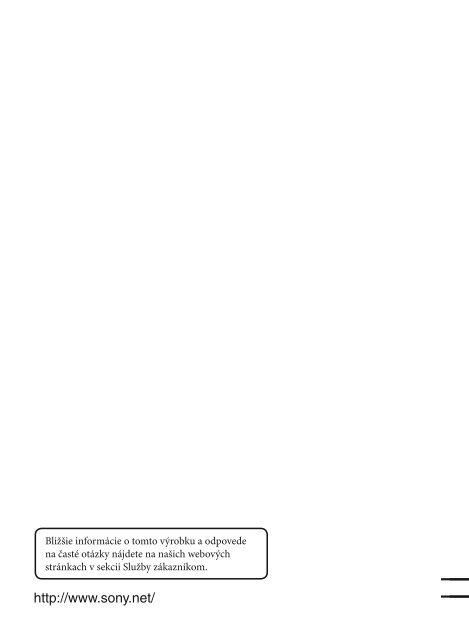Sony DSLR-A330L - DSLR-A330L Consignes d’utilisation Slovaque
Sony DSLR-A330L - DSLR-A330L Consignes d’utilisation Slovaque
Sony DSLR-A330L - DSLR-A330L Consignes d’utilisation Slovaque
Create successful ePaper yourself
Turn your PDF publications into a flip-book with our unique Google optimized e-Paper software.
VÝSTRAHA<br />
Aby ste znížili riziko vzniku požiaru<br />
alebo úrazu elektrickým prúdom,<br />
nevystavujte zariadenie dažďu ani<br />
vlhkosti.<br />
DÔLEŽITÉ<br />
BEZPEČNOSTNÉ<br />
POKYNY<br />
– USCHOVAJTE TIETO<br />
POKYNY<br />
NEBEZPEČENSTVO<br />
TIETO POKYNY<br />
DÔSLEDNE<br />
DODRŽUJTE, ABY SA<br />
ZABRÁNILO<br />
NEBEZPEČENSTVU<br />
POŽIARU ALEBO<br />
ÚRAZU ELEKTRICKÝM<br />
PRÚDOM<br />
Ak tvar zástrčky nie je vhodný pre<br />
elektrickú zásuvku, použite prídavný<br />
zástrčkový adaptér s vhodnou<br />
konfiguráciou pre danú elektrickú<br />
zásuvku.<br />
POZOR<br />
Batéria<br />
Pri nesprávnom zaobchádzaní s batériou<br />
môže vybuchnúť, spôsobiť požiar alebo i<br />
chemické popáleniny. Dodržiavajte<br />
nasledovné opatrenia.<br />
• Batériu nerozoberajte.<br />
• Batériu nedeformujte ani<br />
nevystavujte nárazom či silovému<br />
pôsobeniu, ako napríklad úderom,<br />
pádom alebo pošliapaniu.<br />
• Batériu neskratujte a nedovoľte, aby<br />
sa kovové objekty dostali do styku s<br />
kontaktmi.<br />
• Nevystavujte batériu vysokým<br />
teplotám nad 60 °C, ako napríklad na<br />
priamom slnečnom svetle alebo v aute<br />
zaparkovanom na slnku.<br />
• Batériu nespaľujte ani neodhadzujte<br />
do ohňa.<br />
• Nemanipulujte s poškodenými alebo<br />
tečúcimi lítium-iónovými batériami.<br />
• Batériu nabíjajte pomocou pravej<br />
nabíjačky batérií od spoločnosti <strong>Sony</strong><br />
alebo pomocou zariadenia na<br />
nabíjanie batérií.<br />
• Batérie uchovávajte mimo dosahu<br />
malých detí.<br />
• Batérie uchovávajte suché.<br />
• Na výmenu používajte iba rovnaký<br />
alebo ekvivalentný typ batérie<br />
odporúčaný spoločnosťou <strong>Sony</strong>.<br />
• Použité batérie likvidujte promptne<br />
podľa pokynov.<br />
Nabíjačka akumulátora<br />
Aj keď kontrolka nabíjania CHARGE<br />
nesvieti, nabíjačka pre akumulátor nie<br />
je odpojená od elektrickej siete, pokiaľ<br />
je zapojená sieťová šnúra v elektrickej<br />
zástrčke. Ak spozorujete nejaký<br />
problém pri používaní nabíjačky pre<br />
akumulátora, okamžite odpojte<br />
napájanie vytiahnutím sieťovej šnúry z<br />
elektrickej zástrčky.<br />
2
Informácie pre<br />
európskych<br />
spotrebiteľov<br />
Poznámka pre zákazníkov<br />
v krajinách podliehajúcich<br />
smerniciam EÚ<br />
Výrobcom tohto produktu je spoločnosť<br />
<strong>Sony</strong> Corporation, 1-7-1 Konan Minatoku<br />
Tokyo, 108-0075, Japonsko.<br />
Autorizovaným zástupcom pre<br />
smernicu pre elektromagnetickú<br />
kompatibilitu (EMC) a bezpečnosť<br />
produktov je spoločnosť <strong>Sony</strong><br />
Deutschland GmbH, Hedelfinger<br />
Strasse 61, 70327 Stuttgart, Nemecko.<br />
V prípade záležitostí týkajúcich<br />
sa servisu alebo záruky sa obracajte<br />
na adresy uvedené v samostatných<br />
dokumentoch týkajúcich sa servisu<br />
a záruky.<br />
Tento produkt bol testovaný a je<br />
v súlade s limitmi smernice EMC<br />
týkajúcej sa používania prípojných<br />
káblov kratších ako 3 metre.<br />
Upozornenie<br />
Elektromagnetické pole pri určitých<br />
frekvenciách môže na tomto zariadení<br />
ovplyvniť kvalitu obrazu a zvuku.<br />
Poznámka<br />
Ak statická elektrina alebo<br />
elektromagnetické pole spôsobia<br />
prerušenie prenosu údajov (zlyhanie),<br />
reštartujte aplikáciu alebo odpojte<br />
a znovu pripojte komunikačný kábel<br />
(kábel USB atď.).<br />
Likvidácia starých<br />
elektrických<br />
a elektronických zariadení<br />
(Platí v Európskej<br />
únii a ostatných<br />
európskych krajinách<br />
so zavedeným<br />
separovaným zberom)<br />
Tento symbol na výrobku alebo obale<br />
znamená, že s výrobkom nemôže byť<br />
nakladané ako s domovým odpadom.<br />
Miesto toho je potrebné ho doručiť do<br />
vyhradeného zberného miesta<br />
na recykláciu elektrozariadení.<br />
Tým, že zaistíte správne zneškodnenie,<br />
pomôžete zabrániť potencionálnemu<br />
negatívnemu vplyvu na životné<br />
prostredie a ľudské zdravie, ktoré<br />
by v opačnom prípade hrozilo pri<br />
nesprávnom nakladaní s týmto<br />
výrobkom. Recyklácia materiálov<br />
pomáha uchovávať prírodné zdroje.<br />
Pre získanie ďalších podrobných<br />
informácií o recyklácii tohoto výrobku<br />
kontaktujte prosím váš miestny alebo<br />
obecný úrad, miestnu službu pre zber<br />
domového odpadu alebo predajňu,<br />
kde ste výrobok zakúpili.<br />
3
Zneškodňovanie použitých<br />
batérií (platí v Európskej únii<br />
a ostatných európskych<br />
krajinách so zavedeným<br />
separovaným zberom)<br />
Tento symbol na batérii alebo obale<br />
znamená, že batéria dodaná s týmto<br />
výrobkom nemôže byť spracovaná<br />
s domovým odpadom.<br />
Tým, že zaistíte správne zneškodnenie<br />
týchto batérií, pomôžete zabrániť<br />
potenciálne negatívnemu vplyvu na<br />
životné prostredie a ľudské zdravie,<br />
ktorý by v opačnom prípade mohol byť<br />
spôsobený pri nesprávnom nakladaní<br />
s použitou batériou. Recyklácia<br />
materiálov pomáha uchovávať prírodné<br />
zdroje.<br />
V prípade, že výrobok, ktorý si z dôvodu<br />
bezpečnosti, výkonu alebo integrity<br />
údajov, vyžaduje trvalé pripojenie<br />
zabudovanej batérie, táto batéria<br />
musí byť vymenená iba kvalifikovaným<br />
personálom.<br />
Aby ste zaručili, že batéria bude správne<br />
spracovaná, odovzdajte tento výrobok<br />
na konci jeho životnosti na vhodnom<br />
zbernom mieste pre recykláciu<br />
elektrických a elektronických zariadení.<br />
Pre všetky ostatné batérie, prosím,<br />
postupujte podľa časti, ako vybrať<br />
bezpečne batériu z výrobku. Odovzdajte<br />
batériu na vhodnom zbernom mieste<br />
pre recykláciu použitých batérií.<br />
Pre získanie ďalších podrobných<br />
informácií o recyklácii tohto výrobku<br />
alebo batérie kontaktuje prosím váš<br />
miestny alebo obecný úrad, miestnu<br />
službu pre zber domového odpadu<br />
alebo predajňu, kde ste výrobok<br />
zakúpili.<br />
UPOZORNENIE<br />
• NEBEZPEČENSTVO ÚRAZU<br />
ELEKTRICKÝM PRÚDOM.<br />
NEOTVÁRAŤ!<br />
• POUŽÍVAŤ LEN NA SUCHÝCH<br />
MIESTACH.<br />
• NEVYSTAVUJTE OHŇU!<br />
• NEVYSTAVUJTE VYSOKÝM<br />
TEPLOTÁM (60 °).<br />
• NEROZOBERAŤ!<br />
• NESKRATOVAŤ!<br />
4
Informácie o používaní fotoaparátu<br />
Postup snímania<br />
• Tento fotoaparát poskytuje dva<br />
režimy snímania: režim Live View<br />
použitím displeja LCD a režim<br />
hľadáčika použitím hľadáčika (OVF).<br />
• Medzi fotografiou zaznamenanou<br />
v režime Live View a fotografiou<br />
zaznamenanou v režime hľadáčika<br />
môžu byť rozdiely, napríklad čo sa<br />
týka expozície, vyváženia bielej farby<br />
alebo optimalizácie dynamického<br />
rozsahu, v závislosti od používaného<br />
spôsobu merania alebo režimu<br />
expozície.<br />
• V režime Live View sa zaznamenaná<br />
fotografia môže líšiť od fotografie,<br />
ktorú ste videli na displeji LCD. Tento<br />
rozdiel sa zväčšuje v nasledujúcich<br />
alebo iných prípadoch:<br />
– Pri blysnutí blesku.<br />
– Pri snímaní objektu s nízkym jasom,<br />
napríklad nočnej scenérie.<br />
– Ak je rozdiel intenzity objektu<br />
príliš veľký.<br />
– Pri nasadzovaní kruhového<br />
polarizačného filtra.<br />
Žiadna kompenzácia obsahu<br />
záznamu<br />
Obsah vášho uloženého záznamu, ktorý<br />
nie je možné uskutočniť snímaním alebo<br />
prehrávaním z dôvodu nefunkčnosti<br />
fotoaparátu alebo pamäťovej karty<br />
apod., nie je možné nijakým spôsobom<br />
kompenzovať.<br />
Odporúčanie k zálohovaniu dát<br />
Aby ste predišli možnému riziku straty<br />
dát, pravidelne kopírujte (zálohujte)<br />
dáta na iné médium.<br />
Poznámky k displeju LCD<br />
a objektívu<br />
• Displej LCD je vyrobený použitím<br />
veľmi presnej technológie, vďaka<br />
ktorej správne funguje viac ako<br />
99,99 % pixelov. Na displeji LCD sa<br />
však môžu permanentne objavovať<br />
malé tmavé a/alebo jasné body (biele,<br />
červené, modré alebo zelené).<br />
Tieto bodky vznikajú normálne pri<br />
výrobe a nemajú žiadny vplyv na<br />
zábery.<br />
Takéto problémy, ktoré sa môžu<br />
vyskytnúť v režime Live View,<br />
môžete obmedziť použitím funkcie<br />
„mapovania pixelov“ (strana 161).<br />
Čierne, biele,<br />
červené, modré<br />
a zelené body<br />
• Fotoaparát nedržte za displej LCD.<br />
• Fotoaparát nevystavujte priamemu<br />
slnečnému žiareniu. Pri zaostrení<br />
slnečného svetla na blízky predmet<br />
môže vzniknúť požiar. Ak musíte<br />
umiestniť fotoaparát na priame<br />
slnečné svetlo, nasaďte kryt objektívu.<br />
• V chladnom prostredí môžu v obraze<br />
na displeji LCD vznikať závoje. Toto<br />
nie je chybná funkcia. Pri zapnutí<br />
fotoaparátu v chladnom prostredí<br />
môže displej LCD dočasne stmavnúť.<br />
Po zohriatí fotoaparátu bude displej<br />
fungovať normálne.<br />
• Nestláčajte displej LCD príliš silno.<br />
Farby na displeji by sa mohli stratiť či<br />
vyblednúť, čo by mohlo spôsobiť<br />
poruchu.<br />
5
Upozornenie na ochranu<br />
autorských práv<br />
Televízne programy, filmy, video kazety<br />
a ďalšie materiály môžu byť chránené<br />
autorskými právami. Neautorizovaným<br />
snímaním takýchto materiálov sa<br />
môžete dopustiť viacerých porušení<br />
zákonov o autorských právach.<br />
Obrázky použité v tomto návode<br />
Fotografie použité v tomto návode ako<br />
príklady obrázkov sú reprodukcie.<br />
Nejedná sa o skutočné fotografie<br />
nasnímané týmto fotoaparátom.<br />
Informácie o technických<br />
údajoch, ktoré sú popísané v<br />
tomto návode na používanie<br />
Ak nie je v tomto návode na používanie<br />
uvedené inak, údaje o výkone a<br />
technické údaje boli definované za<br />
nasledujúcich podmienok: pri bežnej<br />
teplote okolitého prostredia 25 °C a s<br />
použitím úplne nabitého akumulátora.<br />
6
Obsah<br />
Príprava<br />
fotoaparátu<br />
Informácie o používaní fotoaparátu ............................. 5<br />
Kontrola dodaného príslušenstva ............................... 11<br />
Príprava akumulátora ................................................... 12<br />
Nasadenie objektívu ..................................................... 18<br />
Vloženie pamäťovej karty ............................................ 20<br />
Príprava fotoaparátu ..................................................... 23<br />
Používanie dodávaného príslušenstva ........................ 25<br />
Kontrola počtu fotografií, ktoré sa ešte dajú nasnímať<br />
..................................................................................... 27<br />
Čistenie ........................................................................... 30<br />
Pred použitím Identifikácia súčastí a indikátorov na obrazovke ...... 33<br />
Predná strana ............................................................ 33<br />
Zadná strana ............................................................. 34<br />
Bočné strany/Dolná strana ..................................... 35<br />
Displej LCD ............................................................. 36<br />
Výber funkcie alebo nastavenia .................................. 38<br />
Funkcie volené ovládacím tlačidlom ..................... 40<br />
Funkcie volené tlačidlom Fn (Funkcia) ................ 40<br />
Funkcie volené tlačidlom MENU .......................... 40<br />
Snímanie<br />
záberov<br />
Nastavenie uhla displeja LCD ..................................... 42<br />
Snímanie fotografie bez otrasov fotoaparátu ............ 43<br />
Správny postoj .......................................................... 43<br />
Používanie funkcie SteadyShot .............................. 44<br />
Používanie statívu .................................................... 45<br />
/ Snímanie s automatickým nastavením ...... 46<br />
Snímanie s vhodným nastavením pre daný objekt<br />
(výber scény) ............................................................ 48<br />
Snímanie fotografií portrétov ........................... 49<br />
Snímanie fotografií krajiny ............................... 50<br />
Snímanie fotografií malých objektov .............. 51<br />
Snímanie fotografií pohybujúcich sa objektov<br />
............................................................................ 52<br />
Snímanie fotografií pri západe slnka .............. 53<br />
Snímanie fotografií v noci ................................ 54<br />
7
Používanie<br />
funkcie<br />
snímania<br />
8<br />
Snímanie fotografie požadovaným spôsobom<br />
(režim expozície)....................................................... 55<br />
Snímanie v režime automatického programu .... 57<br />
Snímanie ovládaním rozostrenia pozadia<br />
(priorita clony) ................................................. 58<br />
Snímanie objektu v pohybe v rôznych režimoch<br />
(priorita rýchlosti uzávierky) ......................... 60<br />
Snímanie s manuálne upravenou expozíciou<br />
(manuálna expozícia) ..................................... 63<br />
Snímanie pohybovej stopy s dlhou expozíciou<br />
(BULB) ............................................................ 65<br />
Snímanie s hľadáčikom (OVF) .................................... 67<br />
Prepnutie na hľadáčik .............................................. 67<br />
Úprava zaostrenia hľadáčika (dioptrická korekcia)<br />
............................................................................ 68<br />
Prepnutie obrazovky s informáciami o snímaní<br />
(DISP) ............................................................... 69<br />
Displej LCD (podrobné zobrazenie) ..................... 70<br />
Displej LCD (štandardné zobrazenie) .................. 72<br />
Hľadáčik .................................................................... 74<br />
Výber spôsobu zaostrenia ............................................ 75<br />
Používanie automatického zaostrovania ............... 75<br />
Snímanie s požadovanou kompozíciou<br />
(uzamknutie zaostrenia) ................................. 77<br />
Výber spôsobu zaostrenia podľa pohybu objektu<br />
(režim automatického zaostrovania) ............ 78<br />
Výber oblasti zaostrenia (Oblasť automatického<br />
zaostrenia (AF)) ............................................. 79<br />
Manuálna úprava zaostrenia (manuálne<br />
zaostrovanie) ................................................... 80<br />
Priblíženie v jednom kroku .......................................... 82<br />
Používanie blesku .......................................................... 84<br />
Snímanie s bezdrôtovým bleskom ......................... 87<br />
Úprava jasu fotografie (expozícia, kompenzácia<br />
blesku, meranie)........................................................ 88<br />
Použitie kompenzácie jasu pre celú fotografiu<br />
(kompenzácia expozície) ............................... 88<br />
Úprava intenzity blesku (kompenzácia blesku).... 90<br />
Výber spôsobu merania jasu objektu (režim<br />
merania) ........................................................... 91
Používanie<br />
funkcie<br />
zobrazenia<br />
Zmena<br />
nastavenia<br />
Nastavenie ISO .............................................................. 92<br />
Úprava tónov farieb (vyváženie bielej farby) ............ 93<br />
Úprava vyváženia bielej farby podľa konkrétneho<br />
zdroja svetla (automatické/predvolené<br />
vyváženie bielej farby) ................................... 93<br />
Registrácia tónov farieb (vlastné vyváženie bielej<br />
farby) ................................................................ 94<br />
Spracovanie fotografie .................................................. 96<br />
Korekcia jasu fotografie (optimalizácia<br />
dynamického rozsahu) ................................... 96<br />
Výber požadovaného spracovania fotografie<br />
(kreatívny štýl) ................................................. 96<br />
Zmena rozsahu reprodukcie farieb (farebný<br />
priestor)............................................................. 98<br />
Výber dynamického režimu ............................ 99<br />
Snímanie jedného záberu ........................................ 99<br />
Súvislé snímanie ....................................................... 99<br />
Používanie samospúšte .......................................... 100<br />
Snímanie fotografií s posunutou expozíciou<br />
(posun expozície)........................................... 101<br />
Snímanie s diaľkovým ovládačom ........................ 103<br />
Prehrávanie fotografií ................................................. 104<br />
Kontrola informácií o zaznamenaných fotografiách<br />
................................................................................... 108<br />
Ochrana fotografií (ochrana proti zmazaniu) .......... 111<br />
Vymazávanie fotografií (vymazať) ............................ 112<br />
Prezeranie záberov na televíznej obrazovke ........... 114<br />
Nastavenie veľkosti a kvality fotografie ................... 118<br />
Nastavenie spôsobu záznamu na pamäťovú kartu<br />
................................................................................... 120<br />
Zmena nastavenia redukcie šumu ............................. 122<br />
Zmena funkcií ovládacieho kolieska ........................ 123<br />
Zmena iných nastavení ............................................... 124<br />
Nastavenie displeja LCD ........................................... 126<br />
Overenie verzie fotoaparátu ...................................... 128<br />
Obnovenie predvolených nastavení .......................... 129<br />
9
Zobrazenie<br />
fotografií v<br />
počítači<br />
Kopírovanie záberov do počítača .............................. 131<br />
Prezeranie záberov na monitore počítača ................ 135<br />
Používanie softvéru ..................................................... 140<br />
Tlač fotografií Definovanie parametrov DPOF ................................ 146<br />
Tlač fotografií pripojením fotoaparátu k tlačiarni<br />
kompatibilnej so štandardom PictBridge ............ 148<br />
Iné Technické údaje ........................................................... 152<br />
Riešenie problémov .................................................... 157<br />
Výstražné hlásenia ...................................................... 168<br />
Preventívne opatrenia ................................................. 171<br />
Register ...................................................................................... 174<br />
10
Príprava fotoaparátu<br />
Kontrola dodaného príslušenstva<br />
Číslo v zátvorkách označuje počet kusov.<br />
• BC-VH1 Nabíjačka<br />
akumulátora (1)<br />
• Napájací kábel (1) (v USA a v<br />
Kanade sa predáva<br />
samostatne)<br />
• Kryt závitu objektívu (1)<br />
(nasadený na fotoaparáte)<br />
• Očnicový kryt (1) (nasadený<br />
na fotoaparáte)<br />
• Disk CD-ROM (aplikačný<br />
softvér pre fotoaparát α) (1)<br />
• Stručná príručka (1)<br />
• Návod na používanie (táto<br />
príručka) (1)<br />
Príprava fotoaparátu<br />
• Nabíjateľný akumulátor NP-<br />
FH50 (1)<br />
• Kábel USB (1)<br />
• Popruh na rameno (1)<br />
• Kryt očnice (1)<br />
11
Príprava akumulátora<br />
Pred prvým použitím fotoaparátu nezabudnite nabiť akumulátor<br />
NP-FH50 „InfoLITHIUM“ (je súčasťou dodávky).<br />
Nabíjanie akumulátora<br />
Akumulátor „InfoLITHIUM“ je možné nabíjať aj v prípade, ak nie je<br />
úplne vybitý.<br />
Môže sa používať, aj keď nie je úplne nabitý.<br />
1 Vložte akumulátor do<br />
nabíjačky.<br />
Zatláčajte akumulátor, kým s<br />
cvaknutím nezapadne na svoje miesto.<br />
12
2 Zapojte nabíjačku<br />
akumulátora do elektrickej<br />
zástrčky.<br />
Svieti: nabíja sa<br />
Zhasne: normálne nabíjanie je<br />
dokončené<br />
Jedna hodina po zhasnutí indikátora:<br />
úplné nabíjanie je dokončené<br />
Pre zákazníkov v USA a v<br />
Kanade<br />
Zásuvka<br />
Indikátor CHARGE<br />
Do<br />
elektrickej<br />
zástrčky<br />
Pre zákazníkov v iných<br />
krajinách alebo oblastiach<br />
než je USA a Kanada<br />
Príprava fotoaparátu<br />
Napájací<br />
kábel<br />
Indikátor CHARGE<br />
Informácie o dobe nabíjania<br />
• Doba potrebná na nabitie úplne vybitého akumulátora (je súčasťou<br />
dodávky) pri teplote 25 °C je nasledovná.<br />
Úplné nabitie<br />
Približne 265 min.<br />
Účinné nabitie<br />
Približne 205 min.<br />
• Doba nabíjania sa líši v závislosti od zostávajúcej kapacity<br />
akumulátora a podmienok nabíjania.<br />
Keď indikátor CHARGE bliká<br />
• Indikátor CHARGE dodanej nabíjačky akumulátora bliká dvoma<br />
spôsobmi:<br />
– rýchle blikanie: indikátor sa opakovane rozsvecuje a zhasína v<br />
intervale 0,15 s.<br />
– pomalé blikanie: indikátor sa opakovane rozsvecuje a zhasína v<br />
intervale 1,5 s.<br />
13
• Keď indikátor CHARGE rýchlo bliká, vyberte nabíjaný akumulátor<br />
a potom znova bezpečne vložte ten istý akumulátor do nabíjačky<br />
akumulátora. Ak indikátor CHARGE znova rýchlo bliká, môže to<br />
naznačovať, že ide o chybu akumulátora, alebo ste vložili iný než<br />
špecifikovaný typ akumulátora. Skontrolujte, či typ akumulátora<br />
zodpovedá špecifikovanému typu. Ak ide o špecifikovaný typ<br />
akumulátora, vyberte akumulátor a nahraďte ho novým alebo iným<br />
akumulátorom a skontrolujte, či nabíjačka akumulátora pracuje<br />
správne. Ak nabíjačka akumulátora pracuje správne,<br />
pravdepodobne došlo k chybe akumulátora.<br />
• Keď indikátor CHARGE bliká pomaly, znamená to, že nabíjačka<br />
akumulátora dočasne zastavila nabíjanie a prešla do úsporného režimu.<br />
Nabíjačka akumulátora zastaví nabíjanie a automaticky prejde do<br />
úsporného režimu, keď je teplota mimo odporúčaného rozsahu<br />
prevádzkových teplôt. Keď sa teplota vráti späť do zodpovedajúceho<br />
rozsahu, nabíjačka akumulátora obnoví nabíjanie a indikátor CHARGE<br />
sa znova rozsvieti. Akumulátor sa odporúča nabíjať pri teplote okolitého<br />
prostredia v rozmedzí od 10 °C do 30 °C.<br />
Poznámky<br />
• Zapojte nabíjačku akumulátora do najbližšej elektrickej zástrčky.<br />
• Po dokončení nabíjania odpojte napájací kábel z elektrickej zásuvky a vyberte<br />
akumulátor z nabíjačky. Ak ponecháte nabitý akumulátor v nabíjačke,<br />
životnosť akumulátora sa môže skrátiť.<br />
• V nabíjačke akumulátora (je súčasťou dodávky) nenabíjajte žiadny iný<br />
akumulátor okrem akumulátora „InfoLITHIUM“ série H. Iné akumulátory<br />
by mohli pri pokuse o ich nabitie vytiecť, prehriať sa alebo vybuchnúť, čo vedie<br />
k riziku poranenia elektrickým prúdom a popálenín.<br />
• Ak je nabíjačka akumulátora znečistená, proces nabitia sa nemusí úplne<br />
dokončiť. Vyčistite nabíjačku akumulátora použitím suchej handričky alebo<br />
podobným spôsobom.<br />
Požívanie fotoaparátu v zahraničí – rôzne zdroje napájania<br />
Fotoaparát, nabíjačku akumulátora a sieťový adaptér AC-PW10AM<br />
(predáva sa samostatne) môžete používať v ľubovoľnej krajine alebo<br />
oblasti s napätím v elektrickej sieti v rozmedzí 100 V až 240 V<br />
striedavého prúdu s frekvenciou 50/60 Hz.<br />
Poznámka<br />
• Nepoužívajte elektronický transformátor (cestovný menič napätia), pretože<br />
môže spôsobiť poruchu.<br />
14
Vloženie nabitého akumulátora<br />
1 Posunutím otváracej páčky<br />
krytu akumulátora otvorte<br />
kryt akumulátora.<br />
2 Akumulátor úplne zasuňte,<br />
pričom jeho špičkou zároveň<br />
zatlačte na zaisťovaciu<br />
páčku akumulátora.<br />
Príprava fotoaparátu<br />
Zaisťovacia páčka<br />
3 Zatvorte kryt priestoru pre<br />
akumulátor.<br />
Vybratie akumulátora<br />
Vypnite fotoaparát a vysuňte<br />
zaisťovaciu páčku v smere šípky. Dajte<br />
pozor, aby pri manipulácii akumulátor<br />
nevypadol.<br />
Zaisťovacia páčka<br />
15
Kontrola zostávajúcej kapacity akumulátora<br />
Nastavte vypínač napájania do polohy ON a skontrolujte úroveň<br />
nabitia na displeji LCD.<br />
Kapacita<br />
akumulátora<br />
Vysoká<br />
Nízka<br />
„Battery<br />
exhausted“<br />
Nemôžete<br />
snímať ďalšie<br />
snímky.<br />
Čo je akumulátor „InfoLITHIUM“?<br />
Akumulátor „InfoLITHIUM“ je lítium-iónový akumulátor s<br />
funkciami výmeny informácií, ktoré súvisia s prevádzkovými<br />
podmienkami vášho fotoaparátu.<br />
Poznámky<br />
• Zobrazená kapacita nemusí byť za určitých okolností správna.<br />
• Akumulátor nevystavujte pôsobeniu vody. Akumulátor nie je vodotesný.<br />
• Nenechávajte akumulátor na veľmi horúcich miestach, napríklad v aute alebo<br />
na priamom slnku.<br />
Dostupné akumulátory<br />
S fotoaparátom sa môže používať iba akumulátor NP-FH50. Typy<br />
NP-FH30 a NP-FH40 nie je možné používať.<br />
Efektívne používanie akumulátora<br />
• Výkon akumulátora sa znižuje s nízkou teplotou okolitého<br />
prostredia. Akumulátor je tak v chladnom prostredí možné používať<br />
kratšiu dobu a aj rýchlosť nepretržitého snímania sa znižuje.<br />
Odporúčame vám, aby ste akumulátor nosili vo vrecku a čo<br />
najbližšie k telu a do fotoaparátu ho vložte až tesne pred snímaním.<br />
• Akumulátor sa rýchlo vybije, ak často používate blesk, ak často<br />
používate nepretržité snímanie alebo ak fotoaparát často zapínate a<br />
vypínate.<br />
• Dostupný čas v režime Live View je kratší ako v režime hľadáčika.<br />
Ak máte pocit, že akumulátor sa vybíja príliš rýchlo, prepnite do<br />
režimu hľadáčika. Toto prepnutie predlžuje dobu používania<br />
akumulátora.<br />
16
Životnosť akumulátora<br />
• Životnosť akumulátora je limitovaná. Kapacita akumulátora sa s<br />
používaním a časom postupne znižuje. Ak je prevádzkový čas<br />
akumulátora po nabití podstatne skrátený, jeho životnosť<br />
pravdepodobne uplynula. Je potrebné zakúpiť nový akumulátor.<br />
• Životnosť akumulátora sa u každého jedného akumulátora môže<br />
líšiť v závislosti od prevádzkových a skladovacích podmienok a<br />
okolitého prostredia.<br />
Skladovanie akumulátora<br />
Ak viete, že akumulátor nebudete dlhšiu dobu používať, najmenej raz<br />
za rok ho vo fotoaparáte úplne nabite a úplne vybite a potom ho<br />
uložte na suché a chladné miesto, aby sa predĺžila jeho životnosť.<br />
Príprava fotoaparátu<br />
17
Nasadenie objektívu<br />
1 Odstráňte kryt závitu<br />
objektívu z fotoaparátu a<br />
odstráňte kryt balenia zo<br />
zadnej strany objektívu.<br />
• Objektív vymieňajte rýchlo a mimo<br />
prašných priestorov, aby sa<br />
zabránilo vniknutiu prachu a<br />
nečistôt dovnútra fotoaparátu.<br />
Kryt závitu<br />
objektívu<br />
Kryt balenia<br />
2 Pri nasadzovaní objektívu<br />
zarovnajte k sebe oranžové<br />
značky na objektíve a na<br />
fotoaparáte.<br />
Oranžové značky<br />
3 Pootočte objektívom v<br />
smere hodinových ručičiek<br />
tak, aby so zacvaknutím<br />
zapadol na svoje miesto.<br />
Poznámky<br />
• Kryt zadnej strany objektívu sa nedodáva so súpravou objektívu DT 18-55mm<br />
F3,5-5,6 SAM. Keď objektív uchovávate bez nasadenia na fotoaparáte, kúpte<br />
si kryt zadnej strany objektívu ALC-R55.<br />
• Pri nasadzovaní objektívu nestláčajte uvoľňovacie tlačidlo objektívu.<br />
• Pri nasadzovaní objektívu naň príliš netlačte.<br />
18
Odpojenie objektívu od fotoaparátu<br />
1 Úplne stlačte uvoľňovacie<br />
tlačidlo objektívu a otočte<br />
objektív proti smeru<br />
hodinových ručičiek, kým sa<br />
nezastaví.<br />
2 Nasaďte kryt balenia späť na<br />
objektív a nasaďte kryt<br />
závitu objektívu na<br />
fotoaparát.<br />
• Pred ich nasadením z nich odstráňte<br />
prach.<br />
• Keď si kúpite súpravu objektívu DT<br />
18 – 55 mm F3,5 – 5,6 SAM, kúpte si<br />
aj kryt zadnej strany objektívu ALC-<br />
R55.<br />
Uvoľňovacie tlačidlo objektívu<br />
Príprava fotoaparátu<br />
Poznámka týkajúca sa výmeny objektívu<br />
Ak pri výmene objektívu preniknú do vnútorných častí fotoaparátu<br />
nečistoty alebo prach a ak sa usadia na povrchu obrazového snímača<br />
(súčasť, ktorá funguje ako film), v závislosti od prostredia, v ktorom<br />
sa fotografuje, sa môžu zobraziť na snímke.<br />
Fotoaparát je vybavený funkciou, ktorá bráni usadzovaniu prachu na<br />
obrazovom snímači. Objektív by ste však mali nasadzovať alebo<br />
snímať rýchlo a mimo prašných priestorov.<br />
Ak sa na obrazovom snímači usadia nečistoty alebo prach<br />
Vyčistite obrazový snímač použitím funkcie [Cleaning mode]<br />
v ponuke nastavenia (strana 31).<br />
19
Vloženie pamäťovej karty<br />
S týmto fotoaparátom je možné používať iba pamäťové karty<br />
„Memory Stick PRO Duo“, „Memory Stick PRO-HG Duo“, SD a<br />
SDHC. Karta MultiMediaCard sa s týmto fotoaparátom nemôže<br />
používať.<br />
Pamäťové karty „Memory Stick PRO Duo“ a „Memory Stick PRO-<br />
HG Duo“ sa v tomto návode na používanie označujú ako karty<br />
„Memory Stick PRO Duo“ a pamäťové karty SD a SDHC sa<br />
označujú ako „pamäťová karta SD“.<br />
1 Otvorte kryt pamäťovej<br />
karty.<br />
2 Vložte pamäťovú kartu<br />
„Memory Stick PRO Duo“<br />
alebo pamäťovú kartu SD.<br />
• Vložte pamäťovú kartu tak, aby s<br />
cvaknutím zapadla na svoje miesto,<br />
ako je znázornené na ilustrácii.<br />
Lícna strana (pamäťová karta SD)<br />
Časť kontaktov<br />
Lícna strana („Memory<br />
Stick PRO Duo“)<br />
Časť kontaktov<br />
3 Vyberte typ pamäťovej karty,<br />
ktorú chcete používať,<br />
pomocou prepínača<br />
pamäťových kariet.<br />
20
4 Zatvorte kryt zásuvky na pamäťovú kartu.<br />
Vybratie pamäťovej karty<br />
Skontrolujte, či nesvieti indikátor<br />
prístupu, potom otvorte kryt zásuvky<br />
na pamäťovú kartu a zatlačte na<br />
pamäťovú kartu.<br />
Indikátor prístupu<br />
Poznámky týkajúce sa používania pamäťových<br />
kariet<br />
• Dbajte na to, aby pamäťová karta nespadla, neohýnajte ju, ani ju<br />
nevystavujte nárazom.<br />
• Pamäťovú kartu nepoužívajte ani neskladujte v nasledujúcich<br />
podmienkach:<br />
– na veľmi horúcich miestach, ako je interiér automobilu<br />
zaparkovaného na priamom slnku.<br />
– na miestach vystavených priamemu slnečnému žiareniu,<br />
– na vlhkých miestach alebo na miestach s koróznymi látkami.<br />
• Pamäťová karta môže byť po dlhom používaní horúca. Manipulujte<br />
s ňou opatrne.<br />
• Ak indikátor prístupu svieti, nevyberajte pamäťovú kartu ani<br />
akumulátor a nevypínajte ani napájanie. Mohli by sa poškodiť údaje.<br />
• Ak umiestnite pamäťovú kartu do blízkosti silne zmagnetizovaného<br />
materiálu alebo ak použijete pamäťovú kartu v prostredí náchylnom<br />
na vznik statickej elektriny alebo v prostredí s elektromagnetickým<br />
žiarením, môžu sa poškodiť údaje.<br />
• Odporúčame vám zálohovať dôležité údaje, napríklad na pevný disk<br />
počítača.<br />
• Pamäťovú kartu počas prenášania alebo skladovania vkladajte do<br />
dodávaného puzdra.<br />
• Pamäťovú kartu nevystavujte pôsobeniu vody.<br />
• Nedotýkajte sa vodivých kontaktov pamäťovej karty rukami ani<br />
kovovými predmetmi.<br />
21<br />
Príprava fotoaparátu
• Keď je prepínač ochrany proti zápisu na pamäťovú kartu nastavený<br />
do polohy LOCK, nemôžete vykonávať operácie, ako je napríklad<br />
nahrávanie alebo odstraňovanie obrázkov.<br />
• Potvrdilo sa, že pamäťové karty „Memory Stick PRO Duo“ s<br />
kapacitou do 16 GB a pamäťové karty SD s kapacitou do 32 GB v<br />
tomto fotoaparáte fungujú správne.<br />
• Pri pamäťových kartách naformátovaných použitím počítača nie je<br />
možné zaručiť, že budú fungovať v tomto fotoaparáte.<br />
• Rýchlosť čítania a zápisu údajov závisí od kombinácie pamäťovej<br />
karty a použitého vybavenia.<br />
• Pri písaní do miesta pre poznámky netlačte príliš na pero.<br />
• Na samotné pamäťové karty nenalepujte žiadne štítky.<br />
• Pamäťové karty nerozoberajte ani neupravujte.<br />
• Nenechávajte pamäťové karty v dosahu malých detí. Mohli by ich<br />
omylom prehltnúť.<br />
Poznámky k používaniu karty „Memory Stick“ s fotoaparátom<br />
Typy karty „Memory Stick“, ktoré je možné používať s týmto<br />
fotoaparátom, sú uvedené v tabuľke nižšie. Nedá sa však zaručiť, že<br />
všetky funkcie karty „Memory Stick PRO Duo“ budú pracovať<br />
správne.<br />
„Memory Stick PRO Duo“*<br />
„Memory Stick PRO-HG<br />
Duo“*<br />
„Memory Stick Duo“<br />
K dispozícii s fotoaparátom<br />
Nie je k dispozícii s<br />
fotoaparátom<br />
„Memory Stick“ a<br />
„Memory Stick PRO“<br />
Nie je k dispozícii s<br />
fotoaparátom<br />
* S touto kartou je k dispozícii funkcia MagicGate. MagicGate je technológia na<br />
ochranu autorských práv, ktorá využíva technológiu šifrovania. Nahrávanie a<br />
prehrávanie údajov, ktoré vyžadujú funkcie MagicGate, nie je možné<br />
vykonávať v tomto fotoaparáte.<br />
* Podporuje vysokorýchlostný prenos údajov prostredníctvom paralelného<br />
rozhrania.<br />
22
Príprava fotoaparátu<br />
Nastavenie dátumu<br />
Pri prvom zapnutí fotoaparátu sa zobrazí obrazovka na nastavenie<br />
dátumu a času.<br />
1 Nastavením vypínača<br />
napájania do polohy ON<br />
zapnite fotoaparát.<br />
• Ak chcete fotoaparát vypnúť,<br />
nastavte vypínač do polohy OFF.<br />
2 Skontrolujte, či je na displeji<br />
LCD vybratá položka [OK] a<br />
potom stlačte stred<br />
ovládacieho tlačidla.<br />
Príprava fotoaparátu<br />
3 Jednotlivé položky sa<br />
vyberajú pomocou tlačidiel<br />
b/B a numerické hodnoty sa<br />
nastavujú pomocou tlačidiel<br />
v/V.<br />
• Pri zmene postupnosti položiek<br />
[YYYY/MM/DD] najprv vyberte<br />
položku [YYYY/MM/DD]<br />
pomocou tlačidla b/B a potom ju<br />
zmeňte pomocou tlačidla v/V.<br />
4 Zopakovaním kroku 3 nastavte ďalšie položky a<br />
potom stlačte stred ovládacieho tlačidla.<br />
23
5 Skontrolujte, či je vybratá položka [OK] a potom<br />
stlačte stred ovládacieho tlačidla.<br />
Zrušenie operácie nastavenia dátumu a času<br />
Stlačte tlačidlo MENU.<br />
Opätovné nastavenie dátumu a času<br />
Tlačidlo MENU t<br />
2 t [Date/Time setup]<br />
24
Používanie dodávaného<br />
príslušenstva<br />
V tejto časti sa popisuje, ako používať popruh na rameno, kryt očnice<br />
a očnicový kryt. Informácie o ďalšom príslušenstve sú uvedené na<br />
nasledujúcich stranách.<br />
• Nabíjateľný akumulátor (strana 12)<br />
• Nabíjačka akumulátora (strana 12)<br />
• Napájací kábel (v USA a v Kanade sa predáva<br />
samostatne)(strana 12)<br />
• Kábel USB (strany 132, 149)<br />
• Disk CD-ROM (strana 141)<br />
Pripevnenie popruhu na rameno<br />
Príprava fotoaparátu<br />
Pripevnite oba konce popruhu<br />
k fotoaparátu.<br />
• K popruhu môžete pripevniť aj kryt očnice<br />
(strana 26).<br />
Kryt očnice<br />
25
Používanie krytu očnice a očnicový kryt<br />
Môžete zabrániť vstupu svetla cez hľadáčik a ovplyvneniu expozície.<br />
Keď je spúšť uvoľnená bez použitia hľadáčika v režime hľadáčika, ako<br />
napríklad v prípade snímania so samospúšťou, nasaďte kryt očnice.<br />
1 Displej LCD nakloňte<br />
smerom nadol.<br />
2 Opatrne stiahnite očnicový<br />
kryt tak, že ju stlačíte na<br />
bokoch.<br />
• Svoje prsty zasuňte pod očnicový<br />
kryt a posuňte ju nahor.<br />
3 Nasuňte kryt očnice na<br />
hľadáčik.<br />
Poznámka<br />
• V závislosti od konkrétnej situácie sa môže aktivovať očnicový snímač<br />
umiestnený pod hľadáčikom a môže sa upraviť zaostrenie alebo displej LCD<br />
môže naďalej blikať. Ak je to tak, vypnite funkcie [Eye-Start AF] (strana 67)<br />
aj [Auto off w/ VF] (strana 127).<br />
26
Kontrola počtu fotografií, ktoré sa<br />
ešte dajú nasnímať<br />
Po vložení pamäťovej karty do<br />
fotoaparátu a nastavení vypínača<br />
napájania do polohy ON sa na displeji<br />
LCD zobrazí počet snímok, ktoré<br />
možno zaznamenať (ak budete naďalej<br />
fotografovať použitím aktuálnych<br />
nastavení).<br />
Poznámky<br />
• Ak na žlto bliká hodnota „0“ (počet záberov, ktoré sa dajú nasnímať),<br />
pamäťová karta je plná. Vymeňte pamäťovú kartu za inú kartu alebo odstráňte<br />
snímky z aktuálnej pamäťovej karty (strana 112).<br />
• Ak na žlto bliká hodnota „NO CARD“ (počet záberov, ktoré sa dajú<br />
nasnímať), znamená to, že nie je vložená žiadna pamäťová karta. Vložte<br />
pamäťovú kartu.<br />
Príprava fotoaparátu<br />
Počet fotografií, ktoré sa dajú zaznamenať na<br />
pamäťovú kartu<br />
Tabuľka obsahuje približný počet fotografií, ktoré sa dajú zaznamenať<br />
na pamäťovú kartu naformátovanú použitím tohto fotoaparátu.<br />
Hodnoty sú definované pomocou štandardných pamäťových kariet<br />
<strong>Sony</strong> na testovanie. Hodnoty sa môžu líšiť v závislosti od podmienok<br />
pri snímaní.<br />
Image size: L 14M (<strong>DSLR</strong>-A380)/L 10M (<strong>DSLR</strong>-A330)<br />
Aspect ratio: 3:2*<br />
„Memory Stick PRO Duo“<br />
<strong>DSLR</strong>-A380<br />
(Jednotky: zábery)<br />
Kapacita<br />
Veľkosť<br />
1GB 2GB 4GB 8GB 16GB<br />
Standard 271 548 1085 2180 4421<br />
Fine 194 393 779 1566 3176<br />
RAW & JPEG 35 72 144 291 592<br />
RAW 43 89 178 358 728<br />
27
<strong>DSLR</strong>-A330<br />
(Jednotky: zábery)<br />
Kapacita<br />
Veľkosť<br />
1GB 2GB 4GB 8GB 16GB<br />
Standard 320 647 1281 2575 5221<br />
Fine 237 480 951 1910 3874<br />
RAW & JPEG 48 98 195 392 797<br />
RAW 60 123 245 494 1004<br />
Pamäťová karta SD<br />
<strong>DSLR</strong>-A380<br />
(Jednotky: zábery)<br />
Kapacita<br />
Veľkosť<br />
1GB 2GB 4GB 8GB 16GB<br />
Standard 270 537 1081 2177 4421<br />
Fine 193 385 776 1564 3176<br />
RAW & JPEG 35 71 144 291 592<br />
RAW 43 87 177 358 728<br />
<strong>DSLR</strong>-A330<br />
(Jednotky: zábery)<br />
Kapacita<br />
Veľkosť<br />
1GB 2GB 4GB 8GB 16GB<br />
Standard 319 634 1277 2571 5221<br />
Fine 236 470 947 1908 3874<br />
RAW & JPEG 47 96 194 392 797<br />
RAW 60 121 245 494 1004<br />
* Ak je položka [Aspect ratio] nastavená na hodnotu [16:9], môžete zaznamenať<br />
viac fotografií, než je uvedené v tabuľke vyššie. Ak je však nastavená na<br />
hodnotu [RAW], tento počet je rovnaký ako v prípade pomeru strán [3:2].<br />
28
Počet fotografií, ktoré môžete zaznamenať pri<br />
použití akumulátora<br />
Približný počet fotografií, ktoré sa dajú zaznamenať pri použití<br />
fotoaparátu s úplne nabitým akumulátorom (je súčasťou dodávky), je<br />
nasledovný.<br />
V závislosti od podmienok používania sa môžu skutočné hodnoty od<br />
uvedených mierne líšiť.<br />
<strong>DSLR</strong>-A380<br />
<strong>DSLR</strong>-A330<br />
Režim Live View Približne 230 fotografií Približne 230 fotografií<br />
Režim hľadáčika Približne 500 fotografií Približne 510 fotografií<br />
• Toto číslo je vypočítané s úplne nabitým akumulátorom a za<br />
nasledujúcich podmienok:<br />
– teplota okolitého prostredia je 25 °C.<br />
– funkcia [Quality] je nastavená na hodnotu [Fine].<br />
– funkcia [Autofocus mode] je nastavená na hodnotu<br />
(Automatic AF).<br />
– snímky sa snímajú každých 30 sekúnd.<br />
– blesk blysne pri každom druhom snímaní.<br />
– napájanie sa vypne a znova zapne vždy po 10 snímkach.<br />
• Meracia metóda je založená na norme CIPA.<br />
(CIPA: Camera & Imaging Products Association)<br />
Príprava fotoaparátu<br />
29
Čistenie<br />
Čistenie displeja LCD<br />
Odtlačky prstov, prach a iné nečistoty odstraňujte z povrchu displeja<br />
LCD pomocou bežne dostupnej čistiacej súpravy pre displeje LCD<br />
(predáva sa samostatne).<br />
Čistenie objektívu<br />
• Pri čistení povrchu objektívu odstráňte prach pomocou komerčne<br />
dostupného ofukovača. V prípade prachu prilepeného k povrchu ho<br />
opatrne odstráňte jemnou handričkou alebo jemným papierom<br />
mierne navlhčeným v roztoku na čistenie objektívu. Čistite ho<br />
špirálovitým pohybom od stredu objektívu k jeho okrajom. Roztok<br />
na čistenie objektívu nestriekajte priamo na povrch objektívu.<br />
• Nedotýkajte sa vnútorných súčastí fotoaparátu, ako sú napríklad<br />
kontaktné plochy objektívu alebo zrkadlo. Keďže prach na zrkadle<br />
alebo okolo neho môže ovplyvňovať systém automatického<br />
zaostrovania, odstráňte ho použitím bežného ofukovača. Ak sa na<br />
obrazovom snímači nachádza prach, môže sa objaviť aj v zábere.<br />
Prepnite fotoaparát do režimu čistenia a potom ho vyčistite<br />
použitím ofukovača (strana 31). Na čistenie vnútorných častí<br />
fotoaparátu nepoužívajte rozprašovač. Jeho použitie by mohlo<br />
spôsobiť poruchu.<br />
• Nepoužívajte čistiaci roztok obsahujúci organické rozpúšťadlá, ako<br />
je napríklad riedidlo alebo benzín.<br />
Čistenie povrchu fotoaparátu<br />
Povrch fotoaparátu čistite jemnou handričkou mierne navlhčenou vo<br />
vode a prípadnú vlhkosť utrite suchou jemnou handričkou. Pri čistení<br />
nepoužívajte nasledovné prostriedky, pretože môžu spôsobiť<br />
poškodenie povrchovej úpravy alebo obalu.<br />
• Chemické produkty ako riedidlo, benzín, lieh, jednorazové<br />
handričky, odpudzovače hmyzu, opaľovací krém alebo insekticídy a<br />
pod.<br />
• Nedotýkajte sa fotoaparátu, keď máte na rukách vyššie uvedené<br />
chemikálie.<br />
30
• Nenechávajte fotoaparát príliš dlho v kontakte s gumovými<br />
produktmi alebo výrobkami z vinylu.<br />
Čistenie obrazového snímača<br />
Prach alebo nečistoty, ktoré preniknú do vnútorných častí<br />
fotoaparátu a usadia sa na obrazovom snímači (súčasť, ktorá funguje<br />
ako film), sa môžu v závislosti od prostredia, v ktorom sa fotografuje,<br />
zobraziť aj na fotografii. Ak sa na obrazovom snímači nachádza<br />
prach, použite komerčne dostupný ofukovač a vyčistite obrazový<br />
snímač podľa nasledujúceho postupu. Obrazový snímač môžete<br />
jednoducho vyčistiť pomocou samostatného ofukovača a<br />
protiprachovej funkcie.<br />
Poznámky<br />
• Čistenie je možné vykonať, iba ak je akumulátor nabitý najmenej na úroveň<br />
(tri zostávajúce ikony akumulátora). Nízke napätie akumulátora počas<br />
čistenia môže spôsobiť poškodenie spúšte. Čistenie by sa malo vykonávať<br />
rýchlo. Odporúča sa použiť sieťový napájací adaptér striedavého prúdu AC-<br />
PW10AM (predáva sa samostatne).<br />
• Nepoužívajte rozprašovač tekutín, pretože to môže spôsobiť rozptýlenie<br />
vodných kvapôčok vnútri fotoaparátu.<br />
Príprava fotoaparátu<br />
1 Presvedčte sa, či je akumulátor úplne nabitý<br />
(strana 16).<br />
2 Stlačte tlačidlo MENU a<br />
potom vyberte položku 3<br />
pomocou b/B na ovládacom<br />
tlačidle.<br />
Tlačidlo MENU<br />
31
3 Pomocou tlačidla v/V<br />
vyberte položku [Cleaning<br />
mode] a potom stlačte stred<br />
ovládacieho tlačidla.<br />
Zobrazí sa správa „After cleaning,<br />
turn camera off. Continue?“.<br />
4 Použitím tlačidla v na multifunkčnom voliči vyberte<br />
možnosť [OK] a stlačte stred ovládacieho tlačidla.<br />
Po krátkom vibrovaní obrazového snímača sa zrkadlo vpredu zdvihne.<br />
5 Odpojte objektív (strana 19).<br />
6 Použite ofukovač na<br />
vyčistenie obrazového<br />
snímača a okolitej oblasti.<br />
• Nedotýkajte sa obrazového snímača<br />
hrotom ofukovača. Rýchlo<br />
dokončite čistenie.<br />
• Fotoaparát držte otočený prednou<br />
stranou nadol, aby ste zabránili<br />
vniknutiu prachu do fotoaparátu.<br />
• Pri čistení obrazového snímača<br />
neumiestňujte hrot ofukovača do<br />
dutiny za otvorom pre objektív.<br />
7 Pripojte objektív a vypnite fotoaparát.<br />
Poznámka<br />
• Ak počas čistenia príliš klesne napätie akumulátora, fotoaparát začne pípať.<br />
Ihneď zastavte čistenie a vypnite fotoaparát.<br />
32
Pred použitím<br />
Identifikácia súčastí a indikátorov<br />
na obrazovke<br />
Podrobnosti o prevádzke nájdete na stranách, ktorých čísla sú<br />
uvedené v zátvorkách.<br />
Predná strana<br />
Pred použitím<br />
A Tlačidlo spúšte (46)<br />
B Vypínač napájania (23)<br />
C Ovládacie koliesko (59, 123)<br />
D Indikátor samospúšte (100)<br />
E Kontakty objektívu*<br />
F Snímač na diaľkové<br />
ovládanie<br />
G Zrkadlo*<br />
H Montážny otvor<br />
I Zabudovaný blesk* (84)<br />
J Značka polohy obrazového<br />
snímača (77)<br />
K Prepínač režimov (46 – 66)<br />
L Tlačidlo uvoľnenia objektívu<br />
(19)<br />
M Prepínač režimu zaostrenia<br />
(75, 80)<br />
* Nedotýkajte sa priamo<br />
týchto častí.<br />
33
Zadná strana<br />
A Sánky na príslušenstvo (87)<br />
B Hľadáčik* (67)<br />
C Tlačidlo MENU (40)<br />
D Očnicové snímače (67, 127)<br />
E Displej LCD (36, 42, 104,<br />
108)<br />
F Snímač svetla (126)<br />
G Ovládacie koliesko<br />
dioptrickej korekcie (68)<br />
H Prepínač LIVE VIEW/OVF<br />
(67)<br />
I Tlačidlo (Inteligentný<br />
telekonvertor) (82)<br />
J Snímanie: tlačidlo<br />
(Expozícia) (88)<br />
Zobrazenie: tlačidlo<br />
(Priblíženie) (105)<br />
K Tlačidlo Fn (Funkcia) (40)<br />
L Ovládacie tlačidlo<br />
(Zadávanie) (38)/tlačidlo<br />
bodového automatického<br />
zaostrovania (79)<br />
M Ovládacie tlačidlo<br />
Keď je ponuka zapnutá: v/V/<br />
b/B (38)<br />
Keď je ponuka vypnutá:<br />
DISP (37, 69, 104)/<br />
(99)/ISO (92)/ (84)<br />
N Tlačidlo (Vymazať) (112)<br />
O Tlačidlo (Prehrať) (104)<br />
* Nedotýkajte sa priamo<br />
týchto častí.<br />
34
Bočné strany/Dolná strana<br />
A Konektor HDMI (114)<br />
B Prepínač pamäťových kariet<br />
C Kryt zásuvky na pamäťovú<br />
kartu<br />
D Zásuvka pre pamäťovú kartu<br />
„Memory Stick PRO Duo“<br />
(20)<br />
E Zásuvka pre pamäťovú kartu<br />
SD (20)<br />
F Konektor USB (132,<br />
149)<br />
G Indikátor prístupu (21)<br />
H Háčik pre popruh na rameno<br />
(25)<br />
I Konektor DC IN<br />
• Pri pripájaní adaptéra<br />
striedavého prúdu AC-<br />
PW10AM (predáva sa<br />
samostatne) k fotoaparátu<br />
vypnite fotoaparát a potom<br />
zasuňte konektor adaptéra<br />
striedavého prúdu do<br />
konektora DC IN na<br />
fotoaparáte.<br />
J Kryt akumulátora (15)<br />
K Otvor pre statív<br />
• Skrutka na statíve musí byť<br />
kratšia než 5,5 mm. So<br />
skrutkami dlhšími ako 5,5<br />
mm nebude možné bezpečne<br />
pripevniť fotoaparát na statív.<br />
Dlhšia skrutka môže<br />
poškodiť fotoaparát.<br />
Pred použitím<br />
35
Displej LCD<br />
Indikátory na displeji sa v režime Live View zobrazujú nasledovne.<br />
Informácie o indikátoroch v režime hľadáčika nájdete na strane 70.<br />
A<br />
Zobrazenie Význam<br />
Stav akumulátora (16)<br />
×1.4 Inteligentný<br />
telekonvertor (82)<br />
Kvalita záberu (119)<br />
Veľkosť fotografií (118)/<br />
Pomer strán (118)<br />
Pamäťová karta (20)<br />
100 Zostávajúci počet<br />
záberov (27)<br />
White balance<br />
(Automatické,<br />
7500K Predvolené, Vlastné,<br />
G9 Farebná teplota,<br />
Farebný filter) (93)<br />
Optimalizácia<br />
dynamického rozsahu<br />
(96)<br />
Kreatívny štýl (96)<br />
B<br />
Zobrazenie<br />
Význam<br />
Dynamický režim (99)<br />
Histogram (89)<br />
Režim zaostrovania<br />
(78)<br />
Oblasť automatického<br />
zaostrenia (AF) (79)<br />
Meranie (91)<br />
P A S M Prepínač režimov (46 –<br />
66)<br />
Režim blesku (84)<br />
Redukcia efektu<br />
červených očí (86)<br />
+2.0 Kompenzácia blesku<br />
(90)<br />
ISO 400 Citlivosť ISO (92)<br />
36
C<br />
Zobrazenie Význam<br />
z Zaostrenie (76)<br />
1/125 Rýchlosť uzávierky (60)<br />
F3.5 Clona (58)<br />
Rozsah EV (64, 102)<br />
Upozornenie na otrasy<br />
fotoaparátu (44)<br />
Stupnica SteadyShot<br />
(44)<br />
Prepnutie zobrazenia údajov o zázname<br />
Po každom stlačení tlačidla DISP na<br />
ovládacom tlačidle sa displej zmení<br />
nasledujúcim spôsobom.<br />
Pred použitím<br />
Indikátory svietia<br />
Histogram je zobrazený<br />
Indikátory nesvietia<br />
Histogram (strana 89)<br />
37
Výber funkcie alebo nastavenia<br />
V zozname položiek ponuky môžete vybrať funkciu pre snímanie<br />
alebo prehrávanie. Ak chcete zobraziť zoznam položiek ponuky,<br />
stlačte ovládacie tlačidlo, tlačidlo Fn (Funkcia) alebo tlačidlo MENU.<br />
Príklad: Pri stlačenom tlačidle Fn.<br />
V zozname položiek ponuky<br />
premiestnite kurzor pomocou<br />
ovládacieho tlačidla na požadované<br />
nastavenie a vykonajte výber.<br />
Tlačidlá : stláčaním tlačidiel v/V/<br />
b/B na ovládacom tlačidle môžete<br />
posúvať kurzor.<br />
Tlačidlo z: stlačením stredového<br />
tlačidla môžete vykonať výber.<br />
V tomto návode na používanie sa proces výberu funkcie v zozname<br />
položiek ponuky pomocou ovládacieho tlačidla popisuje nasledovne:<br />
Príklad: Tlačidlo Fn t [White balance] t Vyberte<br />
požadované nastavenie<br />
Po začatí používania sa v dolnej časti obrazovky zobrazí sprievodca<br />
funkciami ovládacieho tlačidla. Tento sprievodca pomáha pri<br />
používaní fotoaparátu. Nasleduje podrobný popis príkladu<br />
uvedeného vyššie:<br />
1 Stlačte tlačidlo Fn.<br />
38
2 Pomocou tlačidiel v/V/b/B<br />
na ovládacom tlačidle<br />
vyberte položku [White<br />
balance] a potom stlačením<br />
stredového tlačidla z<br />
vykonajte výber.<br />
3 Podľa pokynov sprievodcu<br />
ovládaním vyberte a<br />
vykonajte požadovanú<br />
funkciu.<br />
Ak napríklad chcete zmeniť položku<br />
, vyberte položku pomocou<br />
tlačidiel v/V, upravte hodnotu +/–<br />
pomocou tlačidiel b/B a potom<br />
vykonajte výber stlačením stredového<br />
tlačidla z.<br />
Sprievodca ovládaním<br />
Pred použitím<br />
Zoznam položiek sprievodcu ovládaním<br />
Sprievodca ovládaním signalizuje aj iné operácie než operácie<br />
vykonávané pomocou ovládacieho tlačidla. Na signalizáciu sa<br />
používajú ikony, a to nasledovne.<br />
Tlačidlo MENU<br />
Návrat pomocou tlačidla MENU<br />
Tlačidlo Fn<br />
Tlačidlo (Vymazať)<br />
Tlačidlo (Priblíženie)<br />
Tlačidlo (Prehrávať)<br />
Ovládacie koliesko<br />
39
Funkcie volené ovládacím tlačidlom<br />
Funkcie, ktoré sa budú často používať v rôznych prípadoch snímania,<br />
sú priradené k ovládaciemu tlačidlu. Pomocou ovládacieho tlačidla<br />
môžete priamo nastavovať tieto funkcie snímania a prepínať stav<br />
zobrazovania.<br />
DISP (Zobraziť) (strany 37, 69, 104)<br />
(Blesk) (strana 84)<br />
ISO (strana 92)<br />
(Dynamický režim) (strana 99)<br />
• Single-shot adv. (strana 99)<br />
• Continuous adv. (strana 99)<br />
• Samospúšť (strana 100)<br />
• Self-timer(Cont.) (strana 100)<br />
• Bracket: Cont. (strana 101)<br />
• Remote Commander (strana 103)<br />
Funkcie volené tlačidlom Fn (Funkcia)<br />
Toto tlačidlo vyvoláva obrazovky na nastavenie alebo spúšťanie<br />
funkcií, ktoré sa často používajú pri snímaní alebo zobrazovaní.<br />
Režim snímania<br />
Autofocus mode (78)<br />
Metering mode (91)<br />
White balance (93)<br />
AF area (79)<br />
D-RangeOptimizer (96)<br />
Creative Style (96)<br />
Režim zobrazovania<br />
Delete (112)<br />
Image Index (106)<br />
Specify Printing (146)<br />
Slide show (107)<br />
Protect (111)<br />
Rotate (105)<br />
Funkcie volené tlačidlom MENU<br />
Umožňuje vám nastavovať základné nastavenia pre fotoaparát alebo<br />
spúšťať funkcie, ako je snímanie, prehrávanie alebo iné činnosti.<br />
40
Ponuka snímania<br />
Image size (118)<br />
Aspect ratio (118)<br />
Quality (119)<br />
1<br />
Flash compens. (90)<br />
AF illuminator (86)<br />
SteadyShot (44)<br />
2<br />
Color Space (98)<br />
Long exp.NR (122)<br />
High ISO NR (122)<br />
Ponuka Vlastné<br />
Eye-Start AF (67)<br />
Ctrl dial setup (123)<br />
1 Red eye reduc. (86)<br />
Auto review (126)<br />
Auto off w/ VF (127)<br />
Ponuka prehrávania<br />
Delete (112)<br />
Format (121)<br />
Slide show (107)<br />
1<br />
Protect (111)<br />
Specify Printing (146)<br />
PlaybackDisplay (104)<br />
Pred použitím<br />
Ponuka nastavenia<br />
LCD brightness (126)<br />
Power Save (LV) (124)<br />
Power Save (OVF) (124)<br />
1<br />
CTRL FOR HDMI (116)<br />
Display Color (124)<br />
Help Guide disp. (124)<br />
2<br />
Date/Time setup (125)<br />
Language (125)<br />
File number (120)<br />
Folder name (120)<br />
Select folder (121)<br />
• New folder (121)<br />
3<br />
USB connection (132, 148)<br />
Audio signals (124)<br />
Pixel mapping (161)<br />
Cleaning mode (31)<br />
Version (128)<br />
Reset default (129)<br />
41
Snímanie záberov<br />
Nastavenie uhla displeja LCD<br />
Uhol displeja LCD môžete upraviť<br />
podľa rozličných situácií pri snímaní.<br />
Môžete snímať z rôznych polôh.<br />
Nízka poloha<br />
Vysoká poloha<br />
Nastavte displej LCD do uhla,<br />
ktorý vám uľahčí pozeranie.<br />
42
Snímanie fotografie bez otrasov<br />
fotoaparátu<br />
Pojmom „otras fotoaparátu“ sa označujú nežiaduce pohyby<br />
fotoaparátu, ku ktorým dochádza po stlačení tlačidla spúšte, v<br />
dôsledku čoho dochádza k rozmazaniu fotografie.<br />
Ak chcete obmedziť otrasy fotoaparátu, postupujte podľa pokynov<br />
nižšie.<br />
Správny postoj<br />
Stabilizujte hornú časť tela a zaujmite polohu, ktorá<br />
zabráni pohybom fotoaparátu.<br />
V režime Live View<br />
V režime hľadáčika<br />
Snímanie záberov<br />
Bod 1<br />
Jednou rukou podržte rukoväť fotoaparátu a druhou rukou podoprite<br />
objektív.<br />
43
Bod 2<br />
Zaujmite stabilný postoj s nohami od seba približne na šírku ramien.<br />
Bod 3<br />
Zľahka pripažte lakte k telu.<br />
Pri snímaní v polohe kľačmo stabilizujte hornú časť tela položením<br />
lakťa na koleno.<br />
Indikátor upozornenia na otrasy fotoaparátu<br />
Z dôvodu možného otrasu<br />
fotoaparátu bude indikátor<br />
(upozornenie na otrasy fotoaparátu)<br />
blikať. V takomto prípade použite<br />
statív alebo blesk.<br />
Indikátor<br />
(upozornenie na<br />
otrasy fotoaparátu)<br />
Poznámka<br />
• Indikátor (upozornenie na otrasy fotoaparátu) sa zobrazí iba v režimoch, v<br />
ktorých sa automaticky nastavuje rýchlosť uzávierky. Tento indikátor sa<br />
nezobrazí v režimoch M/S.<br />
Používanie funkcie SteadyShot<br />
Funkcia SteadyShot môže znížiť následky otrasov fotoaparátu o<br />
hodnotu ekvivalentnú približne 2,5 až 3,5-násobku rýchlosti<br />
uzávierky.<br />
Pre funkciu SteadyShot je predvolene nastavená hodnota [On].<br />
44
Stupnica SteadyShot<br />
Indikátor (stupnica SteadyShot)<br />
informuje o miere otrasov<br />
fotoaparátu. Počkajte, kým stupnica<br />
neklesne na nízku hodnotu, a potom<br />
začnite snímať.<br />
Indikátor<br />
(stupnica<br />
SteadyShot)<br />
Vypnutie funkcie SteadyShot<br />
Tlačidlo MENU t<br />
1 t [SteadyShot] t [Off]<br />
Poznámka<br />
• Funkcia SteadyShot nemusí pracovať optimálne ihneď po zapnutí napájania<br />
alebo ak stlačíte tlačidlo uzávierky úplne nadol bez zastavenia v medzipolohe.<br />
Počkajte na pokles hodnoty indikátora (stupnica SteadyShot) a potom<br />
pomaly stlačte tlačidlo spúšte.<br />
Snímanie záberov<br />
Používanie statívu<br />
V nasledujúcich prípadoch odporúčame namontovať fotoaparát na<br />
statív.<br />
• snímanie bez blesku v tmavom prostredí.<br />
• snímanie s pomalými rýchlosťami uzávierky, ktoré sa obvykle<br />
používajú na snímanie v noci.<br />
• snímanie blízkych predmetov, napríklad snímanie v režime makro.<br />
• snímanie s teleskopickým objektívom.<br />
Poznámka<br />
• Keď používate statív, vypnite funkciu SteadyShot, pretože v opačnom prípade<br />
to môže spôsobiť poruchu funkcie SteadyShot (strana 44).<br />
45
Snímanie s automatickým<br />
nastavením<br />
Režim „AUTO“ vám umožňuje jednoducho snímať ľubovoľné<br />
objekty za ľubovoľných podmienok, pretože fotoaparát vykoná<br />
hodnotenie situácie, na základe ktorého upraví nastavenia.<br />
Pri snímaní na miestach, kde je zakázané použitie blesku, vyberte<br />
položku .<br />
Pri otáčaní prepínača režimov sa na obrazovke zobrazuje vysvetlenie<br />
vybratého režimu a spôsoby snímania (Help Guide disp.). Tieto<br />
informácie môžete vymazať (strana 124).<br />
1 Nastavte prepínač režimov<br />
do polohy alebo do<br />
polohy (Flash Off).<br />
alebo<br />
2 Nastavte displej LCD do uhla, ktorý vám uľahčí<br />
pozeranie, a uchopte fotoaparát.<br />
3 Umiestnite požadovaný<br />
objekt do oblasti zaostrenia.<br />
• Ak bliká indikátor (upozornenie<br />
na otrasy fotoaparátu), pri snímaní<br />
postupujte opatrne a fotoaparát<br />
pevne držte alebo použite statív.<br />
4 Keď sa používa objektív s<br />
transfokátorom, otočte<br />
krúžkom transfokátora a<br />
potom vyberte záber.<br />
Indikátor<br />
(upozornenie na otrasy<br />
fotoaparátu)<br />
Oblasť zaostrenia<br />
Krúžok<br />
transfokátora<br />
46
5 Zaostrite čiastočným<br />
stlačením tlačidla spúšte.<br />
Pri potvrdení zaostrenia sa rozsvieti<br />
indikátor zaostrenia z alebo<br />
(indikátor zaostrenia) (strana 76).<br />
6 Záber nasnímajte úplným<br />
stlačením spúšte.<br />
• Stlačenie spúšte po znížení hodnoty<br />
indikátora (stupnica SteadyShot)<br />
zvyšuje efektivitu funkcie<br />
SteadyShot.<br />
Indikátor zaostrenia<br />
Snímanie záberov<br />
Indikátor<br />
(stupnica<br />
SteadyShot)<br />
Poznámka<br />
• Keďže je zapnuté automatické nastavenie fotoaparátu, niektoré funkcie, ako<br />
je napríklad kompenzácia expozície alebo nastavenie ISO, nebudú k<br />
dispozícii. Ak chcete upraviť rôzne nastavenia, nastavte prepínač režimov na<br />
hodnotu P a potom nasnímajte svoj objekt.<br />
47
Snímanie s vhodným nastavením<br />
pre daný objekt (výber scény)<br />
Výber príslušného režimu pre objekt alebo podmienky snímania<br />
umožňuje nasnímať fotografiu pomocou vhodného nastavenia pre<br />
daný objekt.<br />
Pri otáčaní prepínača režimov sa na obrazovke zobrazuje vysvetlenie<br />
vybratého režimu a spôsoby snímania (Help Guide disp.). Tieto<br />
informácie môžete vymazať (strana 124).<br />
Poznámka<br />
• Fotoaparát vykoná hodnotenie situácie, na základe ktorého upraví nastavenia.<br />
Keďže je zapnuté automatické nastavenie fotoaparátu, niektoré funkcie, ako<br />
je napríklad kompenzácia expozície alebo nastavenie ISO, nebudú k<br />
dispozícii.<br />
48
Snímanie fotografií portrétov<br />
Tento režim je vhodný na:<br />
zRozmazanie pozadia a<br />
zvýšenie ostrosti objektu.<br />
zReprodukovanie jemných<br />
odtieňov pokožky.<br />
Nastavte prepínač režimov na hodnotu<br />
Techniky fotografovania<br />
(Portrait).<br />
• Ak chcete viac rozmazať pozadie, nastavte objektív do polohy<br />
teleobjektívu.<br />
• Zaostrením na oko, ktoré je bližšie k objektívu, môžete nasnímať<br />
ostrejší obrázok.<br />
• Pomocou tienidla objektívu (predáva sa samostatne) môžete snímať<br />
objekty v protisvetle.<br />
• Pomocou funkcie redukcie efektu červených očí môžete odstrániť<br />
efekt sčervenania objektu od blesku (strana 86).<br />
• Pri snímaní bez blesku nastavte režim blesku na hodnotu (Flash<br />
Off) (strana 84).<br />
Snímanie záberov<br />
49
Snímanie fotografií krajiny<br />
Tento režim je vhodný na:<br />
zSnímanie celej scenérie s<br />
dokonalým zaostrením a<br />
živými farbami.<br />
Nastavte prepínač režimov na hodnotu<br />
(Landscape).<br />
Techniky fotografovania<br />
• Ak chcete zvýrazniť otvorenosť scenérie, nastavte objektív do<br />
širokouhlej polohy.<br />
• Pri snímaní s bleskom nastavte režim blesku na hodnotu (Fillflash)<br />
(strana 84).<br />
50
Snímanie fotografií malých objektov<br />
Tento režim je vhodný na:<br />
zSnímanie blízkych objektov,<br />
napríklad kvetov, hmyzu,<br />
jedál alebo malých vecí.<br />
Nastavte prepínač režimov na hodnotu<br />
Techniky fotografovania<br />
(Macro).<br />
• Priblížte sa k objektu a snímajte v minimálnej vzdialenosti od<br />
objektívu.<br />
• Použitím makroobjektívu (predáva sa samostatne) môžete snímať<br />
bližší objekt.<br />
• Ak snímate objekt vo vzdialenosti menšej ako 1 m, nastavte režim<br />
blesku na hodnotu (Flash Off).<br />
• Pri snímaní v režime makro nebude funkcia SteadyShot plne<br />
funkčná. Lepšie výsledky dosiahnete, ak použijete statív.<br />
• Pri snímaní bez blesku nastavte režim blesku na hodnotu (Flash<br />
Off) (strana 84).<br />
Snímanie záberov<br />
51
Snímanie fotografií pohybujúcich sa objektov<br />
Tento režim je vhodný na:<br />
zSnímanie pohyblivých<br />
objektov vo vonkajšom<br />
prostredí alebo na jasných<br />
miestach.<br />
Nastavte prepínač režimov na hodnotu<br />
Action).<br />
(Sports<br />
Techniky fotografovania<br />
• Fotoaparát sníma fotografie nepretržite, kým je stlačené tlačidlo<br />
spúšte.<br />
• Stlačte tlačidlo spúšte do strednej polohy a podržte ho až do<br />
správneho momentu.<br />
• Pri snímaní s bleskom nastavte režim blesku na hodnotu (Fillflash)<br />
(strana 84).<br />
52
Snímanie fotografií pri západe slnka<br />
Tento režim je vhodný na:<br />
zEfektné nasnímanie červenej<br />
žiary zapadajúceho slnka.<br />
Nastavte prepínač režimov na hodnotu<br />
Techniky fotografovania<br />
(Sunset).<br />
• Používa sa na snímanie fotografie so zvýraznením červenej farby v<br />
porovnaní s inými režimami. Toto je vhodné aj na snímanie<br />
prekrásnej červenej farby východu slnka.<br />
• Pri snímaní s bleskom nastavte režim blesku na hodnotu (Fillflash)<br />
(strana 84).<br />
Snímanie záberov<br />
53
Snímanie fotografií v noci<br />
Tento režim je vhodný na:<br />
zVhodný režim na snímanie<br />
vzdialených nočných<br />
kompozícií bez straty nočnej<br />
atmosféry okolitých<br />
objektov.<br />
Nastavte prepínač režimov na hodnotu (Night Port./<br />
View).<br />
Ak snímate nočnú scenériu bez osôb, nastavte režim blesku na<br />
hodnotu (Flash Off) (strana 84).<br />
Techniky fotografovania<br />
• Dbajte na to, aby sa objekt nehýbal, aby sa zabránilo rozmazaniu<br />
záberu.<br />
• Keďže rýchlosť uzávierky je pomalá, odporúčame používať statív.<br />
Poznámka<br />
• Keď sa sníma úplne tmavá nočná scéna, fotografia sa nemusí nasnímať<br />
správne.<br />
54
Snímanie fotografie požadovaným<br />
spôsobom (režim expozície)<br />
S jednookou zrkadlovkou môžete upraviť rýchlosť uzávierky (doba<br />
otvorenia uzávierky) a clonu (rozsah zaostrenia: hĺbka ostrosti) na<br />
dosiahnutie rôznych fotografických výsledkov.<br />
Môžete použiť napríklad rýchlu uzávierku na snímanie okamžitého<br />
tvaru vlny alebo môžete zvýrazniť kvet otvorením clony tak, aby<br />
všetko pred a za kvetom zostalo rozmazané. Toto sú len niektoré z<br />
efektov, ktoré môžete použiť s týmto fotoaparátom (strany 58, 60).<br />
Úpravou rýchlosti uzávierky a clony môžete nielen vytvárať<br />
fotografické efekty pohybu a zaostrenia, ale aj určiť jas fotografie<br />
prostredníctvom ovládania úrovne expozície (množstvo svetla<br />
snímaného fotoaparátom), čo je najdôležitejší faktor pri snímaní<br />
fotografií.<br />
Zmena jasu fotografie podľa úrovne expozície<br />
Snímanie záberov<br />
Úroveň<br />
expozície<br />
nízka<br />
vysoká<br />
Pri použití rýchlejšej uzávierky fotoaparát otvorí uzávierku na kratší<br />
čas. To znamená menej jasu pre fotoaparát na snímanie svetla, v<br />
dôsledku čoho vznikne tmavšia fotografia. Ak chcete nasnímať<br />
jasnejšiu fotografiu, môžete otvoriť clonu (otvor, cez ktorý prechádza<br />
svetlo) do určitého rozsahu, aby sa upravilo množstvo svetla, ktoré<br />
fotoaparát naraz sníma.<br />
Jas fotografie upravený na základe rýchlosti uzávierky a clony sa<br />
nazýva „expozícia“.<br />
55
Táto časť obsahuje informácie o tom, ako upraviť expozíciu a<br />
dosiahnuť tak rozličné fotografické výsledky použitím pohybu,<br />
zaostrenia a svetla. Môžete zistiť správny spôsob snímania fotografie a<br />
požadovaného objektu.<br />
Pri otáčaní prepínača režimov sa na obrazovke zobrazuje vysvetlenie<br />
vybratého režimu a spôsoby snímania (Help Guide disp.). Tieto<br />
informácie môžete vymazať (strana 124).<br />
56
Snímanie v režime automatického programu<br />
Tento režim je vhodný na:<br />
zPoužitie automatickej<br />
expozície pri ponechaní<br />
vlastných nastavení pre<br />
citlivosť ISO, kreatívny štýl,<br />
optimalizáciu dynamického<br />
rozsahu atď.<br />
1 Nastavte prepínač režimov na hodnotu P.<br />
2 Nastavte funkcie snímania na požadované nastavenie<br />
(strany 75 až 103).<br />
• Pri snímaní s bleskom nastavte režim blesku na hodnotu (Fill-flash)<br />
(strana 84).<br />
Snímanie záberov<br />
3 Upravte zaostrenie a nasnímajte objekt.<br />
57
Snímanie ovládaním rozostrenia pozadia (priorita<br />
clony)<br />
Tento režim je vhodný na:<br />
zDokonalé zaostrenie objektu<br />
a rozostrenie všetkého, čo<br />
sa nachádza pred a za<br />
objektom. Otvorením clony<br />
sa zúži rozsah zaostrenia.<br />
(Hĺbka ostrosti bude<br />
menšia.)<br />
zSnímanie hĺbky scenérie.<br />
Zúžením clony sa rozšíri<br />
rozsah zaostrenia. (Hĺbka<br />
ostrosti bude väčšia.)<br />
1 Nastavte prepínač režimov na hodnotu A.<br />
58
2 Pomocou ovládacieho<br />
kolieska vyberte hodnotu<br />
clony (clonové číslo).<br />
• Menšie clonové číslo: popredie a<br />
pozadie objektu sú rozostrené.<br />
Väčšie clonové číslo: objekt je<br />
zaostrený spolu jeho popredím aj<br />
pozadím.<br />
• Rozmazanie obrázka nie je možné<br />
skontrolovať na displeji LCD ani v<br />
hľadáčiku. Skontrolujte<br />
zaznamenanú fotografiu a upravte<br />
clonu.<br />
3 Upravte zaostrenie a<br />
nasnímajte objekt.<br />
Rýchlosť uzávierky sa automaticky<br />
upraví na dosiahnutie správnej<br />
expozície.<br />
• Ak fotoaparát zistí, že pomocou<br />
vybratej hodnoty clony sa<br />
nedosiahla správna expozícia,<br />
hodnota rýchlosti uzávierky bude<br />
blikať. V takýchto prípadoch<br />
upravte clonu znova.<br />
Clona (clonové číslo)<br />
Rýchlosť uzávierky<br />
Snímanie záberov<br />
Techniky fotografovania<br />
• Rýchlosť uzávierky sa môže v závislosti od hodnoty clony znížiť.<br />
Keď je rýchlosť uzávierky nižšia, použite statív.<br />
• Ak chcete viac rozostriť pozadie, použite teleobjektív alebo<br />
objektív, ktorý je vybavený menšou clonou (jasný objektív).<br />
• Pri snímaní s bleskom nastavte režim blesku na hodnotu (Fillflash)<br />
(strana 84). Dosah blesku sa však líši v závislosti od hodnoty<br />
clony. Ak snímate s bleskom, skontrolujte dosah blesku (strana 86).<br />
59
Snímanie objektu v pohybe v rôznych režimoch<br />
(priorita rýchlosti uzávierky)<br />
Tento režim je vhodný na:<br />
zSnímanie objektu v pohybe<br />
v danom časovom<br />
momente. Ak použijete<br />
väčšiu rýchlosť uzávierky,<br />
môžete nasnímať pohyb s<br />
dokonalou ostrosťou.<br />
zSledovanie pohybu na<br />
vyjadrenie dynamiky a<br />
pohybu. Ak použijete<br />
menšiu rýchlosť uzávierky,<br />
môžete snímať objekt v<br />
pohybe s pohybovou<br />
stopou.<br />
1 Nastavte prepínač režimov na hodnotu S.<br />
60
2 Pomocou ovládacieho<br />
kolieska vyberte rýchlosť<br />
uzávierky.<br />
3 Upravte zaostrenie a<br />
nasnímajte objekt.<br />
Clona sa automaticky upraví na<br />
dosiahnutie správnej expozície.<br />
• Ak fotoaparát zistí, že pomocou<br />
vybratej hodnoty rýchlosti uzávierky<br />
sa nedosiahla správna expozícia,<br />
hodnota clony bude blikať. V<br />
takýchto prípadoch upravte rýchlosť<br />
uzávierky znova.<br />
Rýchlosť uzávierky<br />
Clona (clonové číslo)<br />
Snímanie záberov<br />
Techniky fotografovania<br />
• Keď je rýchlosť uzávierky nižšia, použite statív.<br />
• Pri snímaní halových športov vyberte vyššiu citlivosť ISO.<br />
Poznámky<br />
• Indikátor (upozornenie na otrasy fotoaparátu) sa v režime priority<br />
rýchlosti uzávierky nezobrazuje.<br />
• Čím vyššia je citlivosť ISO, tým výraznejší je šum.<br />
• Ak je rýchlosť uzávierky jedna sekunda alebo viac, po snímaní sa vykoná<br />
redukcia šumu (Long exp.NR). Počas vykonávania tejto redukcie nie je<br />
možné pokračovať v snímaní.<br />
61
• Pri snímaní s bleskom nastavte režim blesku na hodnotu (Fill-flash)<br />
(strana 84). Ak však používate blesk, po zavretí clony (väčšie clonové číslo)<br />
spomalením rýchlosti uzávierky svetlo blesku nedosiahne až k vzdialenému<br />
objektu.<br />
62
Snímanie s manuálne upravenou expozíciou<br />
(manuálna expozícia)<br />
Tento režim je vhodný na:<br />
zSnímanie s požadovaným<br />
nastavením expozície<br />
úpravou rýchlosti uzávierky<br />
aj clony.<br />
1 Nastavte prepínač režimov na hodnotu M.<br />
2 Otočením ovládacieho<br />
kolieska upravte rýchlosť<br />
uzávierky, podržte stlačené<br />
tlačidlo a otáčaním<br />
ovládacieho kolieska upravte<br />
clonu.<br />
• Položku, ktorá sa má upraviť<br />
otáčaním ovládacieho kolieska<br />
(rýchlosť uzávierky alebo clonu),<br />
môžete vybrať pomocou funkcie<br />
[Ctrl dial setup] (strana 123).<br />
Tlačidlo<br />
Clona (clonové číslo)<br />
Rýchlosť uzávierky<br />
Snímanie záberov<br />
63
3 Po nastavení expozície<br />
nasnímajte fotografiu.<br />
• Skontrolujte hodnotu expozície na<br />
stupnici EV.<br />
Smerom k značke +: fotografia bude<br />
jasnejšia.<br />
Smerom k značke –: fotografia bude<br />
tmavšia.<br />
Ak je expozícia nastavená mimo<br />
rozsahu stupnice EV, zobrazí sa<br />
šípka b B. Ak sa rozdiel zvýši, šípka<br />
začne blikať.<br />
Štandardná hodnota<br />
Poznámky<br />
• Indikátor (upozornenie na otrasy fotoaparátu) sa v režime manuálnej<br />
expozície nezobrazuje.<br />
• Keď je prepínač režimu nastavený na hodnotu M, citlivosť ISO [AUTO] je<br />
nastavená na hodnotu [100]. V režime M nastavenie citlivosti ISO [AUTO]<br />
nie je k dispozícii. Nastavte citlivosť ISO podľa potreby (strana 92).<br />
• Pri snímaní s bleskom nastavte režim blesku na hodnotu (Fill-flash)<br />
(strana 84). Dosah blesku sa však líši v závislosti od hodnoty clony. Ak<br />
snímate s bleskom, skontrolujte dosah blesku (strana 86).<br />
64
Snímanie pohybovej stopy s dlhou expozíciou<br />
(BULB)<br />
Tento režim je vhodný na:<br />
zSnímanie pohybových stôp<br />
svetiel, napríklad ohňostroja.<br />
zSnímanie pohybových stôp<br />
hviezd.<br />
1 Nastavte prepínač režimov na hodnotu M.<br />
2 Otáčajte ovládacím<br />
kolieskom doľava, až kým sa<br />
nezobrazí hodnota [BULB].<br />
Snímanie záberov<br />
BULB<br />
3 Podržte stlačené tlačidlo a<br />
otáčaním ovládacieho<br />
kolieska upravte clonu<br />
(clonové číslo).<br />
Tlačidlo<br />
65
4 Čiastočným stlačením tlačidla spúšte upravte<br />
zaostrenie.<br />
5 Stlačte a podržte spúšť na dobu snímania.<br />
Kým je stlačená spúšť, uzávierka zostane otvorená.<br />
Techniky fotografovania<br />
• Použite statív.<br />
• Pri snímaní ohňostrojov a podobných efektov v režime manuálneho<br />
zaostrovania nastavte zaostrenie na nekonečno.<br />
• Použite bezdrôtový diaľkový ovládač (predáva sa samostatne)<br />
(strana 103). Stlačením tlačidla SHUTTER na diaľkovom ovládači<br />
spustíte snímanie v režime BULB. Opätovným stlačením tlačidla<br />
snímanie BULB zastavíte. Tlačidlo SHUTTER na diaľkovom<br />
ovládači nie je potrebné stlačiť a podržať ho stlačené.<br />
Poznámky<br />
• Ak používate statív, vypnite funkciu SteadyShot (strana 44).<br />
• Čím dlhší je čas expozície, tým výraznejší je šum na fotografii.<br />
• Po skončení snímania sa vykoná redukcia šumu (Long exp.NR) pre dobu<br />
otvorenia uzávierky. Počas vykonávania tejto redukcie nie je možné<br />
pokračovať v snímaní.<br />
66
Snímanie s hľadáčikom (OVF)<br />
Pri snímaní fotografií môžete použiť displej LCD (Live View) alebo<br />
hľadáčik (OVF).<br />
Prepnutie na hľadáčik<br />
Nastavte prepínač LIVE VIEW/<br />
OVF do polohy „OVF“.<br />
Stav obrazovky sa zmení nasledovne:<br />
Snímanie záberov<br />
Zobrazenie v hľadáčiku<br />
Zobrazenie na displeji LCD<br />
Ak sa pozriete do hľadáčika, objekt v zaostrovacej oblasti sa<br />
automaticky zaostrí (Eye-Start AF).<br />
Vypnutie funkcie automatického zaostrovania spúšťaného<br />
snímačom očí<br />
Tlačidlo MENU t<br />
1 t [Eye-Start AF] t [Off]<br />
• Pri nasadení lupy FDA-M1AM (predáva sa samostatne) alebo<br />
uhlového hľadáčika FDA-A1AM (predáva sa samostatne) na<br />
fotoaparát odporúčame nastaviť položku [Eye-Start AF] na<br />
hodnotu [Off], pretože sa môžu aktivovať očnicové snímače<br />
umiestnené pod hľadáčikom.<br />
67
Úprava zaostrenia hľadáčika (dioptrická korekcia)<br />
Nastavte ovládač dioptrickej<br />
korekcie tak, aby vyhovoval<br />
ostrosti vášho zraku, kým sa v<br />
hľadáčiku jasne nezobrazia<br />
indikátory.<br />
• V prípade ďalekozrakosti otáčajte<br />
ovládačom smerom k značke +, v prípade<br />
krátkozrakosti smerom k značke –.<br />
• Dioptrickú korekciu jednoducho<br />
nastavíte, keď fotoaparát zamierite do<br />
svetla.<br />
Ak sa ovládacie koliesko dioptrickej korekcie otáča ťažko<br />
Zasuňte prsty pod očnicový kryt,<br />
vysuňte ju nahor a odstráňte ju. Potom<br />
nastavte dioptrickú korekciu.<br />
• Pri nasadzovaní lupy FDA-M1AM<br />
(predáva sa samostatne) alebo uhlového<br />
hľadáčika FDA-A1AM (predáva sa<br />
samostatne) na fotoaparát najprv zložte<br />
očnicový kryt tak, ako je znázornené na<br />
ilustrácii, a až potom nasaďte toto<br />
príslušenstvo.<br />
68
Prepnutie obrazovky s informáciami o snímaní<br />
(DISP)<br />
Stlačením tlačidla DISP na ovládacom<br />
tlačidle môžete prepínať medzi<br />
podrobným zobrazením a<br />
štandardným zobrazením.<br />
Keď otočíte fotoaparát do zvislej<br />
polohy, displej sa automaticky otočí,<br />
aby sa prispôsobil pozícii fotoaparátu.<br />
Podrobné zobrazenie<br />
(predvolené<br />
nastavenie)<br />
Štandardné<br />
zobrazenie<br />
Žiadne<br />
zobrazenie<br />
Snímanie záberov<br />
69
Displej LCD (podrobné zobrazenie)<br />
V podrobnom zobrazení sa graficky znázorňuje hodnota rýchlosti<br />
uzávierky a clony a nachádzajú sa v ňom aj prehľadné informácie o<br />
tom, ako pracuje expozícia. V režime AUTO alebo v režime výberu<br />
scény sa zobrazujú iba položky, ktoré je možné nastaviť. Podrobnosti<br />
o prevádzke nájdete na stranách, ktorých čísla sú uvedené v<br />
zátvorkách.<br />
A<br />
Zobrazenie<br />
B<br />
Význam<br />
P A S M Prepínač režimov (46 –<br />
66)<br />
1/125 Rýchlosť uzávierky<br />
(60)<br />
F5.6 Clona (58)<br />
SteadyShot (44)<br />
Zobrazenie Význam<br />
Indikátor rýchlosti<br />
uzávierky* (60)<br />
Indikátor clony* (58)<br />
C<br />
Zobrazenie Význam<br />
Režim blesku (84)/<br />
Redukcia efektu<br />
červených očí (86)<br />
Dynamický režim (99)<br />
+2.0 Kompenzácia expozície<br />
(88)<br />
ISO AUTO Citlivosť ISO (92)<br />
* Ukazovateľ označuje aktuálnu<br />
hodnotu.<br />
70
D<br />
Zobrazenie Význam<br />
Stav akumulátora (16)<br />
Kvalita záberu (119)<br />
Image size (118)/<br />
Aspect ratio (118)<br />
Pamäťová karta (20)<br />
100 Zostávajúci počet<br />
záberov (27)<br />
Snímanie záberov<br />
71
Displej LCD (štandardné zobrazenie)<br />
Podrobnosti o prevádzke nájdete na stranách, ktorých čísla sú<br />
uvedené v zátvorkách.<br />
V režime AUTO alebo v režime<br />
výberu scény<br />
V režime P/A/S/M<br />
A<br />
Zobrazenie<br />
Význam<br />
P A S M Prepínač režimov<br />
(46 – 66)<br />
Zobrazenie Význam<br />
Rozsah EV (64, 102)<br />
ISO AUTO Citlivosť ISO (92)<br />
Dynamický režim (99)<br />
1/125 Rýchlosť uzávierky<br />
(60)<br />
F5.6 Clona (58)<br />
+2.0 Expozícia (88)<br />
SteadyShot (44)<br />
B<br />
Zobrazenie Význam<br />
Režim blesku (84)/<br />
Redukcia efektu<br />
červených očí (86)<br />
72<br />
Kompenzácia expozície<br />
(88)<br />
Kompenzácia<br />
blesku(90)<br />
AWB<br />
7500K G9<br />
Režim zaostrovania<br />
(78)<br />
Oblasť automatického<br />
zaostrenia (AF) (79)<br />
Režim merania (91)<br />
Kreatívny štýl (96)<br />
Vyváženie bielej farby<br />
(Automatické,<br />
Predvolené, Vlastné,<br />
Farebná teplota,<br />
Farebný filter) (93)<br />
Optimalizácia<br />
dynamického rozsahu<br />
(96)
C<br />
Zobrazenie Význam<br />
Stav akumulátora (16)<br />
Kvalita záberu (119)<br />
Veľkosť fotografií (118)/<br />
Pomer strán(118)<br />
Pamäťová karta (20)<br />
100 Zostávajúci počet<br />
záberov (27)<br />
Snímanie záberov<br />
73
Hľadáčik<br />
A<br />
Zobrazenie Význam<br />
Oblasť automatického<br />
zaostrenia (AF) (79)<br />
Oblasť snímania pri<br />
pomere strán 16:9 (118)<br />
B<br />
Zobrazenie Význam<br />
Kompenzácia blesku<br />
(90)<br />
Nabíjanie blesku (84)<br />
WL Bezdrôtový blesk (87)<br />
Vysokorýchlostná<br />
synchronizácia*<br />
Manuálne zaostrenie<br />
(80)<br />
z Zaostrenie<br />
125 Rýchlosť uzávierky (60)<br />
5.6 Clona (58)<br />
Rozsah EV (64, 102)<br />
0 Upozornenie na<br />
nedostupnosť snímania<br />
(99)<br />
Upozornenie na otrasy<br />
fotoaparátu (44)<br />
Zobrazenie Význam<br />
Stupnica SteadyShot<br />
(44)<br />
Pomer strán 16:9 (118)<br />
* Pri použití blesku HVL-F58AM/<br />
HVL-F42AM (predáva sa<br />
samostatne) môžete snímať<br />
pomocou funkcie<br />
vysokorýchlostnej synchronizácie<br />
pri ľubovoľnej rýchlosti uzávierky.<br />
Podrobné informácie nájdete v<br />
návode na používanie blesku.<br />
74
Používanie funkcie snímania<br />
Výber spôsobu zaostrenia<br />
K dispozícii sú dva spôsoby úpravy zaostrenia: automatické<br />
zaostrovanie a manuálne zaostrovanie.<br />
Spôsob prepínania medzi automatickým a manuálnym zaostrovaním<br />
sa líši v závislosti od objektívu.<br />
Typ objektívu<br />
Pre objektív je k<br />
dispozícii<br />
prepínač režimu<br />
zaostrovania<br />
Pre objektív nie<br />
je k dispozícii<br />
prepínač režimu<br />
zaostrovania<br />
Prepínač, ktorý<br />
sa má použiť<br />
Objektív<br />
(prepínač na<br />
objektíve vždy<br />
nastavte do<br />
polohy AF.)<br />
Fotoaparát<br />
Prepnutie na<br />
automatické<br />
zaostrovanie<br />
Nastavte prepínač<br />
režimu<br />
zaostrovania na<br />
objektíve do<br />
polohy AF.<br />
Nastavte prepínač<br />
režimu<br />
zaostrovania na<br />
fotoaparáte do<br />
polohy AF.<br />
Používanie automatického zaostrovania<br />
1 Nastavte prepínač režimu<br />
zaostrovania na fotoaparáte<br />
do polohy AF.<br />
Prepnutie na<br />
manuálne<br />
zaostrovanie<br />
Nastavte prepínač<br />
režimu<br />
zaostrovania na<br />
objektíve do<br />
polohy MF.<br />
Nastavte prepínač<br />
režimu<br />
zaostrovania na<br />
fotoaparáte do<br />
polohy MF.<br />
Používanie funkcie snímania<br />
2 Keď sa na objektíve<br />
nachádza prepínač režimu<br />
zaostrovania, nastavte ho do<br />
polohy AF.<br />
75
3 Čiastočným stlačením<br />
tlačidla spúšte skontrolujte<br />
zaostrenie a nasnímajte<br />
záber.<br />
• Po potvrdení zaostrenia sa indikátor<br />
zaostrenia zmení na z alebo na<br />
(nižšie).<br />
• Zelené rámčeky sa zobrazujú v<br />
oblasti, v ktorej bolo potvrdené<br />
zaostrenie.<br />
Snímač oblasti zaostrenia<br />
Oblasť zaostrenia<br />
Indikátor zaostrenia<br />
Technika fotografovania<br />
• Ak chcete vybrať oblasť používanú pre zaostrovanie, nastavte<br />
položku [AF area] (strana 79).<br />
Indikátor zaostrenia<br />
Indikátor<br />
zaostrenia<br />
z svieti<br />
svieti<br />
svieti<br />
z bliká<br />
Stav<br />
Zaostrenie uzamknuté. Fotoaparát je pripravený na<br />
fotografovanie.<br />
Zaostrenie je potvrdené. Bod zaostrenia sa pohybuje a<br />
sleduje pohybujúci sa objekt. Fotoaparát je pripravený<br />
na fotografovanie.<br />
Stále prebieha zaostrovanie. Nemôžete uvoľniť spúšť.<br />
Nedá sa zaostriť. Spúšť je zablokovaná.<br />
Objekty vyžadujúce špeciálne zaostrenie<br />
Pri automatickom zaostrovaní je ťažké zaostriť na nasledujúce<br />
objekty. V takýchto prípadoch používajte funkciu uzamknutia<br />
zaostrenia pri snímaní (strana 77) alebo manuálne zaostrenie<br />
(strana 80).<br />
• Objekt s nízkym kontrastom, napríklad modrá obloha alebo biela<br />
stena.<br />
• Dva objekty v rôznych vzdialenostiach, ktoré sa prekrývajú v oblasti<br />
automatického zaostrenia.<br />
76
• Objekt zložený z opakujúcich sa vzorov, napríklad priečelie budovy.<br />
• Objekt s vysokým jasom alebo trblietaním, napríklad slnko, kapota<br />
automobilu alebo povrch vody.<br />
• Svetlo okolitého prostredia nie je dostatočné.<br />
Meranie presnej vzdialenosti od objektu<br />
Značka na vrchnej strane<br />
fotoaparátu označuje umiestnenie<br />
obrazového snímača*. Pri meraní<br />
presnej vzdialenosti medzi<br />
fotoaparátom a objektom sa riaďte<br />
umiestnením vodorovnej čiary.<br />
* Obrazový snímač je súčasťou<br />
fotoaparátu a funguje ako film.<br />
Poznámky<br />
• Ak sa objekt nachádza bližšie než minimálna vzdialenosť snímania<br />
nasadeného objektívu, zaostrenie sa nedá potvrdiť. Musíte zabezpečiť<br />
dostatočnú vzdialenosť medzi objektom a fotoaparátom.<br />
• Keď je prepínač režimu zaostrovania na objektíve na fotoaparáte nastavený<br />
do polohy MF, správne zaostrenie sa nedosiahne, a to ani v prípade, ak je<br />
prepínač režimu zaostrovania nastavený na hodnotu AF. Ak chcete prepnúť<br />
na automatické zaostrovanie, prepnite prepínač režimu zaostrovania na<br />
fotoaparáte do polohy AF.<br />
Snímanie s požadovanou kompozíciou (uzamknutie<br />
zaostrenia)<br />
Používanie funkcie snímania<br />
1 Umiestnite objekt do oblasti<br />
automatického zaostrenia a<br />
čiastočne stlačte tlačidlo<br />
spúšte.<br />
Zaostrenie a expozícia sú pevne<br />
nastavené.<br />
77
2 Držte tlačidlo spúšte<br />
čiastočne stlačené a<br />
umiestnite objekt späť do<br />
pôvodnej polohy, aby ste<br />
mohli znovu vytvoriť<br />
kompozíciu záberu.<br />
3 Úplným stlačením tlačidla spúšte nasnímajte záber.<br />
Výber spôsobu zaostrenia podľa pohybu objektu<br />
(režim automatického zaostrovania)<br />
Tlačidlo Fn t [Autofocus mode] t vyberte požadované<br />
nastavenie<br />
AF)<br />
AF)<br />
AF)<br />
(Single-shot<br />
(Automatic<br />
(Continuous<br />
Ak čiastočne stlačíte spúšť, fotoaparát zaostrí a<br />
zaostrenie sa uzamkne.<br />
Funkcia [Autofocus mode] sa automaticky prepína<br />
medzi hodnotami Single-shot AF a Continuous AF<br />
podľa pohybu objektu.<br />
Ak čiastočne stlačíte a podržíte spúšť a objekt sa<br />
nepohybuje, zaostrenie sa uzamkne. Ak sa objekt<br />
pohybuje, fotoaparát pokračuje v zaostrovaní.<br />
Pri čiastočnom stlačení a podržaní spúšte bude<br />
fotoaparát ďalej upravovať zaostrenie.<br />
• Keď je objekt zaostrený, zvukové signály sa vypnú.<br />
Techniky fotografovania<br />
• Ak sa objekt nepohybuje, použite možnosť<br />
• Ak sa objekt pohybuje, použite možnosť<br />
(Single-shot AF).<br />
(Continuous AF).<br />
Poznámka<br />
• Nastavenie (Automatic AF) sa vyberie v prípade, ak je režim expozície<br />
nastavený na hodnotu AUTO, alebo v niektorom z nasledujúcich režimov<br />
výberu scény: (Portrait), (Landscape), (Sunset) alebo (Night<br />
Port./View).<br />
78
Nastavenie (Single-shot AF) sa vyberie v prípade, ak je v rámci výberu<br />
scény nastavený režim expozície (Macro).<br />
Nastavenie (Continuous AF) sa vyberie v prípade, ak je v rámci výberu<br />
scény nastavený režim expozície (Sports Action).<br />
Výber oblasti zaostrenia (Oblasť automatického<br />
zaostrenia (AF))<br />
Vyberte požadovanú oblasť<br />
automatického zaostrovania vhodnú<br />
pre podmienky snímania alebo podľa<br />
vašich požiadaviek. Zelené rámčeky<br />
sa zobrazujú v oblasti, v ktorej bolo<br />
potvrdené zaostrenie.<br />
• Oblasť používaná na zaostrovanie sa<br />
v režime hľadáčika nakrátko<br />
rozsvieti.<br />
Tlačidlo Fn t [AF area] t vyberte požadované<br />
nastavenie<br />
(Wide)<br />
(Spot)<br />
(Local)<br />
Oblasť<br />
AF area<br />
Fotoaparát určí, ktorá z deviatich oblastí automatického<br />
zaostrovania sa použije na zaostrenie v oblasti<br />
automatického zaostrovania. Ak stlačíte a podržíte stred<br />
ovládacieho tlačidla, môžete upraviť zaostrenie použitím<br />
oblastí automatického zaostrovania v stredovej oblasti.<br />
Fotoaparát použije výlučne oblasť automatického<br />
zaostrenia v stredovej oblasti.<br />
Počas snímania vyberte pomocou ovládacieho tlačidla<br />
spomedzi deviatich oblastí tú oblasť, pre ktorú chcete<br />
aktivovať zaostrovanie. Ak počas snímania stlačíte a<br />
podržíte stred ovládacieho tlačidla, môžete dočasne<br />
upraviť zaostrenie použitím oblastí automatického<br />
zaostrovania v stredovej oblasti.<br />
Používanie funkcie snímania<br />
Poznámky<br />
• Keď je režim expozície nastavený na hodnotu AUTO alebo na výber scény,<br />
pre funkciu [AF area] sa pevne nastaví hodnota (Wide) a vy nemôžete<br />
vybrať iné nastavenia.<br />
79
• Oblasť automatického zaostrenia sa nemusí rozsvietiť, keď prebieha<br />
nepretržité snímanie alebo keď je tlačidlo spúšte bez prestávky úplne stlačené.<br />
• Zelené rámčeky, ktoré sa zobrazujú pri potvrdení zaostrenia, označujú oblasť<br />
používanú pre zaostrovanie. Neoznačujú veľkosť tejto oblasti. Oblasť<br />
automatického zaostrovania a rámčeky nemôžu byť umiestnené na rovnakej<br />
pozícii. Toto nie je porucha.<br />
Manuálna úprava zaostrenia (manuálne<br />
zaostrovanie)<br />
Ak je problematické dosiahnuť správne zaostrenie v režime<br />
automatického zaostrovania, zaostrenie môžete upraviť manuálne.<br />
1 Nastavte prepínač režimu<br />
zaostrovania na objektíve do<br />
polohy MF.<br />
2 Keď sa na objektíve<br />
nenachádza prepínač režimu<br />
zaostrenia, nastavte<br />
prepínač režimu zaostrenia<br />
na fotoaparáte do polohy<br />
MF.<br />
3 Otočte krúžkom zaostrenia<br />
objektívu tak, aby ste<br />
dosiahli dobré zaostrenie.<br />
Krúžok<br />
zaostrenia<br />
Poznámky<br />
• V prípade objektu, ktorý je možné zaostriť v režime automatického<br />
zaostrovania, sa po potvrdení zaostrenia rozsvieti indikátor z. Keď sa používa<br />
široká oblasť automatického zaostrovania (Wide AF), použije sa stredová<br />
oblasť, a keď sa používa lokálna oblasť automatického zaostrovania (Local<br />
AF), použije sa oblasť vybratá ovládacím tlačidlom.<br />
80
• Keď používate televízny konvertor (predáva sa samostatne), a pod., otočenie<br />
krúžku zaostrenia nemusí byť plynulé.<br />
• Správne zaostrenie v hľadáčiku sa nedosiahne, ak nenastavíte správnu<br />
dioptrickú korekciu v režime hľadáčika (strana 68).<br />
• Funkcia priameho manuálneho zaostrenia nie je na tomto fotoaparáte k<br />
dispozícii.<br />
Používanie funkcie snímania<br />
81
Priblíženie v jednom kroku<br />
Použitím funkcie inteligentného telekonvertora (digitálne priblíženie)<br />
môžete vykonať priblíženie na stred fotografie a zaznamenať<br />
fotografiu.<br />
1 Nastavte prepínač LIVE<br />
VIEW/OVF do polohy „LIVE<br />
VIEW“.<br />
2 Stlačte tlačidlo .<br />
• Po každom stlačení tlačidla sa<br />
mierka priblíženia zmení<br />
nasledovne: Približne ×1,4 t<br />
približne ×2 t vypnuté<br />
Tlačidlo<br />
Veľkosť obrazu sa bez ohľadu na vybratú veľkosť obrazu nastaví na<br />
nasledujúce hodnoty.<br />
Mierka priblíženia Veľkosť obrazu<br />
Približne ×1,4 M*<br />
Približne ×2 S*<br />
* Počet pixelov v prípade tu vybratej veľkosti je iný než v prípade<br />
veľkosti vybratej v normálnom režime.<br />
M: 3264 × 2176 pixelov (<strong>DSLR</strong>-A380)/<br />
2768 × 1840 pixelov (<strong>DSLR</strong>-A330)<br />
S: 2416 × 1600 pixelov (<strong>DSLR</strong>-A380)/<br />
2032 × 1360 pixelov (<strong>DSLR</strong>-A330)<br />
Poznámky<br />
• Ak je prepínač LIVE VIEW/OVF nastavený na hodnotu „OVF“, inteligentný<br />
telekonvertor nie je k dispozícii.<br />
• Ak je položka [Quality] nastavená na hodnotu (RAW) alebo<br />
(RAW & JPEG), inteligentný telekonvertor nie je k dispozícii.<br />
82
• Ak je inteligentný telekonvertor k dispozícii (v režime automatického<br />
zaostrovania), položka [AF area] je nastavená na hodnotu (Spot).<br />
• Ak je inteligentný telekonvertor k dispozícii, položka [Metering mode] je<br />
nastavená na hodnotu (Multi segment).<br />
Používanie funkcie snímania<br />
83
Používanie blesku<br />
Použitie blesku v tmavom prostredí umožňuje snímať jasný obraz<br />
objektu a bráni otrasom fotoaparátu. Pri snímaní oproti slnku môžete<br />
použiť blesk na nasnímanie jasného záberu objektu v protisvetle.<br />
Ak je prepínač režimov nastavený na hodnotu AUTO a snímate v<br />
tmavom prostredí alebo oproti svetlu, blesk sa použije automaticky.<br />
1 Tlačidlo na ovládacom<br />
tlačidle t vyberte<br />
požadované nastavenie<br />
2 Po dokončení nabíjania<br />
blesku nasnímajte objekt.<br />
bliká: Prebieha nabíjanie blesku.<br />
Keď indikátor bliká, spúšť sa nemôže<br />
uvoľniť.<br />
svieti: Blesk je nabitý a je<br />
pripravený na blysnutie.<br />
• Ak čiastočne stlačíte tlačidlo spúšte<br />
pri slabom osvetlení v režime<br />
automatického zaostrovania, môže<br />
blysnúť blesk na uľahčenie<br />
zaostrenia objektu (AF illuminator).<br />
Indikátor<br />
blesku)<br />
(nabíjanie<br />
84
(Flash Off)<br />
(Autoflash)<br />
(Fill-flash)<br />
(Slow sync.)<br />
(Rear sync.)<br />
(Wireless)<br />
Blesk sa nepoužije, a to ani v prípade, že je tma.<br />
Použije sa, ak je príliš veľká tma alebo pri snímaní oproti<br />
svetlu.<br />
Použije sa pri každom stlačení spúšte.<br />
Použije sa pri každom stlačení spúšte. Snímanie s<br />
pomalou synchronizáciou umožňuje snímať jasný záber<br />
objektu aj pozadia spomalením rýchlosti uzávierky.<br />
Použije sa priamo pred dokončením expozície pri<br />
každom stlačení spúšte.<br />
Použije sa externý blesk (predáva sa samostatne), ktorý<br />
je mimo fotoaparátu (snímanie s bezdrôtovým bleskom).<br />
Techniky fotografovania<br />
• Tienidlo objektívu (predáva sa samostatne) môže blokovať svetlo<br />
vytvorené bleskom. Odstráňte tienidlo objektívu, keď používate<br />
blesk.<br />
• Pri používaní blesku snímajte objekt zo vzdialenosti 1 m alebo<br />
väčšej.<br />
• Pri snímaní v interiéri alebo v noci môžete použiť pomalú<br />
synchronizáciu na snímanie jasných záberov ľudí a pozadia.<br />
• Zadnú synchronizáciu môžete použiť na snímanie prirodzených<br />
záberov pohybovej stopy objektu v pohybe, ako je napríklad<br />
pohybujúci sa bicykel alebo kráčajúca osoba.<br />
Poznámky<br />
• Fotoaparát nedržte za výbojku blesku.<br />
• Podmienky snímania, ktoré sa požadujú na potlačenie tieňov v obraze, sa<br />
môžu meniť v závislosti od objektívu.<br />
• Keď je režim expozície nastavený na hodnotu AUTO alebo na výber scény,<br />
nie je možné vybrať položky (Slow sync.), (Rear sync.) a (Wireless).<br />
Používanie funkcie snímania<br />
85
Dosah blesku<br />
Dosah zabudovaného blesku závisí od nastavenia citlivosti ISO a<br />
hodnoty clony. Pozrite si nasledujúcu tabuľku.<br />
Clona F2.8 F4.0 F5.6<br />
Nastavenie<br />
AUTO 1,4 – 7,1 m 1 – 5 m 1 – 3,6 m<br />
100 1 – 3,6 m 1 – 2,5 m 1 – 1,8 m<br />
ISO<br />
200 1 – 5,1 m 1 – 3,5 m 1 – 2,5 m<br />
400 1,4 – 7,1 m 1 – 5 m 1 – 3,6 m<br />
800 2 – 10 m 1,4 – 7,1 m 1 – 5,1 m<br />
1600 2,8 – 14 m 2 – 10 m 1,4 – 7,1 m<br />
3200 4 – 20 m 2,8 – 14 m 2 – 10 m<br />
Osvetlenie pre automatické zaostrovanie<br />
• Osvetlenie pre automatické zaostrovanie nefunguje, ak je položka<br />
[Autofocus mode] nastavená na hodnotu (Continuous AF)<br />
alebo ak sa objekt pohybuje (Automatic AF). (Indikátor<br />
alebo sa rozsvieti.)<br />
• Osvetlenie pre automatické zaostrenie nemusí pracovať v prípade<br />
objektívov s ohniskovou vzdialenosťou 300 mm alebo väčšou.<br />
• Ak je pripojený externý blesk, použije sa osvetlenie pre<br />
automatické zaostrovanie externého blesku.<br />
Vypnutie osvetlenia pre automatické zaostrovanie<br />
Tlačidlo MENU t 1 t [AF illuminator] t [Off]<br />
Použitie redukcie efektu červených očí<br />
Redukcia efektu červených očí potláča efekt červených očí pomocou<br />
niekoľkých predzábleskov (blesk s nízkou intenzitou) tesne pred<br />
snímaním s použitím blesku.<br />
Tlačidlo MENU t 1 t [Red eye reduc.] t [On]<br />
86
Snímanie s bezdrôtovým bleskom<br />
S externým bezdrôtovým bleskom (predáva sa samostatne) môžete<br />
vykonávať snímanie s bleskom bez kábla, pri ktorom sa použije<br />
externý blesk, ktorý nie je pripojený k fotoaparátu. Zmenou polohy<br />
blesku môžete snímať fotografie s trojrozmerným efektom vďaka<br />
zvýrazneniu kontrastu svetla a tieňov na objekte.<br />
Podrobné informácie o postupe snímania nájdete v návode na<br />
používanie blesku.<br />
1 Pripojte bezdrôtový blesk k sánkam príslušenstva a<br />
zapnite fotoaparát aj blesk.<br />
2 Tlačidlo na ovládacom<br />
tlačidle t (Wireless)<br />
3 Odpojte bezdrôtový blesk od sánok príslušenstva.<br />
Poznámky<br />
• Fotoaparát nemôže vykonať test predzáblesku bezdrôtového blesku. O tom, či<br />
blesk pracuje správne, sa presvedčte uvoľnením spúšte.<br />
• Fotoaparát nemôže skontrolovať mieru svietivosti bezdrôtového blesku.<br />
• Po skončení snímania bezdrôtovým bleskom vypnite režim bezdrôtového<br />
blesku. Ak sa zabudovaný blesk používa, keď je aktívny režim bezdrôtového<br />
blesku, spôsobí to nepresnú expozíciu blesku.<br />
• Ak iný fotograf vo vašej blízkosti používa bezdrôtový blesk a svetlo jeho<br />
zabudovaného blesku spúšťa váš blesk, zmeňte kanál externého blesku. Ak<br />
chcete zmeniť kanál externého blesku, informácie nájdete v dodanom návode<br />
na používanie.<br />
Používanie funkcie snímania<br />
87
Úprava jasu fotografie (expozícia,<br />
kompenzácia blesku, meranie)<br />
Použitie kompenzácie jasu pre celú fotografiu<br />
(kompenzácia expozície)<br />
Expozícia sa vyberá automaticky (automatická expozícia) vo všetkých<br />
režimoch okrem režimu snímania M.<br />
Na základe expozície získanej v režime automatickej expozície môžete<br />
vykonávať kompenzáciu expozície posunutím jej hodnoty smerom k<br />
značke + alebo k značke – v závislosti od požadovaného nastavenia.<br />
Posunutím smerom k značke + môžete zjasniť celú fotografiu. Po<br />
posunutí smerom k značke – bude celá fotografia tmavšia.<br />
Nastavenie v<br />
smere k značke –<br />
Základná<br />
expozícia<br />
Nastavenie v<br />
smere k značke +<br />
1 Stlačte tlačidlo .<br />
• Obrazovka kompenzácie expozície<br />
sa zobrazí v režime hľadáčika.<br />
Tlačidlo<br />
2 Pomocou ovládacieho<br />
kolieska upravte expozíciu.<br />
Smerom k značke + (nad):<br />
Zosvetlenie fotografie.<br />
Smerom k značke – (pod): Stmavenie<br />
fotografie.<br />
Štandardná expozícia<br />
3 Upravte zaostrenie a nasnímajte objekt.<br />
88
Techniky fotografovania<br />
• Upravte úroveň kompenzácie po kontrole nasnímanej fotografie.<br />
• Použitím snímania s posunom expozície môžete nasnímať viac<br />
fotografií s expozíciou posunutou na stranu plus alebo mínus<br />
(strana 101).<br />
Poznámka<br />
• Táto možnosť sa nedá používať, ak je režim expozície nastavený na hodnotu<br />
AUTO alebo na výber scény.<br />
Snímanie počas kontroly obrazovky použitím histogramu<br />
Histogram predstavuje rozdelenie<br />
jasu, pričom zobrazuje počet pixelov<br />
príslušného jasu na snímke. Ak chcete<br />
zobraziť histogram, stlačte tlačidlo<br />
DISP na ovládacom tlačidle (strany 37<br />
a 104).<br />
Tma<br />
Svetlo<br />
Histogram sa zmení podľa<br />
kompenzácie expozície. Obrázok<br />
vpravo je iba príklad.<br />
Snímanie s kompenzáciou expozície<br />
na pozitívnej strane zosvetlí celý<br />
záber, pričom spôsobí posun celého<br />
histogramu na svetlú stranu (pravá<br />
strana). Ak sa kompenzácia expozície<br />
používa na negatívnej strane,<br />
histogram sa posunie na druhú stranu.<br />
Oba konce histogramu zobrazujú<br />
preexponovanú alebo podexponovanú<br />
časť. Tieto oblasti nie je možné neskôr<br />
obnoviť pomocou počítača. V prípade<br />
potreby upravte expozíciu a<br />
nasnímajte fotografiu znova.<br />
Počet pixelov<br />
Používanie funkcie snímania<br />
89
Poznámky<br />
• Histogram zobrazený v režime Live View nesignalizuje konečnú<br />
zaznamenanú fotografiu. Signalizuje stav obrazu, ktorý sa práve zobrazuje na<br />
displeji LCD. Histogram sa bude líšiť na základe nastavenia clony atď.<br />
• Histogram sa líši medzi snímaním a prehrávaním v nasledujúcich situáciách:<br />
– pri blysnutí blesku,<br />
– ak má objekt nízky jas (napríklad nočná scenéria).<br />
Úprava intenzity blesku (kompenzácia blesku)<br />
Keď snímate s bleskom, môžete upraviť iba množstvo svetla blesku<br />
bez zmeny kompenzácie expozície. Môžete zmeniť iba expozíciu<br />
hlavného objektu, ktorý je v dosahu blesku.<br />
Tlačidlo MENU t 1 t [Flash compens.] t vyberte<br />
požadované nastavenie<br />
Smerom k značke +: Zosilní intenzita blesku.<br />
Smerom k značke –: Zoslabí intenzita blesku.<br />
Poznámky<br />
• Táto možnosť sa nedá používať, ak je režim expozície nastavený na hodnotu<br />
AUTO alebo na výber scény.<br />
• Ak ste upravili intenzitu blesku, na displeji LCD/v hľadáčiku sa po vyklopení<br />
zabudovaného blesku zobrazí indikátor . Po úprave nezabudnite obnoviť<br />
pôvodnú hodnotu.<br />
• Ak sa objekt nachádza vo väčšej vzdialenosti než je maximálny dosah blesku,<br />
efekt väčšej intenzity blesku nemusí by viditeľný v dôsledku obmedzeného<br />
množstva svetla blesku. Ak je objekt príliš blízko, efekt oslabenia blesku<br />
nemusí byť viditeľný.<br />
Kompenzácia expozície a blesku<br />
Kompenzácia expozície zmení rýchlosť uzávierky, clonu a citlivosť ISO (keď je<br />
vybratá možnosť [AUTO]), aby bolo možné vykonať kompenzáciu. Ak sa<br />
používa blesk, zmení sa aj intenzita blesku.<br />
Kompenzáciou blesku sa však mení iba intenzitu blesku.<br />
90
Výber spôsobu merania jasu objektu (režim merania)<br />
Tlačidlo Fn t [Metering mode] t vyberte požadovaný<br />
režim<br />
(Multi segment) Tento režim meria svetlo v každej z oblastí po rozdelení<br />
celej oblasti na viacero menších oblastí a určuje správnu<br />
expozíciu celej obrazovky.<br />
(Center<br />
weighted)<br />
(Spot)<br />
Technika fotografovania<br />
Pri zvýraznení stredovej oblasti displeja tento režim<br />
meria priemerný jas celého displeja.<br />
Tento režim meria svetlo v oblasti zaostrenia v strede<br />
rámu alebo v okolí tejto oblasti.<br />
• Meranie (Multi segment) sa používa na všeobecné snímanie.<br />
Poznámka<br />
• Keď je režim expozície nastavený na hodnotu AUTO alebo na výber scény,<br />
pre funkciu [Metering mode] sa pevne nastaví hodnota (Multi segment) a<br />
vy nemôžete vybrať iné režimy.<br />
Používanie funkcie snímania<br />
91
Nastavenie ISO<br />
Citlivosť na svetlo je vyjadrená číslom ISO (index odporúčaných<br />
expozícií). Čím je toto číslo väčšie, tým väčšia je citlivosť.<br />
1 Stlačením tlačidla ISO na<br />
ovládacom tlačidle zobrazíte<br />
obrazovku na nastavenie<br />
citlivosti ISO.<br />
2 Pomocou tlačidiel v/V na ovládacom tlačidle vyberte<br />
požadovanú hodnotu.<br />
• Čím je toto číslo väčšie, tým väčšia je úroveň šumu.<br />
Poznámky<br />
• Keď je režim expozície nastavený na hodnotu AUTO alebo na výber scény,<br />
pre funkciu ISO sa pevne nastaví hodnota [AUTO] a vy nemôžete vybrať iné<br />
hodnoty ISO.<br />
• Keď je režim expozície nastavený na hodnotu P/A/S a pre funkciu ISO je<br />
nastavená hodnota [AUTO], hodnota ISO sa automaticky nastavuje v rozsahu<br />
od ISO 100 do ISO 400.<br />
• Nastavenie [AUTO] nie je k dispozícii v režime záznamu M. Ak zmeníte<br />
hodnotu režimu záznamu na hodnotu M pomocou nastavenia [AUTO],<br />
prepne sa na hodnotu [100]. Nastavte citlivosť ISO na základe podmienok<br />
snímania.<br />
92
Úprava tónov farieb (vyváženie<br />
bielej farby)<br />
Tón farieb objektu sa mení v závislosti od charakteristiky zdroja<br />
svetla. V tabuľke nižšie je uvedené, ako sa tón farieb mení na základe<br />
rozličných zdrojov svetla v porovnaní s objektom, ktorý sa zdá biely<br />
na slnečnom svetle.<br />
Počasie/<br />
osvetlenie<br />
Denné svetlo Zamračené Žiarivka Žiarovka<br />
Charakteristika<br />
svetla<br />
Biele Modravé Zelenkasté Červenkasté<br />
Vyváženie bielej farby je funkcia, ktorá upravuje tón farieb na<br />
približne takú úroveň, ako ich vidíte v skutočnosti. Túto funkciu<br />
použite, ak tón farieb fotografie nevyšiel podľa vášho očakávania<br />
alebo ak chcete zmeniť tón farieb úmyselne na vyjadrenie<br />
fotografického zámeru.<br />
Poznámky<br />
• Keď je režim expozície nastavený na hodnotu AUTO alebo na výber scény,<br />
pre funkciu [White balance] sa pevne nastaví hodnota AWB (Auto WB) a vy<br />
nemôžete vybrať iné režimy.<br />
• Ak je jediným dostupným zdrojom svetla ortuťová výbojka alebo sodíková<br />
výbojka, fotoaparát nebude môcť dosiahnuť presné vyváženie bielej farby z<br />
dôvodu charakteristiky tohto zdroja svetla. V takýchto prípadoch použite blesk.<br />
Používanie funkcie snímania<br />
Úprava vyváženia bielej farby podľa konkrétneho<br />
zdroja svetla (automatické/predvolené vyváženie<br />
bielej farby)<br />
Tlačidlo Fn t [White balance] t vyberte požadované<br />
nastavenie<br />
• Keď nie je vybratá možnosť [AWB], odtieň farieb môžete doladiť<br />
pomocou tlačidla b/B na ovládacom tlačidle. Úpravou smerom k<br />
značke + sa sfarbenie fotografie zmení na červenkasté a úpravou<br />
smerom k značke – sa zmení na modrasté.<br />
93
AWB (Auto WB)<br />
(Daylight)<br />
(Shade)<br />
(Cloudy)<br />
(Tungsten)<br />
(Fluorescent)<br />
(Flash)<br />
Fotoaparát automaticky zistí zdroj svetla a upraví tóny<br />
farieb.<br />
Ak zvolíte možnosť podľa konkrétneho zdroja svetla,<br />
tóny farieb sa upravia podľa daného zdroja svetla<br />
(predvolené vyváženie bielej farby).<br />
Technika fotografovania<br />
• Ak vyberiete položku<br />
nastavenie (nižšie).<br />
(Custom), môžete zaregistrovať svoje<br />
Registrácia tónov farieb (vlastné vyváženie bielej<br />
farby)<br />
V scénach, v ktorých okolité svetlo pozostáva z viacerých typov<br />
svetelných zdrojov, sa odporúča použiť vlastné vyváženie bielej farby,<br />
aby sa správne reprodukovala biela farba.<br />
1 Tlačidlo Fn t [White balance] t<br />
2 Pomocou tlačidiel b/B na ovládacom tlačidle vyberte<br />
možnosť [ SET] a stlačte stred ovládacieho tlačidla.<br />
3 Podržte fotoaparát tak, aby biela oblasť úplne pokryla<br />
oblasť zaostrenia v strede, a potom stlačte spúšť.<br />
Cvakne spúšť a zobrazia sa kalibrované hodnoty (ColorTemperature a<br />
Color filter).<br />
94
4 Stlačte stred ovládacieho tlačidla.<br />
Na displeji sa zobrazí obrazovka s informáciami o snímaní s uloženým<br />
nastavením vlastného vyváženia bielej farby.<br />
• Vlastné nastavenie vyváženia bielej farby zaregistrované počas tohto<br />
postupu je účinné dovtedy, kým nezaregistrujete nové nastavenie.<br />
Poznámka<br />
• Hlásenie „Custom WB error“ naznačuje, že hodnota prekračuje očakávaný<br />
rozsah. (Ak sa blesk používa pre blízky objekt alebo sa na snímke nachádza<br />
objekt s jasnými farbami.) Ak uložíte túto hodnotu, farba indikátora v<br />
okne s informáciami o snímaní na displeji LCD sa zmení na žltú. V tejto chvíli<br />
môžete snímať, ale odporúča sa, aby ste znovu nastavili vyváženie bielej farby<br />
na získanie lepšej úrovne vyváženia bielej farby.<br />
Obnovenie vlastného nastavenia vyváženia bielej farby<br />
Tlačidlo Fn t [White balance] t<br />
(Custom)<br />
Poznámka<br />
• Ak sa používa pri stlačení spúšte blesk, uloží sa vlastné vyváženie bielej farby<br />
so zohľadnením svetla blesku. V tomto prípade snímajte ďalej s použitím<br />
blesku.<br />
Používanie funkcie snímania<br />
95
Spracovanie fotografie<br />
Korekcia jasu fotografie (optimalizácia dynamického<br />
rozsahu)<br />
Tlačidlo Fn t [D-RangeOptimizer] t vyberte<br />
požadované nastavenie<br />
(Off)<br />
(Standard)<br />
(Advanced)<br />
Bez optimalizácie.<br />
Ak existuje ostrý kontrast svetla a tieňa medzi objektom<br />
a pozadím, čo je bežné pri snímaní proti slnku,<br />
fotoaparát zníži kontrast v rámci celej snímky, aby sa<br />
vytvorila fotografia so správnym nastavením jasu a<br />
kontrastu.<br />
Rozdelením fotografie na malé časti fotoaparát<br />
analyzuje kontrast svetla a tieňa medzi objektom a<br />
pozadím, čím sa vytvorí fotografia s optimálnym jasom a<br />
optimálnou gradáciou.<br />
Poznámky<br />
• Nastavenie (Advanced) sa vyberie v prípade, ak je režim expozície<br />
nastavený na hodnotu AUTO, alebo v niektorom z nasledujúcich režimov<br />
výberu scény: (Portrait), (Landscape) alebo (Macro).<br />
Nastavenie (Standard) sa vyberie v prípade, ak je v rámci výberu scény<br />
nastavený režim expozície (Sports Action).<br />
Nastavenie (Off) sa vyberie v prípade, ak je v rámci výberu scény<br />
nastavený režim expozície (Sunset) alebo (Night Port./View).<br />
• V prípade zväčšených záberov RAW (nespracované údaje) sa na fotoaparáte<br />
nedá overiť účinok optimalizácie dynamického rozsahu inej ako<br />
(Standard).<br />
• Pri snímaní s optimalizáciou dynamického rozsahu môže byť záber zrnitý.<br />
Výber požadovaného spracovania fotografie<br />
(kreatívny štýl)<br />
1 Tlačidlo Fn t [Creative Style] t vyberte požadované<br />
nastavenie<br />
96
2 Ak chcete upraviť položky (kontrast), (sýtosť)<br />
alebo (ostrosť), vyberte požadovanú položku<br />
pomocou tlačidla b/B a potom upravte hodnotu<br />
pomocou tlačidla v/V.<br />
(Standard)<br />
(Vivid)<br />
(Portrait)<br />
(Landscape)<br />
(Night view)<br />
(Sunset)<br />
(B/W)<br />
Snímanie rôznych scén s bohatou gradáciou a krásnymi<br />
farbami.<br />
Sýtosť a kontrast sú zvýšené na snímanie výrazných<br />
záberov farebných scén a objektov ako kvetiny, jarná<br />
zeleň, modré nebo alebo výhľad na oceán.<br />
Snímanie farby pokožky s jemným tónom, ideálne na<br />
snímanie portrétov.<br />
Sýtosť, kontrast a ostrosť sú zvýšené na snímanie živej a<br />
sviežej scenérie. Vzdialená krajina tiež vynikne viac.<br />
Kontrast je utlmený na vernejšie snímanie nočnej<br />
krajiny.<br />
Možnosti (kontrast), (sýtosť) a (ostrosť) môžete upraviť pre<br />
každú položku kreatívneho štýlu.<br />
(kontrast)<br />
(sýtosť)<br />
(Ostrosť)<br />
Snímanie krásnej červenej farby zapadajúceho slnka.<br />
Snímanie monotónnych čiernobielych fotografií.<br />
Výber vyššej hodnoty zvýrazní rozdiely svetla a tieňov,<br />
ktoré sa na zábere prejavia.<br />
Výber vyššej hodnoty oživí farby. Výber nižšej hodnoty<br />
spôsobí, že farby záberu budú potlačené a nevýrazné.<br />
Upraví ostrosť. Čím vyššia je vybratá hodnota, tým viac<br />
obrysov sa zvýrazní. So znížením hodnoty sa zjemňujú aj<br />
obrysy.<br />
Používanie funkcie snímania<br />
Poznámky<br />
• Keď je režim expozície nastavený na hodnotu AUTO alebo na výber scény,<br />
pre funkciu [Creative Style] sa pevne nastaví hodnota (Standard) a vy<br />
nemôžete vybrať iné nastavenia.<br />
• Ak je vybratá položka (B/W), nemôžete nastaviť sýtosť.<br />
97
Zmena rozsahu reprodukcie farieb (farebný priestor)<br />
Priestorom farieb sa nazýva spôsob, akým sú farby reprezentované<br />
kombináciami čísel, alebo rozsah reprodukcie farieb. Priestor farieb<br />
môžete meniť podľa potreby.<br />
Tlačidlo MENU t 2 t [Color Space] t vyberte<br />
požadované nastavenie<br />
sRGB<br />
Adobe RGB<br />
Toto je štandardný priestor farieb digitálneho<br />
fotoaparátu. Priestor farieb sRGB používajte pri<br />
bežnom snímaní, keď plánujete zábery vytlačiť bez<br />
akýchkoľvek úprav.<br />
Tento priestor farieb má široký rozsah reprodukcie<br />
farieb. Priestor Adobe RGB je užitočný, keď je veľká<br />
časť objektu sfarbená živou zelenou alebo červenou<br />
farbou.<br />
• Názov súboru s fotografiou začína znakmi „_DSC“.<br />
Poznámky<br />
• Priestor farieb Adobe RGB je určený pre aplikácie alebo tlačiarne, ktoré<br />
podporujú správu farieb a priestor farieb DCF 2.0. Použitie niektorých<br />
aplikácií alebo tlačiarní, ktoré ich nepodporujú, môže spôsobiť, že fotografie<br />
nebudú verne reprodukovať farby.<br />
• Pri prezeraní fotografií zaznamenaných s funkciou Adobe RGB, pomocou<br />
fotoaparátu alebo zariadenia nekompatibilného s priestorom farieb Adobe<br />
RGB sa fotografie zobrazia s nízkou sýtosťou.<br />
98
Výber dynamického režimu<br />
Tento fotoaparát poskytuje päť dynamických režimov, napríklad<br />
rozšírený jednozáberový režim alebo nepretržitý rozšírený režim.<br />
Používajte ich podľa potreby.<br />
Snímanie jedného záberu<br />
Tento režim slúži na bežné snímanie.<br />
Tlačidlo<br />
tlačidle t<br />
adv.)<br />
na ovládacom<br />
(Single-shot<br />
Poznámka<br />
• Keď je režim expozície nastavený na hodnotu<br />
výberu scény, nemôžete nasnímať jeden záber.<br />
Súvislé snímanie<br />
(Sports Action) v rámci<br />
Fotoaparát zaznamenáva fotografie nepretržite s nasledujúcimi<br />
rýchlosťami*.<br />
Režim Live View<br />
Režim hľadáčika<br />
maximálne 2 fotografie<br />
za sekundu<br />
maximálne 2,5<br />
fotografie za sekundu<br />
* Naše podmienky pri meraní. Rýchlosť nepretržitého snímania je<br />
pomalšia v závislosti od podmienok pri snímaní.<br />
Používanie funkcie snímania<br />
1 Tlačidlo na ovládacom<br />
tlačidle t (Continuous<br />
adv.)<br />
99
2 Upravte zaostrenie a nasnímajte objekt.<br />
• Ak stlačíte a podržíte tlačidlo spúšte, zaznamenávanie bude<br />
pokračovať.<br />
Maximálny počet po sebe idúcich záberov<br />
Počet záberov pri nepretržitom snímaní je obmedzený.<br />
Fine/Standard<br />
RAW & JPEG<br />
RAW<br />
Bez limitu (do zaplnenia pamäťovej karty)<br />
3 zábery<br />
6 záberov<br />
Poznámky<br />
• Ak v hľadáčiku bliká indikátor „0“, nemôžete snímať nepretržite. Počkajte,<br />
kým sa indikátor prestane zobrazovať.<br />
• Ak je režim expozície nastavený na iný výber režimu scény než je režim<br />
(Sports Action), nemôžete snímať nepretržite.<br />
• Ak je akumulátor nedostatočne nabitý alebo ak je teplota okolitého<br />
prostredia nízka, rýchlosť nepretržitého snímania môže byť nižšia.<br />
Používanie samospúšte<br />
10-sekundová samospúšť je vhodná pri snímaní autoportrétu a 2-<br />
sekundová samospúšť je vhodná na potlačenie otrasov fotoaparátu.<br />
Možnosť [Self-timer(Cont.)] je vhodná, ak chcete predísť zlyhaniu,<br />
pretože fotoaparát nepretržite sníma tri alebo päť obrázkov po 10-<br />
sekundovom prerušení.<br />
1 Tlačidlo na ovládacom<br />
tlačidle t (samospúšť) t<br />
vyberte požadované<br />
nastavenie<br />
• Číslo za značkou označuje počet<br />
sekúnd, ktoré ste aktuálne zvolili.<br />
• Ak chcete použiť samospúšť pre<br />
nepretržité snímanie, vyberte<br />
hodnotu .<br />
100
2 Upravte zaostrenie a nasnímajte objekt.<br />
• Ak je aktivovaná samospúšť, zvukové signály a indikátor samospúšte<br />
signalizujú aktuálny stav. Tesne pred nasnímaním fotografie bude<br />
rýchlo blikať indikátor samospúšte a rýchlo sa bude opakovať zvukový<br />
signál.<br />
Zrušenie samospúšte<br />
Stlačte tlačidlo na ovládacom tlačidle.<br />
Poznámka<br />
• Ak snímate fotografie použitím hľadáčika, použite kryt očnice (strana 26).<br />
Snímanie fotografií s posunutou expozíciou (posun<br />
expozície)<br />
Základná expozícia Smerom k značke – Smerom k značke +<br />
Snímanie s posunom umožňuje nasnímať viacero fotografií, každú s<br />
inou úrovňou expozície. Tento fotoaparát je vybavený funkciou<br />
automatického posunu expozície. Zadajte hodnotu odchýlky (kroky)<br />
od základnej expozície a fotoaparát bude snímať a zároveň<br />
automaticky posúvať expozíciu. Po dokončení snímania môžete zvoliť<br />
záber s požadovaným jasom.<br />
Keď sa použije blesk, na zmenu svetla blesku sa použije posun pri<br />
použití blesku. Ak chcete snímať, stláčajte spúšť po jednotlivých<br />
záberoch.<br />
Používanie funkcie snímania<br />
1 Tlačidlo na ovládacom<br />
tlačidle t (Bracket:<br />
Cont.) t vyberte<br />
požadovaný krok posunu<br />
101
2 Upravte zaostrenie a nasnímajte objekt.<br />
Základná expozícia je nastavená na prvú snímku v postupnosti.<br />
* (Bracket:<br />
Cont.)<br />
Nasnímajú sa tri fotografie s hodnotou expozície<br />
posunutou o zvolený krok.<br />
Stlačte a podržte tlačidlo spúšte, kým sa snímanie<br />
nezastaví.<br />
Keď sa použije blesk, stláčajte tlačidlo spúšte záber za<br />
záberom.<br />
* _ EV zobrazený so značkou je aktuálne vybratý krok.<br />
Poznámky<br />
• Ak je prepínač režimu nastavený na hodnotu M, expozícia sa posunie úpravou<br />
rýchlosti uzávierky.<br />
• Ak upravíte expozíciu, expozícia sa posunie na základe korigovanej hodnoty.<br />
• Posun expozície sa nedá používať, ak je režim záznamu nastavený na hodnotu<br />
AUTO alebo na výber scény.<br />
Stupnica EV pri snímaní s posunom expozície<br />
Posun pri svetle<br />
prostredia*<br />
0,3 kroku, tri snímky<br />
Kompenzácia expozície 0<br />
Posun pri použití blesku<br />
0,7 kroku, tri snímky<br />
Kompenzácia blesku –1,0<br />
Displej LCD (režim<br />
Live View)<br />
Displej LCD (režim<br />
hľadáčika/<br />
štandardné<br />
zobrazenie)<br />
Zobrazené vo vrchnom<br />
riadku.<br />
Zobrazené v spodnom<br />
riadku.<br />
Hľadáčik<br />
* Okolité svetlo: akékoľvek svetlo iné ako svetlo blesku, ktoré svieti<br />
na scéne dlhšiu dobu, napríklad prirodzené svetlo, svetlo žiarovky<br />
alebo žiarivky.<br />
102
• Pri snímaní s posunom sa na stupnici EV zobrazuje rovnaký počet<br />
indexov, ako je počet zaznamenateľných fotografií. Pri snímaní s<br />
posunom pri použití blesku sa indexy v hľadáčiku nezobrazujú.<br />
• Keď sa spustí snímanie s posunom expozície, indexy označujúce už<br />
nasnímané zábery postupne miznú.<br />
• Ak v režime hľadáčika čiastočne stlačíte a následne uvoľníte tlačidlo<br />
samospúšte, zobrazí sa indikátor „br 1“. Ak používate posun pri<br />
použití blesku, zobrazí sa hodnota „Fbr 1“. Keď sa spustí snímanie s<br />
posunom expozície pri použití blesku, indikátor označuje číslo<br />
nasledujúcej snímky, napríklad „Fbr 2“, „Fbr 3“.<br />
Snímanie s diaľkovým ovládačom<br />
Fotografie môžete snímať aj pomocou tlačidiel SHUTTER a 2SEC<br />
(spúšť sa uvoľní po 2 sekundách) na bezdrôtovom diaľkovom ovládači<br />
RMT-<strong>DSLR</strong>1 (predáva sa samostatne). Pozrite si aj pokyny na<br />
používanie, ktoré sa dodávajú s bezdrôtovým diaľkovým ovládačom.<br />
1 Tlačidlo na ovládacom<br />
tlačidle t (Remote<br />
Commander)<br />
2 Zaostrite na objekt, nasmerujte vysielač diaľkového<br />
ovládača na snímač na diaľkové ovládanie a<br />
nasnímajte záber.<br />
Používanie funkcie snímania<br />
Poznámka<br />
• Ak snímate fotografie použitím hľadáčika, použite kryt očnice (strana 26).<br />
103
Používanie funkcie zobrazenia<br />
Prehrávanie fotografií<br />
Posledná zaznamenaná fotografia sa zobrazuje na displeji LCD.<br />
1 Stlačte tlačidlo .<br />
Tlačidlo<br />
2 Pomocou tlačidla b/B na ovládacom tlačidle vyberte<br />
fotografiu.<br />
Návrat do režimu snímania<br />
Znova stlačte tlačidlo .<br />
Prepnutie zobrazenia zaznamenaných údajov<br />
Stlačte tlačidlo DISP na ovládacom tlačidle.<br />
Po každom stlačení tlačidla DISP na ovládacom tlačidle sa displej<br />
zmení nasledujúcim spôsobom.<br />
S údajmi o snímaní<br />
Zobrazenie<br />
histogramu<br />
Bez údajov o<br />
snímaní<br />
Výber orientácie pri prehrávaní fotografie zaznamenanej s<br />
orientáciou na výšku<br />
Tlačidlo MENU t 1 t [PlaybackDisplay] t vyberte<br />
požadované nastavenie<br />
Poznámka<br />
• Pri prehrávaní na televíznom prijímači alebo v počítači sa fotografia zobrazí s<br />
orientáciou na výšku, a to aj v prípade, ak bola vybratá možnosť [Manual<br />
rotate].<br />
104
Otočenie záberu<br />
1 Fn tlačidlo t [Rotate]<br />
2 Stlačte stred ovládacieho tlačidla.<br />
Fotografia sa otočí proti smeru otáčania hodinových ručičiek. Ak chcete<br />
vykonať ďalšie otočenie, zopakujte krok 2.<br />
• Po otočení sa záber prehráva v otočenej orientácii, a to aj v prípade, že<br />
ste vypli napájanie.<br />
Návrat na obrazovku normálneho prehrávania<br />
Stlačte tlačidlo .<br />
Poznámka<br />
• Keď kopírujete otočené fotografie do počítača, softvér „PMB“, ktorý sa<br />
nachádza na disku CD-ROM (je súčasťou dodávky) môže zobraziť otočené<br />
fotografie správne. Zábery však nemusia byť otočené v závislosti od softvéru.<br />
Zväčšenie záberov<br />
Záber môžete zväčšiť, aby ste ho mohli bližšie preskúmať. Toto je<br />
vhodné na kontrolu stavu zaostrenia zaznamenanej fotografie.<br />
1 Zobrazte fotografiu, ktorú<br />
Tlačidlo<br />
chcete zväčšiť, a potom<br />
stlačte tlačidlo .<br />
Používanie funkcie zobrazenia<br />
2 Zväčšite alebo zmenšite<br />
fotografiu pomocou<br />
ovládacieho kolieska.<br />
105
3 Časť, ktorú chcete zväčšiť, vyberte pomocou tlačidla<br />
v/V/b/B na ovládacom tlačidle.<br />
Zrušenie prehrávania zväčšených fotografií<br />
Normálnu veľkosť fotografie obnovíte stlačením tlačidla .<br />
Rozsah zmeny mierky<br />
Rozsah zmeny mierky je nasledovný.<br />
Veľkosť obrazu<br />
Rozsah zmeny mierky<br />
<strong>DSLR</strong>-A380<br />
<strong>DSLR</strong>-A330<br />
L Približne ×1,1 – ×14 Približne ×1,1 – ×12<br />
M Približne ×1,1 – ×11 Približne ×1,1 – ×9,1<br />
S Približne ×1,1 – ×7,2 Približne ×1,1 – ×6,1<br />
Prepnutie na zobrazenie zoznamu fotografií<br />
Tlačidlo Fn t [Image Index] t vyberte požadovaný<br />
počet obrázkov na zobrazenie<br />
Obrazovka sa zmení na obrazovku registra fotografií.<br />
Návrat do režimu zobrazovania jednotlivých fotografií<br />
Pri vyberaní požadovanej fotografie stlačte stred ovládacieho tlačidla.<br />
Výber priečinka<br />
1Pomocou tlačidla b/B na<br />
ovládacom tlačidle vyberte panel<br />
priečinkov a potom stlačte stred<br />
ovládacieho tlačidla.<br />
2Pomocou tlačidla v/V vyberte<br />
požadovaný priečinok a potom<br />
stlačte stred ovládacieho tlačidla.<br />
Panel priečinkov<br />
106
Automatické prehrávanie fotografií (prezentácia)<br />
Prezentáciu je možné spustiť pomocou tlačidla Fn alebo pomocou<br />
tlačidla MENU. V tejto časti je popísané ovládanie pomocou tlačidla<br />
Fn.<br />
Tlačidlo Fn t [Slide show]t [OK]<br />
Nasnímané fotografie sa prehrávajú v poradí (prezentácia). Po<br />
prehraní všetkých fotografií sa prezentácia automaticky zastaví.<br />
• Predchádzajúcu alebo nasledujúcu fotografiu môžete zobraziť pomocou<br />
tlačidiel b/B na ovládacom tlačidle.<br />
Pozastavenie prezentácie<br />
Stlačte stred ovládacieho tlačidla. Opätovným stlačením znovu<br />
spusťte prezentáciu.<br />
Skončenie uprostred prehrávania prezentácie<br />
Stlačte tlačidlo .<br />
Výber intervalu medzi fotografiami v prezentácii<br />
Tlačidlo Fn t [Slide show] t [Interval] t vyberte<br />
požadovaný počet sekúnd<br />
Opakované prehrávanie<br />
Tlačidlo Fn t [Slide show] t [Repeat] t [On]<br />
Používanie funkcie zobrazenia<br />
107
Kontrola informácií o<br />
zaznamenaných fotografiách<br />
Pri každom stlačení tlačidla DISP na ovládacom tlačidle sa zmenia aj<br />
zobrazené údaje (strana 104).<br />
Zobrazenie základných informácií<br />
Zobrazenie Význam<br />
Pamäťová karta (20)<br />
100-0003 Číslo priečinka –<br />
súboru (137)<br />
- Ochrana (111)<br />
DPOF3 Súprava DPOF (146)<br />
Kvalita záberu (119)<br />
Zobrazenie Význam<br />
NO CARD Upozornenie na<br />
chýbajúcu kartu<br />
Veľkosť fotografií<br />
(118)/Pomer strán (118)<br />
Upozornenie na stav<br />
akumulátora (16)<br />
1/125 Rýchlosť uzávierky (60)<br />
F3.5 Clona (58)<br />
ISO100 Citlivosť ISO (92)<br />
2009 1 1 Dátum snímania<br />
10:37AM<br />
3/7 Číslo súboru/celkový<br />
počet záberov<br />
108
Zobrazenie histogramu<br />
A<br />
Zobrazenie Význam<br />
Pamäťová karta (20)<br />
100-0003 Číslo priečinka –<br />
súboru (137)<br />
- Ochrana (111)<br />
DPOF3 Súprava DPOF (146)<br />
B<br />
Kvalita záberu (119)<br />
Veľkosť fotografií (118)/<br />
Pomer strán (118)<br />
Upozornenie na stav<br />
akumulátora (16)<br />
Zobrazenie Význam<br />
Histogram (89)<br />
P A S M Prepínač režimov (46 –<br />
66)<br />
1/125 Rýchlosť uzávierky<br />
(60)<br />
F3.5 Clona (58)<br />
ISO100 Citlivosť ISO (92)<br />
Zobrazenie Význam<br />
–0.3 Kompenzácia<br />
expozície (88)<br />
–0.3 Kompenzácia blesku<br />
(90)<br />
35mm<br />
AWB +1<br />
5500K M1<br />
Režim merania (91)<br />
Ohnisková vzdialenosť<br />
(155)<br />
Kreatívny štýl (96)<br />
Vyváženie bielej farby<br />
(Automatické,<br />
Predvolené, Farebná<br />
teplota, Farebný filter)<br />
(93)<br />
Optimalizácia<br />
dynamického rozsahu<br />
(96)<br />
2009 1 1 Dátum snímania<br />
10:37AM<br />
3/7 Číslo súboru/celkový<br />
počet záberov<br />
Používanie funkcie zobrazenia<br />
109
Blikajúce segmenty v zobrazení histogramu<br />
Ak sa na fotografii nachádza<br />
Bliká<br />
preexponovaná alebo podexponovaná<br />
oblasť, táto oblasť bude v zobrazení<br />
histogramu blikať (upozornenie na<br />
limit jasu).<br />
R (Červená)<br />
Jas<br />
G (Zelená) B (Modrá)<br />
110
Ochrana fotografií (ochrana proti<br />
zmazaniu)<br />
Fotografie môžete chrániť pred náhodným vymazaním.<br />
Ochranu je možné nastaviť pomocou tlačidla Fn alebo pomocou<br />
tlačidla MENU. V tejto časti je popísané ovládanie pomocou tlačidla<br />
Fn.<br />
Ochrana vybratých fotografií a zrušenie ochrany<br />
vybratých fotografií<br />
1 Tlačidlo Fn t [Protect]t [Marked images]<br />
2 Pomocou tlačidla b/B na<br />
ovládacom tlačidle vyberte<br />
fotografiu, ktorú chcete<br />
chrániť, a potom stlačte<br />
stred ovládacieho tlačidla.<br />
Na vybratej fotografii sa zobrazí<br />
značka -.<br />
• Ak chcete zrušiť výber, znova stlačte<br />
stred ovládacieho tlačidla.<br />
3 Ak chcete chrániť ďalšie fotografie, zopakujte krok 2.<br />
4 Stlačte tlačidlo Fn.<br />
-<br />
5 Použitím tlačidla v na ovládacom tlačidle vyberte<br />
možnosť [OK] a potom stlačte stred ovládacieho<br />
tlačidla.<br />
Používanie funkcie zobrazenia<br />
Ochrana všetkých fotografií a zrušenie ochrany<br />
všetkých fotografií<br />
Tlačidlo Fn t [Protect] t [All images] alebo [Cancel all]<br />
t [OK]<br />
111
Vymazávanie fotografií (vymazať)<br />
Po odstránení záberu ho nie je možné obnoviť. Pred odstránením<br />
skontrolujte, či chcete záber naozaj odstrániť.<br />
Odstránenie je možné nastaviť pomocou tlačidla Fn alebo pomocou<br />
tlačidla MENU. V tejto časti je popísané ovládanie pomocou tlačidla<br />
Fn.<br />
Poznámka<br />
• Chránené zábery nie je možné odstrániť.<br />
Vymazanie aktuálne zobrazenej fotografie<br />
1 Zobrazte fotografiu, ktorú<br />
chcete vymazať, a potom<br />
stlačte tlačidlo .<br />
Tlačidlo<br />
2 Pomocou tlačidla v vyberte položku [Delete] a potom<br />
stlačte stred ovládacieho tlačidla.<br />
Vymazanie vybratých fotografií<br />
1 Tlačidlo Fn t [Delete]t [Marked images]<br />
2 Pomocou ovládacieho<br />
tlačidla vyberte fotografie,<br />
ktoré chcete vymazať, a<br />
potom stlačte stred<br />
ovládacieho tlačidla.<br />
Na vybratej fotografii sa zobrazí<br />
značka .<br />
Celkový počet<br />
3 Ak chcete vymazať ďalšie fotografie, zopakujte krok 2.<br />
112
4 Stlačte tlačidlo Fn.<br />
5 Použitím tlačidla v na ovládacom tlačidle vyberte<br />
možnosť [Delete] a potom stlačte stred ovládacieho<br />
tlačidla.<br />
Vymazanie všetkých fotografií v priečinku<br />
1 Tlačidlo Fn t [Image Index] t vyberte požadovaný<br />
počet fotografií<br />
2 Pomocou tlačidla b na<br />
ovládacom tlačidle vyberte<br />
panel priečinkov.<br />
Panel priečinkov<br />
3 Stlačte stred ovládacieho tlačidla a potom pomocou<br />
tlačidla v/V vyberte priečinok, ktorý chcete vymazať.<br />
4 Stlačte tlačidlo .<br />
5 Pomocou tlačidla v vyberte položku [Delete] a potom<br />
stlačte stred ovládacieho tlačidla.<br />
Používanie funkcie zobrazenia<br />
Vymazanie všetkých fotografií naraz<br />
Tlačidlo Fn t [Delete] t [All images] t [Delete]<br />
Poznámka<br />
• Vymazanie väčšieho počtu fotografií výberom možnosti [All images] môže<br />
trvať dlhší čas. Odporúča sa vymazať fotografie na počítači alebo<br />
naformátovať pamäťovú kartu použitím fotoaparátu.<br />
113
Prezeranie záberov na televíznej<br />
obrazovke<br />
Na zobrazenie záberov zaznamenaných vo fotoaparáte na televíznej<br />
obrazovke je potrebný kábel HDMI (predáva sa samostatne) a<br />
televízor HD TV s konektorom HDMI.<br />
1 Vypnite fotoaparát aj<br />
televízor a pripojte<br />
fotoaparát k televízoru.<br />
1 Do konektora<br />
HDMI<br />
Kábel HDMI<br />
(predáva sa<br />
samostatne)<br />
2 Do<br />
terminálu HDMI<br />
2 Zapnite televízor a prepnite vstup.<br />
• Bližšie informácie nájdete v návode na použitie, ktorý sa dodáva s<br />
televízorom.<br />
3 Zapnite fotoaparát.<br />
Zábery nasnímané fotoaparátom sa<br />
zobrazia na obrazovke televízora.<br />
Pomocou tlačidla b/B na ovládacom<br />
tlačidle vyberte požadovanú<br />
fotografiu.<br />
• Displej LCD na fotoaparáte sa<br />
nezapne.<br />
Ovládacie tlačidlo<br />
114
Poznámky<br />
• Použite kábel HDMI s logom HDMI.<br />
• Použite konektor mini HDMI na jednom konci (pre fotoaparát) a konektor<br />
vhodný na pripojenie do televízora na druhom konci.<br />
• Po pripojení fotoaparátu k televízoru kompatibilnému so štandardom <strong>Sony</strong><br />
VIDEO-A prostredníctvom kábla HDMI televízor automaticky vyberie<br />
zodpovedajúcu kvalitu prezeraných záberov. Bližšie informácie nájdete v<br />
návode na použitie televízora kompatibilného so štandardom <strong>Sony</strong> VIDEO-<br />
A.<br />
• Niektoré zariadenia nemusia pracovať správne.<br />
• Nepripájajte výstupný konektor zariadenia ku konektoru HDMI na<br />
fotoaparáte. Mohli by ste tak spôsobiť poruchu.<br />
Informácie o štandarde „PhotoTV HD“<br />
Tento fotoaparát je kompatibilný so štandardom „PhotoTV HD“.<br />
Po pripojení zariadení kompatibilných so štandardom PhotoTV HD<br />
pomocou kábla HDMI spoločnosti <strong>Sony</strong> si môžete vychutnať nový<br />
svet fotografií v kvalite Full HD.<br />
Funkcia „PhotoTV HD“ umožňuje vysoko detailné fotografické<br />
vyjadrenie štruktúr a farieb.<br />
Používanie fotoaparátu v zahraničí<br />
Fotoaparát automaticky zisťuje systém kódovania farieb, aby sa<br />
zhodoval so systémom kódovania farieb pripojeného videozariadenia.<br />
Informácie o režimoch kódovania farieb televízorov<br />
Ak chcete prezerať zábery na obrazovke televízora, potrebujete<br />
televízor so vstupným konektorom pre video a videokábel. Systém<br />
kódovania farieb na televízore sa musí zhodovať so systémom<br />
kódovania farieb na digitálnom fotoaparáte. V nasledujúcich<br />
zoznamoch zistíte, aký systém kódovania farieb televízorov sa<br />
používa v príslušnej krajine alebo oblasti, v ktorej používate svoj<br />
fotoaparát.<br />
Používanie funkcie zobrazenia<br />
Systém NTSC<br />
Bahamské ostrovy, Bolívia, Čile, Ekvádor, Filipíny, Jamajka, Japonsko,<br />
Kanada, Kolumbia, Kórea, Mexiko, Peru, Stredná Amerika, Surinam, Taiwan,<br />
USA, Venezuela atď.<br />
115
Systém PAL<br />
Austrália, Belgicko, Česko, Čína, Dánsko, Fínsko, Holandsko, Hongkong,<br />
Kuvajt, Maďarsko, Malajzia, Nemecko, Nový Zéland, Nórsko, Poľsko,<br />
Portugalsko, Rakúsko, Singapur, Slovensko, Španielsko, Švajčiarsko, Švédsko,<br />
Taliansko, Thajsko, Veľká Británia atď.<br />
Systém PAL-M<br />
Brazília<br />
Systém PAL-N<br />
Argentína, Paraguaj, Uruguaj<br />
Systém SECAM<br />
Bulharsko, Francúzsko, Guayana, Irak, Irán, Monako, Rusko, Ukrajina atď.<br />
Používanie programu „BRAVIA“ Sync<br />
Pripojením fotoaparátu prostredníctvom kábla HDMI k televízoru,<br />
ktorý podporuje program „BRAVIA“ Sync, môžete na ovládanie<br />
fotoaparátu použiť diaľkový ovládač televízora.<br />
1 Pripojte televízor, ktorý podporuje program „BRAVIA“<br />
Sync, k fotoaparátu (strana 114).<br />
Vstup sa automaticky prepne a na televíznej obrazovke sa zobrazí záber<br />
nasnímaný fotoaparátom.<br />
2 Na diaľkovom ovládači televízora stlačte tlačidlo LINK<br />
MENU.<br />
3 Ovládajte fotoaparát pomocou ovládacieho tlačidla na<br />
diaľkovom ovládači televízora.<br />
116
Položky na prepojenie ponúk<br />
Delete<br />
Vyberie spôsob vymazávania záberov (jeden záber alebo<br />
všetky zábery) (strana 112).<br />
Image Index Prepne na obrazovku registra fotografií.<br />
Slide show Automaticky prehráva fotografie (strana 107).<br />
Protect<br />
Nastaví alebo zruší ochranu všetkých fotografií<br />
(strana 111).<br />
Specify Printing Nastaví alebo zruší definíciu parametrov DPOF pre<br />
všetky fotografie (strana 146).<br />
Určuje počet fotografií, ktoré sa majú vytlačiť.<br />
Nastaví alebo zruší zobrazovanie dátumov.<br />
Single-image Návrat do režimu zobrazovania jednotlivých fotografií.<br />
playback<br />
Poznámky<br />
• Dostupné operácie sú obmedzené, keď je fotoaparát pripojený k televízoru<br />
pomocou kábla HDMI.<br />
• Tieto operácie poskytujú iba televízory, ktoré podporujú štandard<br />
„BRAVIA“ Sync. Podrobné informácie nájdete v návode na používanie<br />
televízora.<br />
• Ak je fotoaparát pripojený pomocou kábla HDMI k televízoru iného výrobcu<br />
a v rámci odozvy na stláčanie tlačidiel diaľkového ovládača televízora<br />
vykonáva nežiaduce operácie, nastavte hodnotu [CTRL FOR HDMI] v<br />
ponuke nastavenia na hodnotu [Off].<br />
Používanie funkcie zobrazenia<br />
117
Zmena nastavenia<br />
Nastavenie veľkosti a kvality fotografie<br />
Image size<br />
Tlačidlo MENU t<br />
požadovanú veľkosť<br />
1 t [Image size] t vyberte<br />
[Aspect ratio]: [3:2]<br />
<strong>DSLR</strong>-A380<br />
L:14M<br />
M:7.7M<br />
S:3.5M<br />
<strong>DSLR</strong>-A330<br />
L:10M<br />
M:5.6M<br />
S:2.5M<br />
[Aspect ratio]: [16:9]<br />
<strong>DSLR</strong>-A380<br />
L:12M<br />
M:6.5M<br />
S:2.9M<br />
<strong>DSLR</strong>-A330<br />
L:8.4M<br />
M:4.7M<br />
S:2.1M<br />
Poznámka<br />
• Ak použitím možnosti [Quality] vyberiete formát RAW, veľkosť záberu<br />
súboru RAW zodpovedá veľkosti L. Táto veľkosť sa nezobrazí na displeji<br />
LCD.<br />
Aspect ratio<br />
Tlačidlo MENU t 1 t [Aspect ratio] t vyberte<br />
požadovaný pomer strán<br />
118<br />
4592 × 3056 pixelov<br />
3408 × 2272 pixelov<br />
2288 × 1520 pixelov<br />
3872 × 2592 pixelov<br />
2896 × 1936 pixelov<br />
1920 × 1280 pixelov<br />
4592 × 2576 pixelov<br />
3408 × 1920 pixelov<br />
2288 × 1280 pixelov<br />
3872 × 2176 pixelov<br />
2896 × 1632 pixelov<br />
1920 × 1088 pixelov
3:2 Normálny pomer.<br />
16:9 Pomer HDTV.<br />
Quality<br />
Tlačidlo MENU t 1 t [Quality] t vyberte<br />
požadované nastavenie<br />
(RAW) Formát súboru: RAW (nespracované údaje)<br />
Tento formát nevykonáva žiadne digitálne spracovanie<br />
fotografií. Tento formát vyberte, ak chcete spracovať<br />
fotografie v počítači na profesionálne účely.<br />
• Veľkosť záberu je pevne nastavená na najvyššiu hodnotu.<br />
Veľkosť záberu sa nezobrazuje na displeji LCD.<br />
(RAW & Formát súboru: RAW (nespracované údaje) + JPEG<br />
JPEG)<br />
Naraz sa vytvorí záber s formátom RAW a záber s<br />
kompresiou JPEG. Je to vhodné vtedy, keď potrebujete<br />
dva obrazové súbory, súbor JPEG na prezeranie a súbor<br />
RAW na upravovanie.<br />
• Kvalita fotografie je napevno nastavená na hodnotu<br />
[Fine] a veľkosť fotografie je napevno nastavená na<br />
hodnotu [L].<br />
(Fine) Formát súboru: JPEG<br />
Záber je pri nasnímaní komprimovaný vo formáte<br />
(Standard)<br />
JPEG. Keďže pomer kompresie (Standard) je vyšší<br />
než pomer (Fine), veľkosť súboru s kompresiou<br />
je menšia než v prípade kompresie . To vám<br />
umožňuje zaznamenať viac súborov na jednu pamäťovú<br />
kartu, ale kvalita záberov bude nižšia.<br />
Poznámka<br />
• Ak chcete získať podrobnosti o počte fotografií, ktoré môžete nasnímať pri<br />
zmene kvality fotografií, pozrite si časť na strane 27.<br />
Informácie o záberoch RAW<br />
Záber RAW nasnímaný týmto fotoaparátom môžete otvoriť pomocou softvéru<br />
„Image Data Converter SR“, ktorý sa nachádza na disku CD-ROM (je súčasťou<br />
dodávky). S týmto softvérom je možné otvoriť a konvertovať záber vo formáte<br />
RAW na bežný formát, ako je napríklad formát JPEG alebo TIFF, a znovu<br />
upraviť vyváženie bielej farby, sýtosť farieb, kontrast, atď.<br />
• Záber vo formáte RAW nie je možné vytlačiť pomocou tlačiarne s<br />
technológiou DPOF (tlač) alebo tlačiarne kompatibilnej so štandardom<br />
PictBridge.<br />
• Pri prehrávaní a zväčšení fotografie zaznamenanej vo formáte RAW<br />
nemôžete overiť efekty funkcie D-Range Optimizer s inou hodnotou, než je<br />
hodnota (Standard).<br />
119<br />
Zmena nastavenia
Nastavenie spôsobu záznamu na<br />
pamäťovú kartu<br />
Výber spôsobu priraďovania čísiel súborov pre<br />
fotografie<br />
Tlačidlo MENU t 2 t [File number] t vyberte<br />
požadované nastavenie<br />
Series<br />
Reset<br />
Fotoaparát nevynuluje čísla súborov a priraďuje ich v<br />
postupnosti až do dosiahnutia hodnoty „9999“.<br />
Fotoaparát vynuluje čísla súborov a priraďuje ich od<br />
hodnoty „0001“ v nasledujúcich prípadoch. Ak priečinok<br />
pre ukladanie záberov obsahuje nejaký súbor, novému<br />
súboru sa priradí číslo, ktoré je o jedno vyššie, než je<br />
posledné číslo súboru.<br />
– pri zmene formátu priečinka.<br />
– pri odstránení všetkých fotografií v priečinku.<br />
– pri výmene pamäťovej karty.<br />
– pri formátovaní pamäťovej karty.<br />
Výber formátu názvu priečinka<br />
Zaznamenané fotografie sa ukladajú do automaticky vytvorených<br />
priečinkov v priečinku DCIM na pamäťovej karte.<br />
Tlačidlo MENU t 2 t [Folder name] t vyberte<br />
požadované nastavenie<br />
Standard form Formát názvu priečinka je nasledovný: číslo priečinka +<br />
MSDCF.<br />
Príklad: 100MSDCF<br />
Date form Formát názvu priečinka je nasledovný: číslo priečinka +<br />
R (posledná číslica)/MM/DD.<br />
Príklad: 10090405 (názov priečinka: 100, dátum: 04/05/<br />
2009)<br />
120
Vytvorenie nového priečinka<br />
Na pamäťovej karte môžete vytvoriť priečinok pre záznam fotografií.<br />
Vytvorí sa nový priečinok s číslom o jedno vyšším, ako je číslo<br />
naposledy vytvoreného priečinka. Nový priečinok sa stane aktuálnym<br />
priečinkom pre ukladanie záberov.<br />
Tlačidlo MENU t<br />
2 t [New folder]<br />
Výber priečinka pre záznam fotografií<br />
Ak je vybratý priečinok so štandardnou formou názvu a existujú dva<br />
alebo viaceré priečinky, môžete vybrať priečinok, ktorý sa použije na<br />
ukladanie záberov.<br />
Tlačidlo MENU t 2 t [Select folder]t vyberte<br />
požadovaný priečinok<br />
Poznámka<br />
• Ak vyberiete nastavenie [Date form], priečinok nie je možné vybrať.<br />
Formátovanie pamäťovej karty<br />
Formátovaním sa odstránia všetky údaje na pamäťovej karte vrátane<br />
chránených fotografií bez možnosti obnovenia.<br />
Tlačidlo MENU t<br />
1 t [Format] t [OK]<br />
Poznámky<br />
• Počas formátovania svieti indikátor prístupu. Nevysúvajte pamäťovú kartu,<br />
kým indikátor svieti.<br />
• Pamäťovú kartu formátujte použitím fotoaparátu. Ak ju formátujete v<br />
počítači, pamäťová karta sa v závislosti od použitého typu formátu nemusí dať<br />
použiť vo fotoaparáte.<br />
• Podľa typu pamäťovej karty môže formátovanie trvať aj niekoľko minút.<br />
Zmena nastavenia<br />
121
Zmena nastavenia redukcie šumu<br />
Vypnutie redukcie šumu pri snímaní s dlhými<br />
expozičnými časmi<br />
Ak nastavíte rýchlosť uzávierky na jednu sekundu alebo viac<br />
(snímanie s dlhou expozíciou), redukcia šumu sa zapne na rovnaký<br />
čas, na ktorý je otvorená uzávierka.<br />
Toto slúži na potlačenie zrnitého šumu typického pre dlhé expozície.<br />
Ak prebieha redukcia šumu, zobrazí sa hlásenie a nemôžete nasnímať<br />
ďalšiu fotografiu. Výberom možnosti [On] môžete uprednostniť<br />
kvalitu fotografie. Výberom možnosti [Off] môžete uprednostniť<br />
načasovanie snímania.<br />
Tlačidlo MENU t<br />
2 t [Long exp.NR] t [Off]<br />
Poznámky<br />
• Redukcia šumu sa nevykoná pri nepretržitom snímaní, nepretržitom snímaní s<br />
posunom expozície ani pri nepretržitom snímaní so samospúšťou, a to ani v<br />
prípade, ak je nastavená na hodnotu [On].<br />
• Keď je režim expozície nastavený na hodnotu AUTO alebo na výber scény,<br />
nemôžete vypnúť redukciu šumu.<br />
Vypnutie redukcie šumu pri nastavení vysokej<br />
citlivosti ISO<br />
Pri snímaní s citlivosťou ISO nastavenou na hodnotu 1600 alebo<br />
vyššiu sa redukuje šum, ktorý je pri nastaveniach vyššej citlivosti<br />
výraznejší.<br />
Výberom možnosti [On] môžete uprednostniť kvalitu fotografie.<br />
Výberom možnosti [Off] môžete uprednostniť načasovanie snímania.<br />
Tlačidlo MENU t<br />
2 t [High ISO NR] t [Off]<br />
Poznámky<br />
• Redukcia šumu sa nevykoná pri nepretržitom snímaní, nepretržitom snímaní s<br />
posunom expozície ani pri nepretržitom snímaní so samospúšťou, a to ani v<br />
prípade, ak je nastavená na hodnotu [On].<br />
• Keď je režim expozície nastavený na hodnotu AUTO alebo na výber scény,<br />
nemôžete vypnúť redukciu šumu.<br />
122
Zmena funkcií ovládacieho kolieska<br />
Zmena funkcie ovládacieho kolieska<br />
V režime záznamu M (manuálna expozícia) môžete nastaviť<br />
fotoaparát tak, aby sa nastaviteľná položka (hodnoty rýchlosti<br />
uzávierky alebo clony) dala vybrať iba pomocou ovládacieho<br />
kolieska.<br />
Obvykle je vhodné zvoliť možnosť, ktorá sa najčastejšie používa pri<br />
úprave expozície.<br />
Tlačidlo MENU t 1 t [Ctrl dial setup] t vyberte<br />
požadované nastavenie<br />
Zmena nastavenia<br />
123
Zmena iných nastavení<br />
Zapnutie a vypnutie zvuku<br />
Slúži na výber zvuku uzamknutia spúšte, počas odpočítavania<br />
samospúšte a podobne.<br />
Tlačidlo MENU t 3 t [Audio signals] t vyberte<br />
požadované nastavenie<br />
Výber farby pozadia obrazovky displeja<br />
Pre farbu pozadia displeja LCD môžete vybrať hodnotu [Black],<br />
[White], [Brown] alebo [Pink].<br />
Tlačidlo MENU t 1 t [Display Color] t vyberte<br />
požadované nastavenie<br />
Odstránenie informácií Pomocníka z obrazovky<br />
Zobrazovanie informácií Pomocníka pri používaní fotoaparátu<br />
môžete vypnúť. Je to vhodné, ak chcete rýchlo vykonať nasledujúcu<br />
operáciu.<br />
Tlačidlo MENU t<br />
1 t [Help Guide disp.] t [Off]<br />
Nastavenie času zapnutia režimu šetrenia energie<br />
fotoaparátu<br />
Môžete nastaviť iné časové intervaly prepnutia fotoaparátu do režimu<br />
úspory energie (Power save) pre režim Live View (LV) a pre režim<br />
hľadáčika (OVF). Stlačením tlačidla spúšte do polovice sa fotoaparát<br />
vráti do režimu snímania.<br />
Tlačidlo MENU t 1 t [Power Save (LV)] alebo<br />
[Power Save (OVF)] t vyberte požadovaný čas<br />
124
Poznámka<br />
• Bez ohľadu na toto nastavenie fotoaparát prejde do režimu šetrenia energie<br />
po 30 minútach, ak je pripojený k televízoru alebo ak je dynamický režim<br />
nastavený na hodnotu (Remote Commander).<br />
Nastavenie dátumu<br />
Vynuluje dátum. Podrobnosti nájdete na strane 23.<br />
Tlačidlo MENU t<br />
dátum a čas<br />
2 t [Date/Time setup] t nastavte<br />
Výber jazyka<br />
Tlačidlo MENU t 2 t [ Language] t vyberte jazyk<br />
Zmena nastavenia<br />
125
Nastavenie displeja LCD<br />
Manuálne nastavenie jasu displeja LCD<br />
Jas displeja LCD sa automaticky upravuje podľa osvetlenia okolitého<br />
prostredia pomocou snímača svetla (strana 34).<br />
Intenzitu jasu displeja LCD môžete nastaviť manuálne.<br />
Tlačidlo MENU t 1 t [LCD brightness] t [Manual]<br />
t vyberte požadované nastavenie<br />
Poznámky<br />
• Pri nastavení na hodnotu [AUTO] nezakrývajte snímač svetla rukou ani inými<br />
predmetmi.<br />
• Keď sa fotoaparát používa s adaptérom striedavého prúdu AC-PW10AM<br />
(predáva sa samostatne), jas displeja LCD je vždy nastavený na ten najvyšší<br />
jas, a to aj v prípade, ak vyberiete hodnotu [AUTO].<br />
Nastavenie doby zobrazenia fotografie hneď po jej<br />
nasnímaní (automatický náhľad)<br />
Zaznamenanú fotografiu môžete skontrolovať na displeji LCD hneď<br />
po jej nasnímaní. Môžete zmeniť dobu zobrazovania.<br />
Tlačidlo MENU t 1 t [Auto review] t vyberte<br />
požadované nastavenie<br />
Poznámka<br />
• Pri automatickom prezeraní sa záber nezobrazí vo vertikálnej polohe, a to ani<br />
v prípade, ak je funkcia [PlaybackDisplay] nastavená na hodnotu [Auto<br />
rotate] (strana 104).<br />
126
Ponechanie zapnutého displeja LCD počas<br />
pozerania do hľadáčika<br />
Ak je prepínač LIVE VIEW/OVF nastavený na hodnotu „OVF“ a<br />
pozriete sa do hľadáčika, displej LCD sa vypne.<br />
Displej LCD sa počas pozerania do hľadáčika v predvolenom<br />
nastavení vypne, aby sa zabránilo vybíjaniu akumulátora.<br />
Ak chcete zapnúť displej LCD počas pozerania do hľadáčika, vyberte<br />
položku [Off].<br />
Tlačidlo MENU t<br />
1 t [Auto off w/ VF] t [Off]<br />
Zmena nastavenia<br />
127
Overenie verzie fotoaparátu<br />
Zobrazenie verzie<br />
Zobrazuje verziu fotoaparátu. Pri vydaní aktualizácie firmvéru overte<br />
verziu fotoaparátu.<br />
Tlačidlo MENU t<br />
3 t [Version]<br />
Poznámka<br />
• Aktualizáciu je možné vykonať, iba ak je akumulátor nabitý najmenej na<br />
úroveň (tri zostávajúce ikony akumulátora). Odporúčame vám, aby ste<br />
použili dostatočne nabitý akumulátor alebo adaptér striedavého prúdu AC-<br />
PW10AM (predáva sa samostatne).<br />
128
Obnovenie predvolených nastavení<br />
Môžete obnoviť hlavné funkcie fotoaparátu.<br />
Tlačidlo MENU t 3 t [Reset default] t [OK]<br />
Predvolené nastavenia sa obnovia pre nasledovné položky.<br />
Položky<br />
Obnovenie na hodnotu<br />
Kompenzácia expozície (88) ±0.0<br />
Zobrazenie informácií o zázname (69) Podrobné zobrazenie<br />
Zobrazenie prehrávania (104) Obrazovka jedného záberu<br />
(s informáciami o snímaní)<br />
Dynamický režim (99)<br />
Single-shot adv.<br />
ISO (92)<br />
AUTO<br />
Flash mode (84)<br />
Automatický alebo vypnutý blesk<br />
Metering mode (91)<br />
Multi segment<br />
Autofocus mode (78)<br />
AF-A<br />
White balance (93)<br />
AWB (Automatické vyváženie bielej<br />
farby)<br />
Vlastné vyváženie bielej farby (94) 5500K<br />
D-RangeOptimizer (96)<br />
Standard<br />
Creative Style (96)<br />
Standard<br />
Ponuka snímania<br />
Položky<br />
Obnovenie na hodnotu<br />
Image size (118)<br />
L:14M (<strong>DSLR</strong>-A380)/<br />
L:10M (<strong>DSLR</strong>-A330)<br />
Aspect ratio (118) 3:2<br />
Quality (119)<br />
Fine<br />
Flash compens. (90) ±0.0<br />
AF illuminator (86)<br />
Auto<br />
Long exp.NR (122)<br />
On<br />
High ISO NR (122)<br />
On<br />
Zmena nastavenia<br />
129
Ponuka Vlastné<br />
Položky<br />
Eye-Start AF (67)<br />
Ctrl dial setup (123)<br />
Red eye reduc. (86)<br />
Auto review (126)<br />
Auto off w/ VF (127)<br />
Obnovenie na hodnotu<br />
On<br />
Shutter speed<br />
Off<br />
2 sec<br />
On<br />
Ponuka prehrávania<br />
Položky<br />
Specify Printing – Date imprint (151)<br />
Slide show – Interval (107)<br />
Slide show – Repeat (107)<br />
PlaybackDisplay (104)<br />
Ponuka nastavenia<br />
Položky<br />
LCD brightness (126)<br />
Power Save (LV) (124)<br />
Power Save (OVF) (124)<br />
CTRL FOR HDMI (116)<br />
Display Color (124)<br />
Help Guide disp. (124)<br />
File number (120)<br />
Folder name (120)<br />
USB connection (132, 149)<br />
Audio signals (124)<br />
Obnovenie na hodnotu<br />
Off<br />
3 sec<br />
Off<br />
Auto rotate<br />
Obnovenie na hodnotu<br />
AUTO<br />
20 sec<br />
10 sec<br />
On<br />
White<br />
On<br />
Series<br />
Standard form<br />
Mass Storage<br />
On<br />
130
Zobrazenie fotografií v počítači<br />
Kopírovanie záberov do počítača<br />
V tejto časti je popísaný postup kopírovania fotografií z pamäťovej<br />
karty do počítača pripojeného pomocou kábla USB.<br />
Odporúčané počítačové prostredie<br />
Pre počítač pripojený k fotoaparátu sa na účely importu záberov<br />
odporúča použiť nasledujúce prostredie.<br />
x Windows<br />
OS (vopred nainštalovaný): Microsoft Windows 2000 Professional<br />
SP4/ Windows XP* 1 SP3/Windows Vista* 2 SP1<br />
• Fungovanie nie je zaručené v prostredí s viacerými operačnými<br />
systémami alebo v prípade, ak sú tieto operačné systémy<br />
aktualizáciou pôvodného operačného systému počítača.<br />
*1 64–bitové vydania a vydania Starter nie sú podporované.<br />
*2 Vydanie Starter nie je podporované.<br />
Konektor USB: štandardne k dispozícii<br />
x Macintosh<br />
OS (vopred nainštalovaný): Mac OS X (v10.1.3 – v10.5)<br />
Konektor USB: štandardne k dispozícii<br />
Informácie o pripojení fotoaparátu k počítaču<br />
• Fungovanie nie je zaručené ani v prípade všetkých vyššie uvedených<br />
odporúčaných počítačových prostredí.<br />
• Ak sú k jednému počítaču súčasne pripojené dve alebo viac zariadení USB, v<br />
závislosti od typu týchto zariadení USB sa môže stať, že niektoré z<br />
pripojených zariadení vrátane tohto fotoaparátu nemusia pracovať.<br />
• Ak sa používa rozbočovač USB alebo predlžovací kábel, fungovanie nie je<br />
zaručené.<br />
• Pripojenie fotoaparátu použitím rozhrania USB kompatibilného so<br />
štandardom Hi-Speed USB (kompatibilné so štandardom USB 2.0) umožňuje<br />
rýchlejší prenos (vysokorýchlostný prenos), pretože tento fotoaparát je<br />
kompatibilný s technológiou Hi-Speed USB (kompatibilné so štandardom<br />
USB 2.0).<br />
• Komunikácia medzi fotoaparátom a počítačom sa po obnovení systému z<br />
režimu odstavenia alebo z režimu spánku nemusí ihneď obnoviť.<br />
Zobrazenie fotografií v počítači<br />
131
Krok 1: Prepojenie fotoaparátu a počítača<br />
1 Do fotoaparátu vložte pamäťovú kartu s nasnímanými<br />
zábermi.<br />
2 Pomocou prepínača pamäťových kariet vyberte typ<br />
pamäťovej karty, z ktorej chcete kopírovať zábery.<br />
3 Do fotoaparátu vložte dostatočne nabitý akumulátor<br />
alebo pripojte fotoaparát do elektrickej zásuvky<br />
použitím adaptéra striedavého prúdu (predáva sa<br />
samostatne).<br />
• Ak kopírujete fotografie do počítača s nedostatočne nabitým<br />
akumulátorom, ktorý sa môže predčasne vybiť, kopírovanie môže<br />
zlyhať alebo sa môžu poškodiť súbory s fotografiami.<br />
4 Zapnite fotoaparát a počítač.<br />
5 Skontrolujte, či je položka [USB connection] v časti<br />
3 nastavená na hodnotu [Mass Storage].<br />
6 Pripojte fotoaparát k<br />
počítaču.<br />
Na pracovnej ploche sa zobrazí<br />
sprievodca automatickým<br />
prehrávaním.<br />
1 Do konektora<br />
USB<br />
Kábel USB<br />
2 Do<br />
konektora USB<br />
132
Krok 2: Kopírovanie fotografií do počítača<br />
Pre systém Windows<br />
Táto časť popisuje príklad kopírovania záberov do priečinka<br />
„Documents“ (v systéme Windows XP: priečinok „My Documents“).<br />
Keď použijete dodaný softvér „PMB“, môžete jednoducho kopírovať<br />
zábery (strana 140).<br />
1 Kliknite na položku [Open<br />
folder to view files] (v<br />
systéme Windows XP: [Open<br />
folder to view files] t<br />
[kliknite na možnosť [OK]),<br />
keď sa na pracovnej ploche<br />
automaticky zobrazí<br />
obrazovka sprievodcu.<br />
• Keď sa okno sprievodcu nezobrazí,<br />
kliknite na možnosť [Computer] (v<br />
systéme Windows XP: [My<br />
Computer]) t [Removable Disk].<br />
2 Dvakrát kliknite na možnosť [DCIM].<br />
• Pomocou softvéru „PMB“ môžete zábery importovať aj priamo.<br />
3 Dvakrát kliknite na priečinok<br />
obsahujúci súbory s<br />
fotografiami, ktoré chcete<br />
skopírovať.<br />
Potom kliknutím pravým<br />
tlačidlom myši na súbor s<br />
fotografiou zobrazte ponuku<br />
a kliknite na položku [Copy].<br />
• Bližšie informácie o cieľových<br />
priečinkoch na ukladanie súborov s<br />
fotografiami nájdete na strane 137.<br />
Zobrazenie fotografií v počítači<br />
133
4 Dvakrát kliknite na priečinok<br />
[Documents]. Potom kliknite<br />
pravým tlačidlom myši na<br />
okno „Documents“ a v<br />
zobrazenej ponuke kliknite<br />
na možnosť [Paste].<br />
Súbory s fotografiami sa skopírujú do<br />
priečinka „Documents“.<br />
• Ak sa pokúsite skopírovať záber do<br />
priečinka, ktorý už obsahuje súbor s<br />
rovnakým názvom, zobrazí sa výzva<br />
na potvrdenie prepísania<br />
existujúceho súboru. Ak existujúci<br />
súbor nahradíte novým, pôvodný<br />
súbor sa vymaže. Ak chcete<br />
skopírovať súbor s fotografiou do<br />
počítača bez prepísania druhého,<br />
zmeňte názov súboru na iný názov a<br />
potom súbor skopírujte. Ak však<br />
zmeníte názov súboru, môže sa stať,<br />
že tento záber už nebude možné<br />
prostredníctvom fotoaparátu<br />
prehrať (strana 137).<br />
Pre počítače Macintosh<br />
1 Dvakrát kliknite na novo rozpoznanú ikonu t [DCIM]<br />
t priečinok, v ktorom sú uložené súbory, ktoré<br />
chcete skopírovať.<br />
2 Presuňte myšou súbory s fotografiami na ikonu<br />
pevného disku.<br />
Súbory s fotografiami sa skopírujú na pevný disk.<br />
134
Prezeranie záberov na monitore<br />
počítača<br />
Pre systém Windows<br />
V tejto časti je popísaný postup prezerania kopírovaných záberov v<br />
priečinku „Documents“ (v systéme Windows XP: priečinok „My<br />
Documents“).<br />
Na zobrazovanie záberov vo formáte RAW je potrebný dodaný<br />
softvér „Image Data Converter SR“ (strana 144).<br />
1 Kliknite na možnosť [Start]<br />
t [Documents].<br />
• Ak používate systém Windows 2000,<br />
dvakrát kliknite na možnosť [My<br />
Documents] na pracovnej ploche.<br />
2 Dvakrát kliknite na požadovaný súbor s fotografiou.<br />
Záber sa zobrazí.<br />
Pre počítač Macintosh<br />
Dvakrát kliknite na ikonu pevného disku t požadovaný<br />
súbor s fotografiou a otvorte ho.<br />
Zrušenie pripojenia USB<br />
Nižšie uvedené procedúry pre systém Windows alebo počítač<br />
Macintosh vykonajte pred každým:<br />
• odpojením kábla USB.<br />
• vybratím pamäťovej karty.<br />
• vypnutím fotoaparátu.<br />
135<br />
Zobrazenie fotografií v počítači
x Pre systém Windows<br />
Dvakrát kliknite na položku na paneli úloh a potom kliknite na<br />
položku (USB Mass Storage Device) t [Stop]. V okne<br />
potvrdenia potvrďte zariadenie a potom kliknite na tlačidlo [OK].<br />
Zariadenie je odpojené.<br />
x Pre počítač Macintosh<br />
Myšou presuňte ikonu jednotky alebo ikonu pamäťovej<br />
karty na ikonu „Koša“.<br />
Fotoaparát je odpojený od počítača.<br />
136
Cieľové priečinky pre ukladanie záberov a názvy<br />
súborov<br />
Súbory s fotografiami zaznamenanými pomocou fotoaparátu sú na<br />
pamäťovej karte zoskupené v priečinkoch.<br />
Príklad: prezeranie priečinkov v systéme Windows Vista<br />
APriečinky obsahujúce údaje o<br />
fotografiách zaznamenaných použitím<br />
fotoaparátu. (Prvé tri číslice znázorňujú<br />
číslo priečinka.)<br />
BMôžete vytvoriť priečinok s dátumovou<br />
formou názvu (strana 120).<br />
• Fotografie v priečinku „MISC“ nemôžete<br />
snímať ani prehrávať.<br />
• Súbory s fotografiami majú nasledujúce<br />
názvy. ssss (názov súboru) označuje<br />
ľubovoľné číslo v rozsahu od 0001 do 9999.<br />
Numerické časti názvu dátového súboru<br />
RAW a príslušného súboru s fotografiou<br />
JPEG sú totožné.<br />
– Súbory JPEG: DSC0ssss.JPG<br />
– Súbory JPEG (Adobe RGB):<br />
_DSCssss.JPG<br />
– Dátový súbor RAW (iný ako Adobe<br />
RGB): DSC0ssss.ARW<br />
– Dátový súbor RAW (Adobe RGB):<br />
_DSCssss.ARW<br />
• V závislosti od nastavení počítača sa<br />
prípona súboru nemusí zobraziť.<br />
Kopírovanie záberov uložených v počítači na<br />
pamäťovú kartu a prezeranie záberov<br />
Táto časť popisuje postup pri použití počítača so systémom Windows.<br />
Ak názov súboru nebol zmenený, krok 1 nie je potrebné vykonať.<br />
Keď použijete dodaný softvér „PMB“, môžete jednoducho kopírovať<br />
zábery (strana 140).<br />
137<br />
Zobrazenie fotografií v počítači
1 Kliknite pravým tlačidlom<br />
myši na súbor s fotografiou a<br />
potom kliknite na možnosť<br />
[Rename]. Zmeňte názov<br />
súboru na „DSC0ssss“.<br />
• Zadajte hodnotu od 0001 do 9999<br />
pre ssss.<br />
• Ak sa zobrazí hlásenie vyžadujúce<br />
potvrdenie prepísania, zadajte<br />
odlišné číslo.<br />
• V závislosti od nastavení počítača sa<br />
môže zobraziť aj prípona súboru.<br />
Prípona súborov so zábermi je JPG.<br />
Príponu súboru nemeňte.<br />
2 Skopírujte súbor s<br />
fotografiou do priečinka<br />
pamäťovej karty podľa<br />
nasledujúceho postupu.<br />
1 Kliknite pravým tlačidlom myši na<br />
súbor s fotografiou a potom<br />
kliknite na možnosť [Copy].<br />
2 V priečinku [Computer] dvakrát<br />
kliknite na ikonu [Removable<br />
Disk] (v systéme Windows XP: [My<br />
Computer]).<br />
3 kliknite pravým tlačidlom myši na<br />
priečinok [sssMSDCF] v<br />
priečinku [DCIM] a potom kliknite<br />
na možnosť [Paste].<br />
• Políčka sss predstavujú<br />
ľubovoľné číslo v rozsahu od 100 do<br />
999.<br />
138
Poznámky<br />
• V závislosti od veľkosti záberu je možné, že niektoré zábery nebude možné<br />
prehrať.<br />
• Ak bol súbor s fotografiou spracovaný počítačom, alebo ak bol nasnímaný<br />
fotoaparátom iného modelu, než je váš fotoaparát, prehranie súboru pomocou<br />
fotoaparátu nie je zaručené.<br />
• Ak ešte nie je vytvorený žiadny priečinok, najprv vytvorte priečinok pomocou<br />
fotoaparátu (strana 121) a potom skopírujte súbor s fotografiou.<br />
Zobrazenie fotografií v počítači<br />
139
Používanie softvéru<br />
Na využitie nasnímaných záberov fotoaparátom sa používa<br />
nasledujúci softvér:<br />
• <strong>Sony</strong> Image Data Suite<br />
„Image Data Converter SR“<br />
„Image Data Lightbox SR“<br />
• <strong>Sony</strong> Picture Utility<br />
„PMB“ (Picture Motion Browser)<br />
Poznámka<br />
• Softvér „PMB“ nie je kompatibilný s počítačmi Macintosh.<br />
Odporúčané počítačové prostredie<br />
x Windows<br />
Odporúčané prostredie pre používanie softvéru „Image Data<br />
Converter SR Ver.3“/„Image Data Lightbox SR“<br />
OS (vopred nainštalovaný): Microsoft Windows XP* 1 SP3/Windows<br />
Vista* 2 SP1<br />
*1 64–bitové vydania a vydania Starter nie sú podporované.<br />
*2 Vydanie Starter nie je podporované.<br />
Procesor počítača alebo pamäť: odporúča sa procesor Pentium 4<br />
alebo rýchlejší a pamäť RAM s kapacitou 1 GB alebo viac.<br />
Displej: rozlíšenie 1024 × 768 bodov alebo viac<br />
Odporúčané prostredie pre používanie softvéru „PMB“<br />
OS (vopred nainštalovaný): Microsoft Windows XP* 1 SP3/Windows<br />
Vista* 2 SP1<br />
*1 64–bitové vydania a vydania Starter nie sú podporované.<br />
*2 Vydanie Starter nie je podporované.<br />
Procesor počítača alebo pamäť: Pentium III s výkonom 500 MHz<br />
alebo vyšším, pamäť RAM s kapacitou 256 MB alebo viac (odporúča<br />
sa: procesor Pentium III s výkonom 800 MHz alebo vyšším, pamäť<br />
RAM s kapacitou 512 MB alebo viac)<br />
Pevný disk: miesto na disku potrebné na inštaláciu: 500 MB alebo viac<br />
Displej: rozlíšenie 1024 × 768 bodov alebo viac<br />
140
x Macintosh<br />
Odporúčané prostredie pre používanie softvéru „Image Data<br />
Converter SR Ver.3“/„Image Data Lightbox SR“<br />
OS (vopred nainštalovaný): Mac OS X (v10.4/v10.5)<br />
Procesor počítača: rad Power PC G4/G5 (odporúča sa výkon 1,0 GHz<br />
alebo vyšší) alebo rad Intel Core Solo/Core Duo/Core 2 Duo alebo<br />
výkonnejší<br />
Pamäť: odporúča sa 1 GB alebo viac.<br />
Displej: rozlíšenie 1024 × 768 bodov alebo viac<br />
Inštalácia softvéru<br />
x Windows<br />
• Prihláste sa ako správca.<br />
1 Zapnite počítač a vložte disk<br />
CD-ROM (je súčasťou<br />
dodávky) do jednotky CD-<br />
ROM.<br />
Zobrazí sa obrazovka ponuky<br />
inštalácie.<br />
• Ak sa nezobrazí, dvakrát kliknite na<br />
ikonu [Computer] (v systéme<br />
Windows XP: [My Computer]) t<br />
(SONYPICTUTIL) t<br />
[Install.exe].<br />
• V systéme Windows Vista sa môže<br />
zobraziť obrazovka automatického<br />
prehrávania. Vyberte možnosť „Run<br />
Install.exe“ a pri inštalácii<br />
postupujte podľa pokynov, ktoré sa<br />
zobrazia na obrazovke.<br />
2 Kliknite na možnosť [Install].<br />
• Skontrolujte, či je označená možnosť „<strong>Sony</strong> Image Data Suite“ aj<br />
„<strong>Sony</strong> Picture Utility“, a postupujte podľa pokynov na obrazovke.<br />
Zobrazenie fotografií v počítači<br />
141
3 Po dokončení inštalácie vyberte disk CD-ROM.<br />
Nainštaluje sa nasledujúci softvér a na pracovnej ploche sa zobrazia<br />
ikony odkazov.<br />
• <strong>Sony</strong> Image Data Suite<br />
„Image Data Converter SR“<br />
„Image Data Lightbox SR“<br />
• <strong>Sony</strong> Picture Utility<br />
„PMB“<br />
„PMB Guide“<br />
x Macintosh<br />
• Prihláste sa ako správca.<br />
1 Zapnite počítač Macintosh a vložte disk CD-ROM (je<br />
súčasťou dodávky) do jednotky CD-ROM.<br />
2 Dvakrát kliknite na ikonu mechaniky CD-ROM.<br />
3 Skopírujte súbor [IDS_INST.pkg] v priečinku [MAC] do<br />
ikony pevného disku.<br />
4 Dvakrát kliknite na súbor [IDS_INST.pkg] v cieľovom<br />
priečinku.<br />
• Postupujte podľa pokynov na obrazovke a dokončite inštaláciu.<br />
Poznámka<br />
• Keď sa zobrazí výzva na reštartovanie počítača, reštartujte ho podľa pokynov<br />
na obrazovke.<br />
142
Používanie programu „Image Data Converter SR“<br />
Poznámka<br />
• Ak uložíte fotografiu ako dátový súbor RAW, fotografia sa uloží vo formáte<br />
ARW2.1.<br />
Pomocou programu „Image Data Converter SR“ môžete:<br />
• upravovať fotografie nasnímané v režime RAW pomocou rôznych<br />
korekcií, ako je napríklad krivka tónov farieb a zmena ostrosti.<br />
• upravovať fotografie pomocou vyváženia bielej farby, zmeny<br />
expozície, kreatívneho štýlu apod..<br />
• uložiť fotografie zobrazené a upravené v počítači (záber môžete<br />
uložiť ako dátový súbor RAW alebo vo všeobecnom súborovom<br />
formáte).<br />
• bližšie informácie o programe „Image Data Converter SR“ nájdete<br />
v Pomocníkovi.<br />
Ak chcete spustiť Pomocníka, kliknite na tlačidlo [Start] t<br />
[All Programs] t [<strong>Sony</strong> Image Data Suite] t [Help] t<br />
[Image Data Converter SR Ver.3].<br />
Spustenie alebo vypnutie programu „Image Data Converter SR“<br />
x Windows<br />
Dvakrát kliknite na odkaz na program „Image Data Converter SR<br />
Ver.3“ na pracovnej ploche.<br />
Pri spúšťaní z ponuky Štart kliknite na položku [Start] t [All<br />
Programs] t [<strong>Sony</strong> Image Data Suite] t [Image Data Converter SR<br />
Ver.3].<br />
Ak chcete ukončiť program, kliknite na tlačidlo v pravom hornom<br />
rohu obrazovky.<br />
x Macintosh<br />
Dvakrát kliknite na možnosť [Image Data Converter SR Ver.3] v<br />
priečinku [<strong>Sony</strong> Image Data Suite] z priečinka [Applications].<br />
Ak chcete program ukončiť, kliknite na položku ukončenia v ponuke<br />
[IDC SR].<br />
Zobrazenie fotografií v počítači<br />
143
Používanie programu „Image Data Lightbox SR“<br />
Pomocou programu „Image Data Lightbox SR“ môžete:<br />
• zobraziť a porovnať zábery RAW alebo zábery JPEG nasnímané<br />
týmto fotoaparátom,<br />
• ohodnotiť zábery na päťstupňovej škále,<br />
• nastaviť farebné označenia atď.,<br />
• zobraziť fotografiu v programe „Image Data Converter SR“ a<br />
upraviť ju,<br />
• bližšie informácie o programe „Image Data Lightbox SR“ nájdete v<br />
Pomocníkovi.<br />
Ak chcete spustiť Pomocníka z ponuky Štart, kliknite na položku<br />
[Start] t [All Programs] t [<strong>Sony</strong> Image Data Suite] t [Help] t<br />
[Image Data Lightbox SR].<br />
Spustenie alebo vypnutie programu „Image Data Lightbox SR“<br />
x Windows<br />
Dvakrát kliknite na ikonu ikonu [Image Data Lightbox SR] na<br />
pracovnej ploche.<br />
Pri spúšťaní z ponuky Štart kliknite na položku [Start] t [All<br />
Programs] t [<strong>Sony</strong> Image Data Suite] t [Image Data Lightbox<br />
SR].<br />
Ak chcete ukončiť program, kliknite na tlačidlo v pravom hornom<br />
rohu obrazovky.<br />
Zobrazí sa dialóg uloženia kolekcie.<br />
x Macintosh<br />
Dvakrát kliknite na možnosť [Image Data Lightbox SR] v priečinku<br />
[<strong>Sony</strong> Image Data Suite] z priečinka [Applications].<br />
Ak chcete program ukončiť, kliknite na položku ukončenia v ponuke<br />
[Image Data Lightbox SR].<br />
Používanie programu „PMB“<br />
Poznámka<br />
• Softvér „PMB“ nie je kompatibilný s počítačmi Macintosh.<br />
144
Pomocou programu „PMB“ môžete:<br />
• importovať zábery nasnímané<br />
fotoaparátom a zobraziť ich na<br />
monitore počítača.<br />
• organizovať zábery na počítači do<br />
kalendára a zobraziť ich podľa<br />
dátumu snímania.<br />
• retušovať (Redukcia efektu<br />
červených očí atď.), vytlačiť a odoslať<br />
zábery ako e-mailové prílohy,<br />
zmeniť dátum snímania atď..<br />
• tlačiť alebo uložiť fotografie s dátumom.<br />
• vytvoriť dátový disk pomocou napaľovačky diskov CD alebo DVD.<br />
• Podrobnosti o programe „PMB“ nájdete v časti „PMB Guide“.<br />
Ak chcete spustiť program „PMB Guide“, dvakrát kliknite na odkaz<br />
na program (PMB Guide) na pracovnej ploche. Pri spúšťaní z<br />
ponuky Štart kliknite na položku [Start] t [All Programs] t [<strong>Sony</strong><br />
Picture Utility] t [Help] t [PMB Guide].<br />
Spustenie alebo vypnutie programu „PMB“<br />
Dvakrát kliknite na ikonu (PMB) na pracovnej ploche.<br />
Alebo z ponuky Štart: kliknite na možnosť [Start] t [All Programs]<br />
t [<strong>Sony</strong> Picture Utility] t [PMB].<br />
Ak chcete ukončiť program „PMB“, kliknite na tlačidlo v pravom<br />
hornom rohu obrazovky.<br />
Poznámka<br />
• Pri prvom spustení softvéru „PMB“ sa na obrazovke zobrazí hlásenie<br />
informačného nástroja vyžadujúce potvrdenie. Vyberte možnosť [Start]. Táto<br />
funkcia informuje o novinkách, ako sú napríklad aktualizácie softvéru. Neskôr<br />
môžete nastavenie zmeniť.<br />
Zobrazenie fotografií v počítači<br />
145
Tlač fotografií<br />
Definovanie parametrov DPOF<br />
Použitím fotoaparátu môžete pred tlačou v obchode alebo doma určiť<br />
zábery a počet kópií, ktoré chcete vytlačiť. Postupujte podľa nižšie<br />
uvedeného postupu.<br />
Parametre formátu DPOF zostávajú uložené s fotografiami aj po ich<br />
vytlačení. Odporúča sa zrušiť ich po vytlačení fotografií.<br />
Definovanie a zrušenie parametrov DPOF pre<br />
vybraté fotografie<br />
Špecifikácie DPOF je možné spustiť pomocou tlačidla Fn alebo<br />
pomocou tlačidla MENU. V tejto časti je popísané ovládanie<br />
pomocou tlačidla Fn.<br />
1 Tlačidlo Fn t [Specify Printing] t [DPOF setup] t<br />
[Marked images] t [OK]<br />
2 Pomocou tlačidla b/B na ovládacom tlačidle vyberte<br />
fotografiu.<br />
3 Vyberte počet hárkov a potom stlačte stred<br />
ovládacieho tlačidla.<br />
• Ak chcete zrušiť definované parametre DPOF, nastavte číslo na<br />
hodnotu „0“.<br />
4 Stlačte tlačidlo Fn.<br />
5 Použitím tlačidla v na ovládacom tlačidle vyberte<br />
možnosť [OK] a potom stlačte stred ovládacieho<br />
tlačidla.<br />
Poznámky<br />
• Pre dátové súbory RAW nemôžete definovať parametre DPOF.<br />
• Maximálna nastaviteľná hodnota je 9.<br />
146
Definovanie a zrušenie parametrov DPOF pre všetky<br />
fotografie<br />
Tlačidlo Fn t [Specify Printing] t [DPOF setup] t [All<br />
images] alebo [Cancel all] t [OK] t [OK]<br />
• Po výbere položky [All images] môžete vybrať hodnotu pre počet<br />
fotografií, ktoré sa majú vytlačiť. Pre všetky fotografie sa použije tá<br />
istá hodnota.<br />
Označenie fotografií dátumom<br />
Pri tlači fotografií ich môžete označiť dátumom. Poloha dátumu<br />
(vnútri alebo mimo záberu, veľkosť znakov atď.) závisí od tlačiarne.<br />
Tlačidlo Fn t [Specify Printing] t [Date imprint] t<br />
[On]<br />
Poznámka<br />
• Túto funkciu nemusia ponúkať všetky tlačiarne.<br />
Tlač fotografií<br />
147
Tlač fotografií pripojením<br />
fotoaparátu k tlačiarni kompatibilnej<br />
so štandardom PictBridge<br />
Fotografie nasnímané pomocou tohto<br />
fotoaparátu môžete vytlačiť po<br />
pripojení fotoaparátu k tlačiarni<br />
kompatibilnej so štandardom<br />
„PictBridge“ aj bez počítača. Štandard<br />
„PictBridge“ je založený na štandarde<br />
CIPA. (CIPA: Camera & Imaging<br />
Products Association)<br />
Poznámka<br />
• Dátové súbory RAW nemôžete tlačiť.<br />
Krok 1: Nastavenie fotoaparátu<br />
Poznámka<br />
• Odporúča sa použiť adaptér striedavého prúdu (predáva sa samostatne), aby<br />
sa fotoaparát náhodou počas tlače nevypol.<br />
1 Tlačidlo MENU t 3 t [USB connection] t [PTP]<br />
2 Vypnite fotoaparát a vložte pamäťovú kartu so<br />
zaznamenanými fotografiami.<br />
3 Pomocou prepínača pamäťových kariet vyberte typ<br />
pamäťovej karty, z ktorej chcete tlačiť zábery.<br />
148
Krok 2: Pripojenie fotoaparátu k tlačiarni<br />
1 Pripojte fotoaparát k<br />
tlačiarni.<br />
1 Do<br />
konektora<br />
USB<br />
Kábel USB<br />
2 Do<br />
konektora USB<br />
2 Zapnite fotoaparát a tlačiareň.<br />
Zobrazí sa obrazovka na výber fotografií určených na tlač.<br />
Krok 3: Tlač<br />
1 Pomocou tlačidla b/B na ovládacom tlačidle vyberte<br />
fotografiu, ktorú chcete vytlačiť, a potom stlačte stred<br />
ovládacieho tlačidla.<br />
• Výber zrušíte opätovným stlačením stredu.<br />
2 Ak chcete vytlačiť ďalšie zábery, zopakujte krok 1.<br />
3 Stlačte tlačidlo MENU a nastavte každú položku.<br />
• Podrobnejšie informácie o nastavovaní položiek nájdete v časti<br />
„Ponuka PictBridge“.<br />
Tlač fotografií<br />
149
4 V ponuke vyberte položku [Print] t [OK] a potom<br />
stlačte stred ovládacieho tlačidla.<br />
Záber sa vytlačí.<br />
• Po zobrazení obrazovky potvrdzujúcej dokončenie tlače stlačte stred<br />
ovládacieho tlačidla.<br />
Zrušenie tlače<br />
Počas tlače môžete zrušiť tlač stlačením stredu ovládacieho tlačidla.<br />
Vytiahnite kábel USB alebo vypnite fotoaparát. Keď budete chcieť<br />
znovu tlačiť, postupujte podľa vyššie uvedeného postupu (kroky 1 až<br />
3).<br />
Ponuka PictBridge<br />
Print<br />
Vytlačia sa iba vybraté zábery. Bližšie informácie nájdete v časti<br />
„Krok 3: Tlač“.<br />
Set print q’ty<br />
Môžete určiť počet výtlačkov (najviac 20). Rovnaký počet výtlačkov<br />
je určený pre všetky vybraté fotografie.<br />
Paper size<br />
Auto<br />
Nastavenie tlačiarne<br />
9×13cm/3.5"×5"<br />
89×127 mm<br />
Hagaki<br />
100×147 mm<br />
10×15cm<br />
10×15 cm<br />
4"×6" 101,6×152,4 mm<br />
A6/4.1"×5.8"<br />
105×148,5 mm<br />
13×18cm/5"×7"<br />
127×178 mm<br />
Letter<br />
216×279,4 mm<br />
A4/8.3"×11.7"<br />
210×297 mm<br />
A3/11.7"×16.5"<br />
297×420 mm<br />
150
Date imprint<br />
Day and time<br />
Date<br />
Off<br />
Vloží sa dátum a čas.<br />
Vloží sa dátum.<br />
Nevloží sa dátum.<br />
Unmark all<br />
Po zobrazení hlásenia vyberte možnosť [OK], potom stlačte stred<br />
ovládacieho tlačidla. Po vytlačení fotografií sa prestane zobrazovať<br />
ikona pre jednotlivé fotografie. Túto položku vyberte, ak zrušíte<br />
špecifikáciu bez tlače záberov.<br />
Tlač fotografií<br />
151
Iné<br />
Technické údaje<br />
Fotoaparát<br />
[Systém]<br />
Typ fotoaparátu<br />
Digitálna jednooká<br />
zrkadlovka so<br />
zabudovaným bleskom a<br />
vymeniteľnými<br />
objektívmi<br />
Objektív Všetky objektívy α<br />
[Obrazový snímač]<br />
Celkový počet pixelov fotoaparátu<br />
<strong>DSLR</strong>-A380<br />
Približne 14 900 000<br />
pixelov<br />
<strong>DSLR</strong>-A330<br />
Približne 10 800 000<br />
pixelov<br />
Efektívny počet pixelov fotoaparátu<br />
<strong>DSLR</strong>-A380<br />
Približne 14 200 000<br />
pixelov<br />
<strong>DSLR</strong>-A330<br />
Približne 10 200 000<br />
pixelov<br />
Formát fotografií<br />
<strong>DSLR</strong>-A380<br />
23,5 × 15,7 mm (formát<br />
APS-C) s prekladaným<br />
snímaním a základnými<br />
farbami<br />
<strong>DSLR</strong>-A330<br />
23,6 × 15,8 mm (formát<br />
APS-C) s prekladaným<br />
snímaním a základnými<br />
farbami<br />
[SteadyShot]<br />
Systém Posuvný mechanizmus<br />
obrazového snímača<br />
152<br />
Podpora kompenzácie SteadyShot<br />
Pokles rýchlosti<br />
uzávierky približne o 2,5<br />
až 3,5 EV (líši sa podľa<br />
podmienok snímania a<br />
použitého objektívu)<br />
[Systém proti prachu]<br />
Systém Ochranná vrstva na<br />
nízkopriepustnom filtri a<br />
posuvný mechanizmus<br />
obrazového snímača<br />
[Systém automatického<br />
zaostrenia]<br />
Systém Fázový detekčný systém<br />
TTL, riadkové snímače<br />
CCD (9 bodov, 8 riadkov<br />
so stredovým krížovým<br />
snímačom)<br />
Rozsah citlivosti<br />
0 až 18 EV (ekvivalent<br />
ISO 100)<br />
Iluminátor AF<br />
Približne 1 až 5 m<br />
[Live View]<br />
Typ Nakláňací mechanizmus<br />
päťbokého zrkadla<br />
Formát fotografií<br />
Výhradný obrazový<br />
snímač pre funkciu Live<br />
View<br />
Spôsob merania<br />
1200-zónové<br />
vyhodnocovacie meranie<br />
Merací rozsah<br />
2 až 17 EV<br />
(viacsegmentové, s<br />
vyvážením na stred,<br />
bodové) (pri citlivosti<br />
ISO 100 s objektívom s<br />
clonovým číslom F1,4)
Zorné pole<br />
0,90<br />
Kompenzácia expozície<br />
±2,0 EV (krok 1/3 EV)<br />
[Hľadáčik]<br />
Typ Pevné zrkadlo v úrovni<br />
očí typu penta-Dach<br />
Zorné pole 0,95<br />
Zväčšenie 0,74 × s 50 mm<br />
objektívom zaostreným<br />
na nekonečno,–1 m –1<br />
Očný reliéf<br />
Približne 19,7 mm od<br />
očnice 14,1 mm od<br />
očnicového rámu pri –1<br />
dioptrii (–1 m –1 )<br />
Dioptrická korekcia<br />
–3,0 až +1,0 m –1<br />
[Expozícia]<br />
Meracia bunka<br />
SPC<br />
Spôsob merania<br />
40-segmentový vzor s<br />
tvarom včelieho plástu,<br />
výhradný obrazový<br />
snímač pre funkciu Live<br />
View v režime Live View<br />
Merací rozsah<br />
2 až 20 EV (4 až 20 EV<br />
pri bodovom meraní),<br />
(pri citlivosti ISO 100 s<br />
objektívom s clonovým<br />
číslom F1,4)<br />
2 až 17 EV v režime Live<br />
View (vo všetkých<br />
modeloch merania pri<br />
citlivosti ISO 100 s<br />
clonovým číslom F1,4)<br />
Citlivosť ISO (index odporúčaných<br />
expozícií)<br />
AUTO, ISO 100 až ISO<br />
3200<br />
[Uzávierka]<br />
Typ Elektronicky ovládaná,<br />
priečna vertikálna,<br />
ohniskovo-planárny typ<br />
Rozsah rýchlostí<br />
1/4000 sekundy až 30<br />
sekúnd, žiarovkové<br />
osvetlenie. (krok 1/3 EV)<br />
Rýchlosť synchronizácie blesku<br />
1/160 sekundy<br />
[Zabudovaný blesk]<br />
Smerné číslo blesku<br />
Smerné číslo 10 (v<br />
metroch pri citlivosti<br />
ISO 100)<br />
Doba obnovenia<br />
Približne 4 sekundy<br />
Pokrytie blesku<br />
Pokrýva 18 mm objektív<br />
(ohnisková vzdialenosť<br />
objektívu)<br />
Kompenzácia blesku<br />
±2,0 EV (krok 1/3 EV)<br />
[Záznamové médium]<br />
„Memory Stick PRO<br />
Duo“, pamäťová karta<br />
SD, pamäťová karta<br />
SDHC<br />
[Displej LCD]<br />
Panel LCD 6,7 cm (typ 2,7) aktívny<br />
TFT<br />
Celkový počet bodov<br />
230 400 (960 × 240)<br />
bodov<br />
Iné<br />
153
[Vstupné a výstupné konektory]<br />
Konektor USB<br />
miniB<br />
HDMI Minikonektor HDMI<br />
typu C<br />
[Napájanie, všeobecne]<br />
Použitý akumulátor<br />
Nabíjateľný akumulátor<br />
NP-FH50<br />
[Iné]<br />
PictBridge Kompatibilné<br />
Exif Print Kompatibilné<br />
PRINT Image Matching III<br />
Kompatibilné<br />
Rozmery Približne 128 × 97 ×<br />
71,4 mm (Š/V/H,<br />
okrem prečnievajúcich<br />
častí)<br />
Hmotnosť Približne 490 g (bez<br />
akumulátora, pamäťovej<br />
karty a príslušenstva)<br />
Prevádzková teplota<br />
0 až 40 °C<br />
Formát súborov<br />
Kompatibilné s<br />
formátom JPEG (DCF,<br />
verzia 2.0, Exif, verzia<br />
2.21, MPF Baseline),<br />
kompatibilné s<br />
formátom DPOF<br />
Komunikácia USB<br />
Hi-Speed USB<br />
(kompatibilný so<br />
štandardom USB 2.0)<br />
Nabíjačka akumulátora<br />
BC-VH1<br />
Vstupné napätie<br />
100 V až 240 V<br />
154<br />
striedavého prúdu,<br />
50/60 Hz, 4 W<br />
Výstupné napätie<br />
Jednosmerné napätie<br />
8,4 V, 0,28 A<br />
Rozsah prevádzkových teplôt<br />
0 až 40 °C<br />
Rozsah skladovacích teplôt<br />
–20 až +60 °C<br />
Maximálne rozmery<br />
Približne 60 × 25 ×<br />
95 mm (Š/V/H)<br />
Hmotnosť Približne 75 g<br />
Nabíjateľný akumulátor<br />
NP-FH50<br />
Použitý akumulátor<br />
Lítium-iónový<br />
akumulátor<br />
Maximálne napätie<br />
Jednosmerné napätie<br />
8,4 V<br />
Menovité napätie<br />
Jednosmerné napätie<br />
6,8 V<br />
Maximálny nabíjania prúd<br />
1,75 A<br />
Maximálne nabíjací napätie<br />
8,4 V<br />
Kapacita<br />
Typická 6,1 Wh (900 mAh)<br />
Minimálna<br />
5,9 Wh (870 mAh)<br />
Maximálne rozmery<br />
Približne 31,8 × 18,5 ×<br />
45,0 mm (Š/V/H)<br />
Hmotnosť Približne 50 g<br />
Vzhľad a špecifikácie sa môžu<br />
zmeniť bez upozornenia.
Ohnisková vzdialenosť<br />
Uhol záberu fotoaparátu je užší<br />
ako v prípade fotoaparátu na film<br />
formátu 35 mm. Zväčšením<br />
ohniskovej vzdialenosti objektívu<br />
o polovicu môžete nájsť približný<br />
ekvivalent ohniskovej vzdialenosti<br />
fotoaparátu na film formátu 35<br />
mm a snímať tak s rovnakým<br />
uhlom záberu.<br />
Napríklad po nasadení 50 mm<br />
objektívu môžete získať približný<br />
ekvivalent 75 mm objektívu<br />
fotoaparátu na film formátu 35<br />
mm.<br />
Informácie o kompatibilite<br />
obrazových údajov<br />
• Tento fotoaparát vyhovuje<br />
univerzálnemu štandardu DCF<br />
(Design rule for Camera File<br />
system), ktorý bol stanovený<br />
asociáciou JEITA (Japan<br />
Electronics and Information<br />
Technology Industries<br />
Association).<br />
• Prehrávanie záznamu<br />
nasnímaného týmto<br />
fotoaparátom v inom zariadení<br />
nie je zaručené, a rovnako,<br />
prehrávanie záznamov<br />
nasnímaných alebo editovaných<br />
v inom zariadení nie je v tomto<br />
zariadení zaručené.<br />
Ochranné známky<br />
• je ochranná známka<br />
spoločnosti <strong>Sony</strong> Corporation.<br />
• „Memory Stick“, , „Memory<br />
Stick PRO“, ,<br />
„Memory Stick Duo“,<br />
, „Memory<br />
Stick PRO Duo“,<br />
, „Memory<br />
Stick PRO-HG Duo“,<br />
,„Memory<br />
Stick Micro“, „MagicGate“ a<br />
sú ochranné<br />
známky spoločnosti <strong>Sony</strong><br />
Corporation.<br />
• „InfoLITHIUM“ je ochranná<br />
známka spoločnosti <strong>Sony</strong><br />
Corporation.<br />
• „PhotoTV HD“ je ochranná<br />
známka spoločnosti <strong>Sony</strong><br />
Corporation.<br />
• Microsoft, Windows a Windows<br />
Vista sú registrované ochranné<br />
známky alebo ochranné známky<br />
spoločnosti Microsoft<br />
Corporation v USA alebo iných<br />
krajinách.<br />
• HDMI, logo HDMI a High-<br />
Definition Multimedia Interface<br />
sú ochranné známky alebo<br />
registrované ochranné známky<br />
spoločnosti HDMI Licensing<br />
LLC.<br />
• Macintosh a Mac OS sú<br />
ochranné známky alebo<br />
registrované ochranné známky<br />
spoločnosti Apple Inc.<br />
• PowerPC je registrovaná<br />
ochranná známka spoločnosti<br />
IBM Corporation v USA.<br />
Iné<br />
155
• Logo SDHC je ochranná<br />
známka.<br />
• MultiMediaCard je ochranná<br />
známka spoločnosti<br />
MultiMediaCard Association.<br />
• Intel, Intel Core, MMX a<br />
Pentium sú ochranné známky<br />
alebo registrované ochranné<br />
známky spoločnosti Intel<br />
Corporation.<br />
• Adobe je registrovaná ochranná<br />
známka alebo ochranná známka<br />
spoločnosti Adobe Systems<br />
Incorporated v USA alebo iných<br />
krajinách.<br />
• Funkcia pokročilej optimalizácie<br />
dynamického rozsahu používa<br />
technológiu od spoločnosti<br />
Apical Limited.<br />
• Okrem toho všeobecne platí, že<br />
všetky ostatné názvy produktov<br />
a systémov spomenuté v tomto<br />
návode sú ochrannými<br />
známkami alebo registrovanými<br />
ochrannými známkami<br />
príslušných vývojárskych a<br />
výrobných spoločností.<br />
Označenia alebo ® však nie sú<br />
v tomto návode vždy uvádzané.<br />
156
Riešenie problémov<br />
Ak budete mať nejaké problémy s fotoaparátom, skúste použiť<br />
nasledujúce riešenia. Skontrolujte položky na stranách 157 až 167.<br />
Obráťte sa na predajcu spoločnosti <strong>Sony</strong> alebo na miestny<br />
autorizovaný servis spoločnosti <strong>Sony</strong>.<br />
1 Skontrolujte nasledujúce položky.<br />
2 Vyberte akumulátor, počkajte asi minútu, potom akumulátor<br />
znovu vložte a nakoniec zapnite fotoaparát.<br />
3 Obnovte pôvodné nastavenia (strana 129).<br />
4 Obráťte sa na predajcu spoločnosti <strong>Sony</strong> alebo na miestny<br />
autorizovaný servis spoločnosti <strong>Sony</strong>.<br />
Akumulátor a napájanie<br />
Akumulátor nie je možné vložiť.<br />
• Pri vkladaní akumulátora zatlačte jeho špičkou na zaisťovaciu páčku<br />
akumulátora (strana 15).<br />
• Skontrolujte číslo modelu akumulátora (strany 11, 16).<br />
Indikátor stavu akumulátora nie je presný alebo sa zobrazuje<br />
dostatočná kapacita akumulátora, ale akumulátor sa vybíja<br />
príliš rýchlo.<br />
• Tento efekt sa prejavuje, ak používate fotoaparát vo veľmi chladnom<br />
alebo veľmi horúcom prostredí (strana 171).<br />
• Akumulátor je vybitý. Vložte nabitý akumulátor (strana 12).<br />
• Akumulátor je nepoužiteľný (strana 17). Vymeňte ho za nový.<br />
Iné<br />
Fotoaparát nie je možné zapnúť.<br />
• Akumulátor vložte správne (strana 15).<br />
• Akumulátor je vybitý. Vložte nabitý akumulátor (strana 12).<br />
• Akumulátor je nepoužiteľný (strana 17). Vymeňte ho za nový.<br />
157
Napájanie sa svojvoľne vypína.<br />
158<br />
• Fotoaparát, ktorý sa nepoužíva určitý čas, sa prepne do režimu<br />
šetrenia energie a takmer sa vypne. Ak chcete zrušiť režim šetrenia<br />
energie, použite niektorý ovládací prvok fotoaparátu, napríklad<br />
čiastočne stlačte tlačidlo spúšte (strana 124).<br />
Pri nabíjaní akumulátora bliká indikátor CHARGE.<br />
• Vyberte a znova správne vložte akumulátor.<br />
• Nabíjajte akumulátor pri vhodnej teplote od 10 do 30 °C.<br />
Snímanie záberov<br />
Po zapnutí napájania sa na displeji LCD v režime hľadáčika nič<br />
nezobrazuje.<br />
• V predvolenom nastavení sa displej LCD vypne, ak sa nevykoná<br />
žiadna činnosť dlhšie ako 10 sekúnd, z dôvodu minimalizovania<br />
spotreby akumulátora.<br />
Obraz v hľadáčiku nie je zaostrený.<br />
• Pomocou ovládača dioptrickej korekcie nastavte správnu dioptrickú<br />
korekciu (strana 68).<br />
V hľadáčiku nie je žiadny obraz.<br />
• Prepínač LIVE VIEW/OVF je nastavený na hodnotu „LIVE VIEW“.<br />
Nastavte ho na hodnotu „OVF“ (strana 67).<br />
Fotografia sa nezaznamenala.<br />
• Nie je vložená pamäťová karta.<br />
Spúšť sa neuvoľní.<br />
• Používate pamäťovú kartu s prepínačom na ochranu proti zápisu a<br />
tento prepínač je nastavený do uzamknutej polohy (LOCK). Prepnite<br />
prepínač do polohy umožňujúcej vykonávanie záznamu.<br />
• Poloha prepínača pamäťových kariet je nesprávna. Nastavte ho do<br />
správnej polohy (strana 20).<br />
• Skontrolujte, či je dostatok miesta na pamäťovej karte (strana 27). Ak<br />
je plná, vykonajte jednu z nasledujúcich možností:<br />
– Vymažte nepotrebné fotografie (strana 112).
– Vymeňte pamäťovú kartu.<br />
• Počas nabíjania zabudovaného blesku nie je možné snímať fotografie<br />
(strana 84).<br />
• Tlačidlo spúšte nie je možné stlačiť, ak objekt nie je zaostrený.<br />
• Objektív nie je riadne nasadený. Riadne nasaďte objektív (strana 18).<br />
• Ak je k fotoaparátu pripojený astronomický teleskop alebo podobné<br />
zariadenie, nastavte režim záznamu na hodnotu M a pokračujte v<br />
snímaní.<br />
• Objekt môže vyžadovať špeciálne zaostrenie (strana 76). Použite<br />
funkciu uzamknutia zaostrenia alebo funkciu manuálneho zaostrenia<br />
(strany 77 a 80).<br />
Snímanie trvá príliš dlho.<br />
• Je aktivovaná funkcia redukcie šumu (strana 122). Toto nie je<br />
porucha.<br />
• Snímate v režime RAW (strana 119). Keďže dátový súbor RAW je<br />
veľký, snímanie v režime RAW môže chvíľu trvať.<br />
Fotografia nie je zaostrená.<br />
• Objekt je príliš blízko. Skontrolujte minimálnu ohniskovú vzdialenosť<br />
objektívu.<br />
• Snímate v režime manuálneho zaostrovania – nastavte prepínač<br />
režimu zaostrovania na hodnotu AF (automatické zaostrovanie)<br />
(strana 75).<br />
• Keď je súčasťou objektívu aj prepínač režimov zaostrovania, nastavte<br />
ho do polohy AF.<br />
• Svetlo okolitého prostredia je nedostatočné.<br />
Automatické zaostrovanie spúšťané snímačom očí nefunguje.<br />
• Nastavte položku [Eye-Start AF] na možnosť [On] (strana 67).<br />
• Čiastočne stlačte tlačidlo spúšte.<br />
Blesk nefunguje.<br />
• Režim blesku je nastavený na možnosť [Autoflash]. Ak sa chcete<br />
presvedčiť o bezchybnom fungovaní blesku, nastavte režim blesku na<br />
možnosť [Fill-flash] (strana 84).<br />
Iné<br />
159
Na fotografiách nasnímaných s použitím blesku sa objavujú<br />
rozmazané škvrny.<br />
• Je to prach vo vzduchu, od ktorého sa odrazilo svetlo blesku. Toto nie<br />
je porucha.<br />
Nabíjanie blesku trvá príliš dlho.<br />
• Blesk sa používal viackrát za sebou v priebehu krátkej doby. Ak sa<br />
blesk používal viackrát za sebou, proces nabíjania môže trvať dlhšie<br />
než obvykle, aby sa zabránilo prehrievaniu fotoaparátu.<br />
Fotografia nasnímaná s použitím blesku je príliš tmavá.<br />
• Ak je objekt za dosahom blesku (vo vzdialenosti mimo dosahu<br />
blesku), zábery budú príliš tmavé, pretože svetlo blesku nedosiahne až<br />
k objektu. Ak sa zmení citlivosť ISO, spolu s ňou sa zmení aj dosah<br />
blesku (strana 86).<br />
• Fotografia môže byť tmavá v nasledujúcich prípadoch. Odpojte<br />
príslušenstvo a až potom snímajte.<br />
– filter ND alebo filter PL.<br />
– difuzér.<br />
– široký panel pre blesk HVL-F36AM.<br />
Dátum a čas sa nezaznamená správne.<br />
• Nastavte správny dátum a čas (strany 23, 125).<br />
Po čiastočnom stlačení spúšte bliká hodnota clony a/alebo<br />
rýchlosti uzávierky.<br />
• Keďže objekt je príliš jasný alebo príliš tmavý, je mimo rozsahu<br />
fotoaparátu. Znovu upravte nastavenie.<br />
Fotografia je belavá (príliš jasná).<br />
Fotografia obsahuje rozptýlené svetlo (takzvaných „duchov“).<br />
• Záber bol nasnímaný pri silnom svetelnom zdroji a do objektívu<br />
preniklo nadmerné množstvo svetla. Pripojte tienidlo objektívu<br />
(predáva sa samostatne).<br />
Rohy záberu sú príliš tmavé.<br />
• Ak používate ľubovoľný filter alebo tienidlo, odstráňte ich a skúste<br />
záber nasnímať znovu. V závislosti od hrúbky filtra a spôsobu<br />
160
pripojenia tienidla sa môže filter alebo tienidlo čiastočne objaviť v<br />
zábere. Optické vlastnosti niektorých objektívov môžu spôsobiť<br />
stmavenie okrajov záberu (nedostatok svetla).<br />
Oči snímanej osoby sú červené.<br />
• Zapnite funkciu redukcie efektu červených očí (strana 86).<br />
• Priblížte sa k objektu a nasnímajte ho s použitím blesku v rámci jeho<br />
dosahu (strana 86).<br />
Na displeji LCD sa objavujú body, ktoré tam zostávajú.<br />
• Toto nie je porucha. Tieto body sa do záberu nezaznamenajú<br />
(strana 5).<br />
• Vplyv týchto problémov môžete znížiť použitím funkcie „Pixel<br />
mapping“.<br />
1 Nastavte prepínač LIVE VIEW/OVF do polohy „LIVE VIEW“.<br />
2 Nasaďte kryt objektívu.<br />
3 Tlačidlo MENU t 3 t [Pixel mapping] t [OK]<br />
Fotografia je rozmazaná.<br />
• Fotografia bola nasnímaná v tmavom prostredí bez blesku, čo malo za<br />
následok otrasy fotoaparátu. Odporúča sa použiť statív alebo blesk<br />
(strany 45, 84).<br />
Na displeji LCD alebo v hľadáčiku bliká stupnica EV b B.<br />
• Objekt je príliš jasný alebo príliš tmavý pre rozsah merania<br />
fotoaparátu.<br />
Farba fotografie zaznamenanej v režime Live View je zvláštna.<br />
• Pred snímaním v režime Live View pozorne skontrolujte snímku<br />
zobrazenú na displeji LCD. Fotoaparát nemusí dokázať rozpoznať<br />
farbu fotografie hneď po prepnutí do režimu Live View. V takýchto<br />
prípadoch sa nemusí dosiahnuť očakávaný výsledok.<br />
Iné<br />
Prezeranie záberov<br />
Fotoaparát neprehráva nasnímané zábery.<br />
• V počítači sa zmenil názov priečinka alebo súboru (strana 137).<br />
161
• Ak bol obrazový súbor spracovaný počítačom, alebo ak bol<br />
nasnímaný fotoaparátom iného modelu, než je váš fotoaparát,<br />
prehranie súboru pomocou fotoaparátu nie je zaručené.<br />
• Fotoaparát je v režime USB. Zrušte pripojenie USB (strana 135).<br />
Obraz sa nezobrazuje na obrazovke televízora.<br />
• Skontrolujte, či je pripojenie správne (strana 114).<br />
Vymazávanie a úprava záberov<br />
Na fotoaparáte nie je možné vymazať záber.<br />
• Zrušte ochranu proti vymazaniu (strana 111).<br />
Omylom ste vymazali fotografiu.<br />
• Po odstránení záberu ho nie je možné obnoviť. Odporúčame chrániť<br />
fotografie, ktoré nechcete vymazať (strana 111).<br />
Nie je možné použiť značku DPOF.<br />
• Pre zábery formátu RAW nemôžete označiť značky DPOF.<br />
Počítače<br />
Neviete, či je operačný systém vášho počítača kompatibilný s<br />
fotoaparátom.<br />
• Pozrite si časť „Odporúčané počítačové prostredie“ (strany 131, 140).<br />
Počítač nerozpozná fotoaparát.<br />
• Skontrolujte, či je fotoaparát zapnutý.<br />
• Ak je kapacita akumulátora nízka, vložte nabitý akumulátor<br />
(strana 12) alebo použite adaptér striedavého prúdu (predáva sa<br />
samostatne).<br />
• Použite kábel USB (je súčasťou dodávky) (strana 132).<br />
• Kábel USB odpojte a znovu ho pevne zapojte.<br />
• Nastavte položku [USB connection] na možnosť [Mass Storage]<br />
(strana 132).<br />
• Z konektorov USB v počítači odpojte všetky zariadenia okrem<br />
fotoaparátu, klávesnice a myši.<br />
• Fotoaparát pripojte priamo k počítaču bez použitia rozbočovača USB<br />
alebo iného zariadenia (strana 131).<br />
162
Nie je možné kopírovať zábery.<br />
• Vytvorte pripojenie USB správnym pripojením fotoaparátu k<br />
počítaču (strana 132).<br />
• Vykonajte postup kopírovania odporúčaný pre váš operačný systém<br />
(strana 133).<br />
• Ak snímate zábery na pamäťovú kartu, ktorú ste naformátovali na<br />
počítači, nie je zaručená možnosť kopírovania záberov do počítača.<br />
Snímajte na pamäťovú kartu formátovanú vo fotoaparáte<br />
(strana 121).<br />
Fotografia sa nedá prehrať použitím počítača.<br />
• Ak používate program „PMB“, pozrite si časť „PMB Guide“.<br />
• Kontaktujte výrobcu počítača alebo distribútora softvéru.<br />
Po vytvorení spojenia USB sa automaticky nespustí softvér<br />
„PMB“.<br />
• Pripojenie USB vytvorte až po zapnutí počítača (strana 132).<br />
Neviete, ako používať tento softvér (je súčasťou dodávky).<br />
• Pozrite si pomocníka alebo sprievodcu príslušného softvéru.<br />
Pamäťová karta<br />
Nie je možné vložiť pamäťovú kartu.<br />
• Smer vkladania pamäťovej karty je nesprávny. Vložte ju správnym<br />
smerom (strana 20).<br />
Nie je možné zaznamenávať na pamäťovú kartu.<br />
• Pamäťová karta je plná. Vymažte nepotrebné fotografie (strana 112).<br />
• Vložená je nepoužiteľná pamäťová karta (strana 21).<br />
Iné<br />
Omylom ste naformátovali pamäťovú kartu.<br />
• Počas formátovania sa z pamäťovej karty odstránia všetky údaje.<br />
Odstránené údaje nie je možné obnoviť.<br />
163
Počítač vybavený zásuvkou na kartu „Memory Stick“<br />
nerozpozná pamäťovú kartu „Memory Stick PRO Duo“.<br />
• Ak zásuvka na kartu „Memory Stick“ v počítači nepodporuje karty<br />
„Memory Stick PRO Duo“, pripojte fotoaparát k počítaču<br />
(strana 132). Počítač rozpozná kartu „Memory Stick PRO Duo“.<br />
Tlač<br />
V súvislosti s ostatnými položkami si pozrite aj časť „Tlačiareň<br />
kompatibilná so štandardom PictBridge“ (nasleduje ďalej).<br />
Farba záberu je zvláštna.<br />
• Ak tlačíte zábery zaznamenané v režime Adobe RGB na tlačiarňach<br />
sRGB, ktoré sú nekompatibilné s formátom Adobe RGB (DCF2.0/<br />
Exif2.21), vytlačia sa s nižšou úrovňou jasu (strana 98).<br />
Zábery sa vytlačia s orezanými obidvoma okrajmi.<br />
• V závislosti od tlačiarne môže byť orezaný pravý, ľavý, horný a dolný<br />
okraj záberu. Najmä ak tlačíte fotografiu nasnímanú s pomerom strán<br />
nastaveným na možnosť [16:9], bočný okraj fotografie môže byť<br />
orezaný.<br />
• Pri tlači použitím vašej vlastnej tlačiarne zrušte nastavenie úpravy<br />
alebo nastavenie záberu bez okrajov. Obráťte sa na výrobcu tlačiarne<br />
a zistite, či tlačiareň poskytuje tieto funkcie.<br />
• Pri tlači fotografií vo fotozberni požiadajte obsluhu o tlač fotografií<br />
bez orezania oboch okrajov.<br />
Nie je možné vytlačiť zábery s vloženým dátumom.<br />
• Použitím softvéru „PMB“ môžete tlačiť fotografie s vloženým<br />
dátumom (strana 144).<br />
• Tento fotoaparát neposkytuje možnosť vkladania dátumu do záberu.<br />
Ak však tlačiareň alebo softvér rozpozná informáciu Exif, môžete<br />
zábery vytlačiť s vloženým dátumom, pretože zábery nasnímané<br />
fotoaparátom obsahujú údaje o snímaní. Obráťte sa na výrobcu<br />
tlačiarne alebo softvéru a zistite, či je tlačiareň alebo softvér<br />
kompatibilný s informáciou Exif.<br />
• Pri tlači záberov vo fotozberni vám na požiadanie vytlačia zábery s<br />
vloženým dátumom.<br />
164
Tlačiareň kompatibilná so štandardom PictBridge<br />
Bližšie informácie nájdete v návode na používanie dodávanom s<br />
tlačiarňou alebo od výrobcu tlačiarne.<br />
Nie je možné vytvoriť spojenie.<br />
• Fotoaparát nie je možné pripojiť priamo k tlačiarni, ktorá nie je<br />
kompatibilná so štandardom PictBridge. V súvislosti s informáciami o<br />
kompatibilite tlačiarne so štandardom PictBridge sa obráťte na<br />
výrobcu tlačiarne.<br />
• Nastavte položku [USB connection] na možnosť [PTP] (strana 148).<br />
• Odpojte a znova zapojte kábel USB. Ak sa na tlačiarni zobrazí<br />
chybové hlásenie, pozrite si návod na používanie, ktorý sa dodáva s<br />
tlačiarňou.<br />
Nie je možné tlačiť zábery.<br />
• Skontrolujte, či je fotoaparát správne pripojený k tlačiarni pomocou<br />
kábla USB.<br />
• Zábery RAW nie je možné tlačiť.<br />
• Zábery nasnímané iným než týmto fotoaparátom a zábery upravené<br />
počítačom sa nemusia vytlačiť.<br />
Na fotografii sa v mieste na vloženie dátumu vytlačí značka<br />
„---- -- --“.<br />
• Zábery, ktoré neobsahujú údaje o dátume a čase nasnímania, nie je<br />
možné vytlačiť s vloženým dátumom. Nastavte položku [Date imprint]<br />
na možnosť [Off] a znova vytlačte záber (strana 151).<br />
Nie je možné vytlačiť fotografiu v zvolenom formáte.<br />
• Vždy, keď zmeníte veľkosť papiera po pripojení tlačiarne<br />
k fotoaparátu, odpojte kábel USB a znova ho pripojte.<br />
• Nastavenie tlače na fotoaparáte sa líši od nastavenia tlačiarne.<br />
Zmeňte nastavenie fotoaparátu (strana 150) alebo tlačiarne.<br />
Iné<br />
S fotoaparátom nie je možné pracovať po zrušení tlače.<br />
• Chvíľu počkajte, pretože tlačiareň musí dokončiť proces zrušenia<br />
tlačovej úlohy. Dokončenie procesu môže chvíľu trvať v závislosti od<br />
typu tlačiarne.<br />
165
Iné<br />
Objektív je zahmlený.<br />
166<br />
• V prístroji sa skondenzovala vlhkosť. Vypnite fotoaparát a nechajte<br />
ho vypnutý približne jednu hodinu (strana 171).<br />
Keď vypnete fotoaparát, zobrazí sa hlásenie „Set date and<br />
time?“.<br />
• Fotoaparát sa dlhší čas nepoužíval a akumulátor je len slabo nabitý,<br />
alebo je vybitý. Nabite akumulátor a znova nastavte dátum (strany 23,<br />
172). Ak sa nastavenie dátumu vymaže pri každom nabití<br />
akumulátora, obráťte sa na predajcu spoločnosti <strong>Sony</strong> alebo na<br />
miestne autorizované servisné stredisko spoločnosti <strong>Sony</strong>.<br />
Počet záberov, ktoré sa dajú uložiť, sa neznižuje, alebo sa<br />
znižuje po dvoch.<br />
• V prípade snímania fotografie s formátom JPEG je to spôsobené<br />
mierou kompresie a veľkosťou fotografie po zmene kompresie v<br />
závislosti od fotografie (strana 119).<br />
Nastavenie je obnovené bez operácie obnovenia.<br />
• Akumulátor bol vybratý, keď bol vypínač napájania nastavený do<br />
polohy ON. Pri vyberaní akumulátora sa uistite, či je fotoaparát<br />
vypnutý a či nesvieti indikátor prístupu (strany 15, 35).<br />
Fotoaparát nepracuje správne.<br />
• Vypnite fotoaparát. Vyberte akumulátor a znova ho vložte. Ak<br />
používate adaptér striedavého prúdu (predáva sa samostatne),<br />
odpojte napájací kábel. Ak je fotoaparát horúci, pred touto opravou<br />
ho nechajte vychladnúť. Ak fotoaparát nepracuje ani po vyskúšaní<br />
týchto riešení, obráťte sa na obchodného zástupcu spoločnosti <strong>Sony</strong><br />
alebo na miestny autorizovaný servis spoločnosti <strong>Sony</strong>.<br />
Bliká päť prúžkov stupnice SteadyShot.<br />
• Funkcia SteadyShot nepracuje. Môžete pokračovať v snímaní, ale<br />
funkcia SteadyShot nebude pracovať. Vypnite fotoaparát a znova ho<br />
zapnite. Ak indikátor stupnice SteadyShot naďalej bliká, obráťte sa na<br />
predajcu spoločnosti <strong>Sony</strong> alebo na miestne autorizované servisné<br />
stredisko spoločnosti <strong>Sony</strong>.
Na obrazovke sa zobrazí indikátor „--E-“.<br />
• Vyberte pamäťovú kartu a znova ju vložte. Ak indikátor po tomto<br />
postupe nezmizne, naformátujte pamäťovú kartu.<br />
Iné<br />
167
Výstražné<br />
hlásenia<br />
Ak sa zobrazia nasledujúce<br />
hlásenia, riaďte sa uvedenými<br />
pokynmi.<br />
Incompatible battery. Use<br />
correct model.<br />
• Používate nekompatibilný<br />
akumulátor (strana 16).<br />
Set date and time?<br />
• Nastavte dátum a čas. Ak ste<br />
svoj fotoaparát dlhší čas<br />
nepoužívali, nabite interný<br />
nabíjateľný akumulátor<br />
(strany 23, 172).<br />
Power insufficient<br />
• Skúšali ste použiť funkciu<br />
[Cleaning mode] pri<br />
nedostatočnom nabití<br />
akumulátora. Nabite<br />
akumulátor alebo použite<br />
adaptér striedavého prúdu<br />
(predáva sa samostatne).<br />
Unable to use “Memory<br />
Stick.” Format?<br />
Unable to use SD memory<br />
card. Format?<br />
• Pamäťová karta bola<br />
naformátovaná v počítači a<br />
formát súboru bol upravený.<br />
Vyberte položku [OK] a<br />
potom naformátujte pamäťovú<br />
kartu. Pamäťovú kartu môžete<br />
168<br />
použiť znova, avšak všetky<br />
predchádzajúce údaje na<br />
pamäťovej karte sa vymažú.<br />
Formátovanie môže chvíľu<br />
trvať.<br />
Ak sa hlásenie stále zobrazuje,<br />
vymeňte pamäťovú kartu.<br />
Card error<br />
• Je vložená nekompatibilná<br />
pamäťová karta alebo zlyhalo<br />
formátovanie.<br />
Reinsert “Memory Stick.”<br />
Reinsert SD memory card.<br />
• Vloženú pamäťovú kartu nie<br />
je možné použiť vo<br />
fotoaparáte.<br />
• Pamäťová karta je poškodená.<br />
• Oblasť konektora pamäťovej<br />
karty je znečistená.<br />
This “Memory Stick” is not<br />
supported.<br />
• Použite kartu „Memory<br />
Stick“, ktorá je k dispozícii v<br />
tomto fotoaparáte (strana 21).<br />
No “Memory Stick” inserted.<br />
Shutter is locked.<br />
No SD memory card inserted.<br />
Shutter is locked.<br />
• Nie je vložená žiadna<br />
pamäťová karta typu<br />
vybratého pomocou prepínača<br />
pamäťových kariet. Vložte<br />
pamäťovú kartu alebo zmeňte<br />
typ pamäťovej karty pomocou<br />
prepínača pamäťových kariet.
Processing...<br />
• Redukcia šumu pri dlhej<br />
expozícii bude vykonaná po<br />
dobu otvorenia uzávierky.<br />
Počas vykonávania tejto<br />
redukcie nie je možné<br />
pokračovať v snímaní.<br />
Unable to display.<br />
• Zábery nasnímané iným<br />
fotoaparátom alebo zábery<br />
upravené pomocou počítača<br />
pravdepodobne nebude<br />
možné zobraziť.<br />
No lens attached. Shutter is<br />
locked.<br />
• Objektív nie je správne<br />
nasadený, alebo nie je<br />
nasadený vôbec.<br />
• Po pripojení fotoaparátu k<br />
astronomickému teleskopu<br />
alebo podobnému zariadeniu<br />
nastavte režim záznamu na<br />
hodnotu M.<br />
No images<br />
• Na pamäťovej karte sa<br />
nenachádza žiadna fotografia.<br />
Image protected<br />
• Pokúsili ste sa vymazať<br />
chránené fotografie.<br />
Unable to print.<br />
• Pokúsili ste sa označiť zábery<br />
RAW značkou DPOF.<br />
Initializing USB connection...<br />
• Bolo vytvorené pripojenie<br />
USB. Neodpájajte kábel USB.<br />
Check the connected device.<br />
• Nie je možné vytvoriť spojenie<br />
PictBridge. Odpojte kábel<br />
USB a znova ho pripojte.<br />
Camera overheating. Allow it<br />
to cool.<br />
• Fotoaparát sa zohrial, pretože<br />
ste nepretržite snímali.<br />
Vypnite napájanie.<br />
Fotoaparát nechajte<br />
vychladnúť a počkajte, kým<br />
bude znova pripravený na<br />
snímanie.<br />
Camera error<br />
System error<br />
• Vypnite napájanie, vyberte<br />
akumulátor a potom ho znova<br />
vložte. Ak sa hlásenie<br />
zobrazuje často, obráťte sa na<br />
predajcu spoločnosti <strong>Sony</strong><br />
alebo na najbližšie<br />
autorizované servisné<br />
stredisko spoločnosti <strong>Sony</strong>.<br />
Unable to magnify.<br />
Unable to rotate image.<br />
• Zábery nasnímané iným<br />
fotoaparátom nie je možné<br />
zväčšiť ani otáčať.<br />
Iné<br />
169
No images changed<br />
• Pokúsili ste sa ochrániť zábery<br />
alebo určiť hodnotu DPOF<br />
bez toho, aby ste zmenili<br />
špecifikácie záberov.<br />
Cannot create more folders.<br />
• Na pamäťovej karte existuje<br />
priečinok s názvom<br />
začínajúcim hodnotou „999“.<br />
V takomto prípade nie je<br />
možné vytvoriť priečinky.<br />
Printing canceled<br />
• Tlačová úloha bola zrušená.<br />
Odpojte kábel USB alebo<br />
vypnite fotoaparát.<br />
Unable to mark.<br />
• Pokúsili ste sa označiť zábery<br />
RAW na obrazovke<br />
PictBridge.<br />
Printer error<br />
• Skontrolujte tlačiareň.<br />
• Skontrolujte, či záber, ktorý<br />
chcete vytlačiť, nie je<br />
poškodený.<br />
Printer busy<br />
• Skontrolujte tlačiareň.<br />
170
Preventívne<br />
opatrenia<br />
Fotoaparát nepoužívajte<br />
ani neskladujte na<br />
nasledovných miestach<br />
• na príliš horúcom, suchom alebo<br />
vlhkom mieste,<br />
na extrémne horúcich miestach,<br />
ako napr. vnútri zaparkovaného<br />
auta na slnku, kde sa telo<br />
fotoaparátu môže vplyvom<br />
veľkej teploty zdeformovať, a to<br />
môže zapríčiniť poruchu<br />
fotoaparátu.<br />
• na miestach priameho slnečného<br />
žiarenia alebo v blízkosti<br />
ohrievača. Fotoaparát môže<br />
zmeniť farbu alebo sa môže<br />
zdeformovať, a to môže spôsobiť<br />
poruchu.<br />
• na miestach s možnosťou<br />
značných otrasov.<br />
• na miestach silného magnetizmu.<br />
• na piesočnatých alebo prašných<br />
miestach.<br />
Dbajte na to, aby sa do<br />
fotoaparátu nedostal piesok ani<br />
prach. Môže to spôsobiť poruchu<br />
vášho fotoaparátu. Porucha je<br />
niekedy neopraviteľná.<br />
všetok prach. Keď si kúpite<br />
súpravu objektívu DT 18 – 55<br />
mm F3,5 – 5,6 SAM, kúpte si aj<br />
kryt zadnej strany objektívu<br />
ALC-R55.<br />
Informácie o<br />
prevádzkových teplotách<br />
Fotoaparát je navrhnutý na<br />
používanie pri teplotách v rozsahu<br />
od 0 °C do 40 °C. Neodporúča sa<br />
prevádzkovať fotoaparát pri<br />
teplotách presahujúcich tento<br />
interval.<br />
Informácie o kondenzácii<br />
vlhkosti<br />
Ak fotoaparát náhle prenesiete z<br />
chladného do teplého prostredia,<br />
na vnútorných a vonkajších<br />
súčiastkach fotoaparátu sa môže<br />
vytvoriť skondenzovaná vlhkosť.<br />
Táto kondenzácia vlhkosti môže<br />
spôsobiť poruchu fotoaparátu.<br />
Ochrana pred kondenzáciou<br />
vlhkosti<br />
Pred prenesením z chladného<br />
miesta na teplé fotoaparát vložte<br />
do plastovej tašky, kde sa asi po<br />
hodine fotoaparát prispôsobí<br />
novému prostrediu.<br />
Iné<br />
Informácie o uskladnení<br />
Ak fotoaparát nepoužívate,<br />
nasaďte kryt objektívu alebo<br />
kryt závitu objektívu. Pred<br />
nasadením na fotoaparát<br />
odstráňte z Kryt závitu objektívu<br />
171
Ak došlo k skondenzovaniu<br />
vlhkosti<br />
Vypnite fotoaparát a nechajte ho<br />
asi hodinu mimo prevádzky, kým<br />
sa vlhkosť neodparí. Keby ste<br />
používali fotoaparát pri výskyte<br />
vlhkosti vnútri objektívu,<br />
nedokázali by ste nasnímať ostré<br />
zábery.<br />
Informácie o internom<br />
nabíjateľnom akumulátore<br />
Váš fotoaparát obsahuje<br />
nabíjateľný akumulátor, ktorý<br />
zaisťuje, uchovanie času a dátumu<br />
a ďalších nastavení bez ohľadu na<br />
to, či je fotoaparát vypnutý alebo<br />
zapnutý.<br />
Tento nabíjateľný akumulátor sa<br />
nabíja vždy počas používania<br />
fotoaparátu. Ak však fotoaparát<br />
používate iba na krátke obdobia,<br />
akumulátor sa bude postupne<br />
vybíjať. Ak fotoaparát vôbec<br />
nepoužijete približne 3 mesiace,<br />
akumulátor sa vybije úplne. Preto<br />
zaistite, aby bol akumulátor nabitý<br />
pred použitím fotoaparátu.<br />
Vybitý nabíjateľný akumulátor<br />
však nijako neovplyvní funkčnosť<br />
fotoaparátu, ak nechcete<br />
zaznamenávať dátum a čas<br />
snímania. Ak pri každom nabíjaní<br />
vnútorného nabíjateľného<br />
akumulátora dôjde k obnoveniu<br />
nastavení na predvolené<br />
nastavenia, akumulátor je už<br />
možno nepoužiteľný. Obráťte sa na<br />
predajcu spoločnosti <strong>Sony</strong> alebo<br />
na miestny autorizovaný servis<br />
spoločnosti <strong>Sony</strong>.<br />
172<br />
Postup pri nabíjaní vnútorného<br />
nabíjateľného akumulátora<br />
Vložte nabitý akumulátor do<br />
fotoaparátu alebo zapojte<br />
fotoaparát do elektrickej zásuvky<br />
použitím adaptéra striedavého<br />
prúdu (predáva sa samostatne) a<br />
nechajte fotoaparát vypnutý 24<br />
hodín alebo dlhšie.<br />
Informácie o snímaní a<br />
prehrávaní<br />
• Pred snímaním neopakujúcich sa<br />
udalostí vykonajte testovacie<br />
snímanie, ktorým si overíte, či<br />
fotoaparát pracuje správne.<br />
• Tento fotoaparát nie je odolný<br />
voči prachu, namočeniu ani<br />
ponoreniu do vody.<br />
• Nepozerajte sa do slnka alebo<br />
silného svetla cez odstránený<br />
objektív alebo hľadáčik. Môže<br />
vám to spôsobiť nevyliečiteľné<br />
poškodenie zraku. Môže to<br />
spôsobiť aj poruchu fotoaparátu.<br />
• Fotoaparát nepoužívajte na<br />
miestach, kde dochádza ku<br />
generovaniu silných rádiových<br />
vĺn alebo k vyžarovaniu radiácie.<br />
Fotoaparát nemusí správne<br />
snímať či prehrávať.<br />
• Používanie fotoaparátu v<br />
piesočnatom alebo prašnom<br />
prostredí môže spôsobiť poruchy.<br />
• Ak si všimnete skondenzované<br />
kvapky vody, utrite ich pred<br />
použitím fotoaparátu<br />
(strana 172).<br />
• Fotoaparátom netraste ani<br />
nenarážajte. Okrem porúch a<br />
neschopnosti nasnímať zábery to
môže spôsobiť aj znehodnotenie<br />
záznamového média a zničenie,<br />
poškodenie či stratu obrazových<br />
údajov.<br />
• Pred použitím vyčistite povrch<br />
blesku. Tepelná energia<br />
uvoľnená pri blysnutí blesku<br />
môže spôsobiť, že roztopené<br />
nečistoty čiastočne zakryjú<br />
povrch blesku alebo sa naň<br />
prilepia, čím môže dôjsť k<br />
nedostatočnému osvetleniu.<br />
• Fotoaparát, dodávané<br />
príslušenstvo atď. uchovávajte<br />
mimo dosahu detí. Hrozí<br />
nebezpečenstvo prehltnutia<br />
pamäťovej karty alebo iného<br />
podobného príslušenstva. Ak sa<br />
vyskytne takýto problém,<br />
okamžite vyhľadajte lekára.<br />
Iné<br />
173
Register<br />
Register<br />
Číselné<br />
40-segmentový vzor s tvarom<br />
včelieho plástu....................153<br />
A<br />
Adobe RGB..............................98<br />
AF area......................................79<br />
AF illuminator ..........................86<br />
akumulátor..........................12, 15<br />
Aspect ratio.............................118<br />
Audio signals ..........................124<br />
Auto off w/ VF........................127<br />
Auto review ............................126<br />
Autofocus mode .......................78<br />
automatické zaostrovanie........75<br />
automatický blesk ....................84<br />
B<br />
bezdrôtový blesk ......................87<br />
C<br />
Center weighted .......................91<br />
citlivosť ISO ..............................92<br />
clona.....................................55, 58<br />
Color Space...............................98<br />
Continuous AF .........................78<br />
Creative Style............................96<br />
Ctrl dial setup .........................123<br />
CTRL FOR HDMI................116<br />
174<br />
D<br />
Date imprint........................... 147<br />
Date/Time setup .............. 23, 125<br />
Delete...................................... 112<br />
dioptrická korekcia ................. 68<br />
Display Color ......................... 124<br />
displej LCD ................ 36, 69, 108<br />
DPOF setup ........................... 146<br />
D-Range Optimizer................. 96<br />
dynamický režim...................... 99<br />
E<br />
expozícia ................................... 55<br />
Eye-Start AF............................ 67<br />
F<br />
File number ............................ 120<br />
Fill-flash .................................... 84<br />
Flash compensation................. 90<br />
Flash Off............................. 46, 84<br />
Folder name ........................... 120<br />
Format .................................... 121<br />
funkcia SteadyShot.................. 44<br />
H<br />
hľadáčik............................... 67, 74<br />
Help Guide disp..................... 124<br />
High ISO NR ......................... 122<br />
histogram .......................... 89, 110<br />
hĺbka ostrosti............................ 55
I<br />
Image Data Converter SR.... 143<br />
Image Data Lightbox SR...... 144<br />
Image Index............................ 106<br />
Image size ............................... 118<br />
indikátor zaostrenia................. 76<br />
inteligentný telekonvertor...... 82<br />
J<br />
JPEG ....................................... 119<br />
K<br />
kompenzácia expozície ........... 88<br />
kondenzácia vlhkosti............. 171<br />
konektor DC IN....................... 35<br />
kontrast ..................................... 96<br />
kryt očnice ................................ 26<br />
kvalita záberu......................... 119<br />
L<br />
Landscape................................. 50<br />
Language ................................ 125<br />
LCD brightness...................... 126<br />
Live View.............................. 5, 67<br />
Long exp.NR.......................... 122<br />
M<br />
Macro ........................................ 51<br />
manuálna expozícia ................. 63<br />
manuálne zaostrenie................ 80<br />
„Memory Stick Duo“ .............. 20<br />
„Memory Stick PRO Duo“ .... 20<br />
Menu ......................................... 40<br />
Metering mode......................... 91<br />
Multi segment........................... 91<br />
N<br />
nabíjanie akumulátora ............ 12<br />
nastavenie hodín .............. 23, 125<br />
nepretržité snímanie ................ 99<br />
New folder .............................. 121<br />
Night Port./View ...................... 54<br />
O<br />
objektív ..................................... 18<br />
obmedzenie otrasov<br />
fotoaparátu........................... 43<br />
obnovenie ............................... 129<br />
Očnicové snímače ............ 67, 127<br />
očnicový kryt ............................ 26<br />
ohnisková vzdialenosť ........... 155<br />
okolité svetlo .......................... 102<br />
ostrosť........................................ 96<br />
OVF........................................... 67<br />
ovládacie tlačidlo ...............38, 40<br />
P<br />
pamäťová karta SD.................. 20<br />
PictBridge ............................... 148<br />
Pixel mapping......................... 161<br />
PlaybackDisplay..................... 104<br />
PMB......................................... 144<br />
počet fotografií na<br />
zaznamenanie................. 27, 29<br />
pomer kompresie ...................119<br />
popruh na rameno ................... 25<br />
175<br />
Register
Portrait.......................................49<br />
posun........................................101<br />
posun pri nepretržitom snímaní<br />
..............................................101<br />
posun pri použití blesku ........101<br />
Power Save..............................124<br />
predvolené vyváženie bielej<br />
farby.......................................93<br />
Prepínač pamäťových kariet ...20<br />
prezeranie záberov na<br />
televíznej obrazovke ..........114<br />
prezeranie záberu...................104<br />
priblíženie..................................82<br />
priorita clony.............................58<br />
priorita rýchlosti uzávierky .....60<br />
Protect .....................................111<br />
protiprachová funkcia..............31<br />
Q<br />
Quality .....................................119<br />
R<br />
RAW................................119, 143<br />
Red eye reduc. ..........................86<br />
redukcia šumu.........................122<br />
Remote Commander .............103<br />
režim automatického<br />
programu...............................57<br />
režim blesku ..............................84<br />
režim čistenia ............................31<br />
režim expozície .........................55<br />
režim zaostrovania ...................78<br />
Rotate ......................................105<br />
176<br />
rýchlosť uzávierky.............. 55, 60<br />
S<br />
samospúšť ............................... 100<br />
Select folder ........................... 121<br />
Single-shot AF ......................... 78<br />
Slide show............................... 107<br />
Slow sync. ................................. 84<br />
snímanie.................................... 46<br />
snímanie BULB....................... 65<br />
Sports Action ........................... 52<br />
Spot ........................................... 91<br />
stlačenie spúšte do polovice ... 47<br />
stupnica EV...................... 64, 102<br />
Sunset........................................ 53<br />
sýtosť ......................................... 96<br />
T<br />
technické údaje ...................... 152<br />
tlač ................................... 146, 148<br />
tlačidlo Fn................................. 38<br />
U<br />
USB connection............. 132, 149<br />
uzamknutie zaostrenia ............ 77<br />
Ú<br />
úroveň expozície...................... 55<br />
V<br />
Version.................................... 128<br />
vlastné vyváženie bielej farby<br />
............................................... 94
výber scény ............................... 48<br />
vysokorýchlostná synchronizácia<br />
............................................... 74<br />
W<br />
White balance .......................... 93<br />
Z<br />
zadná synchronizácia............... 84<br />
zaostrenie.................................. 75<br />
zväčšený záber........................ 105<br />
Register<br />
177
178